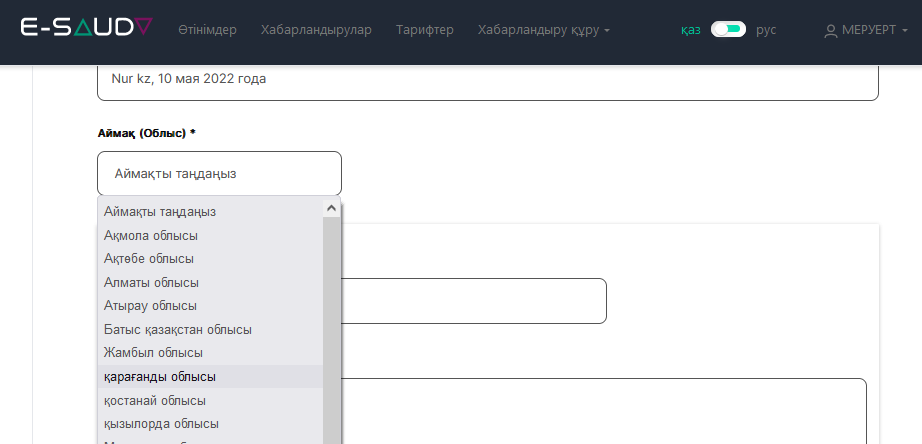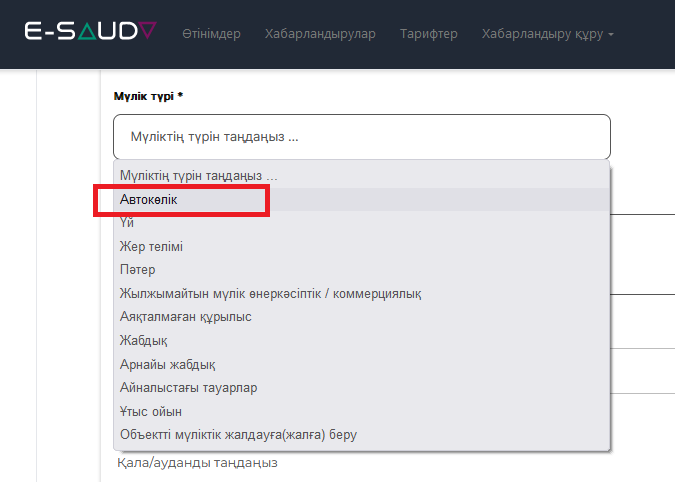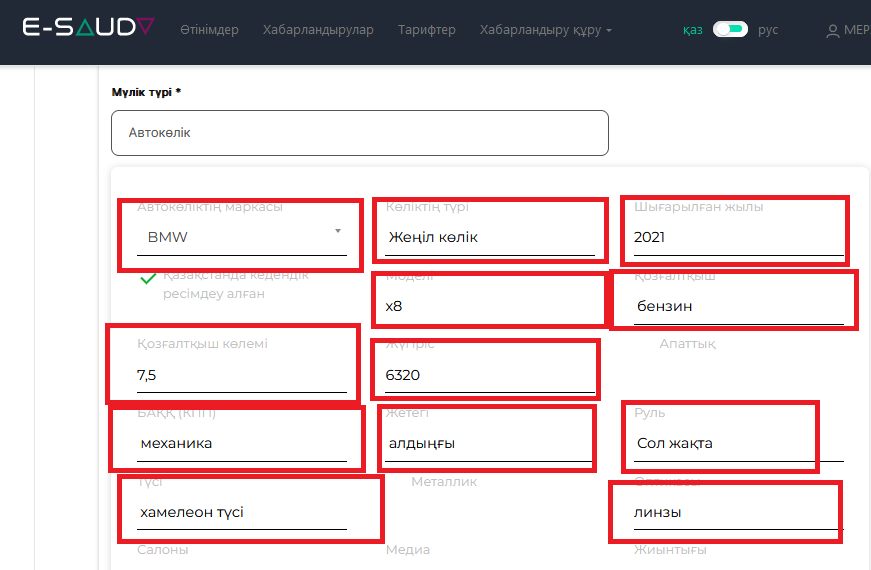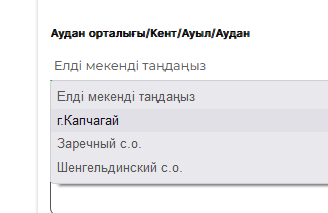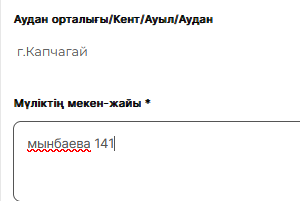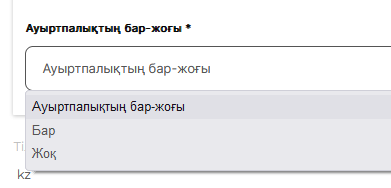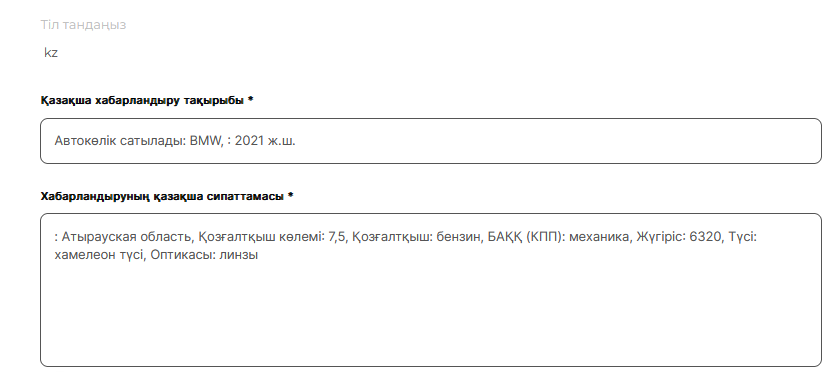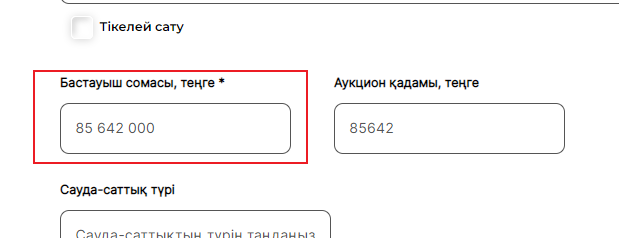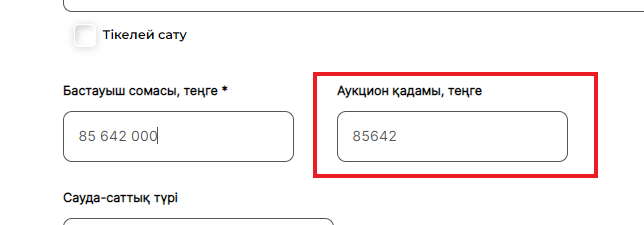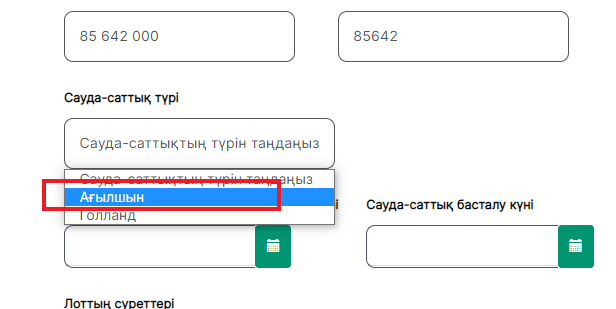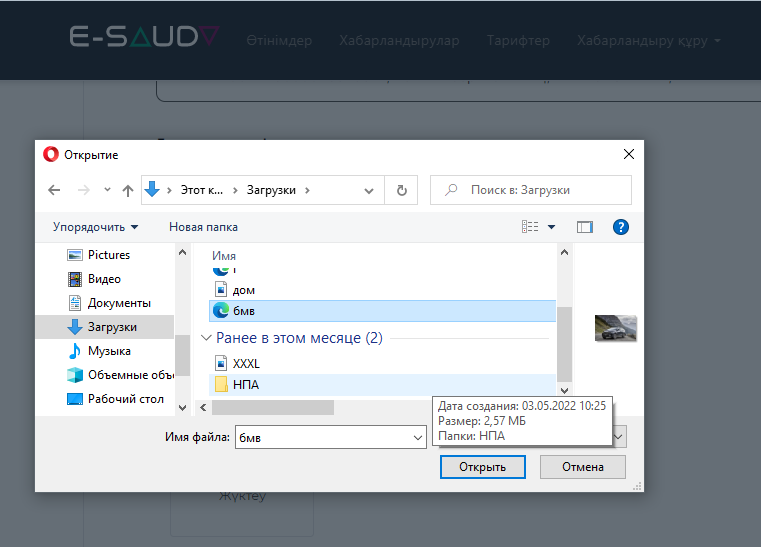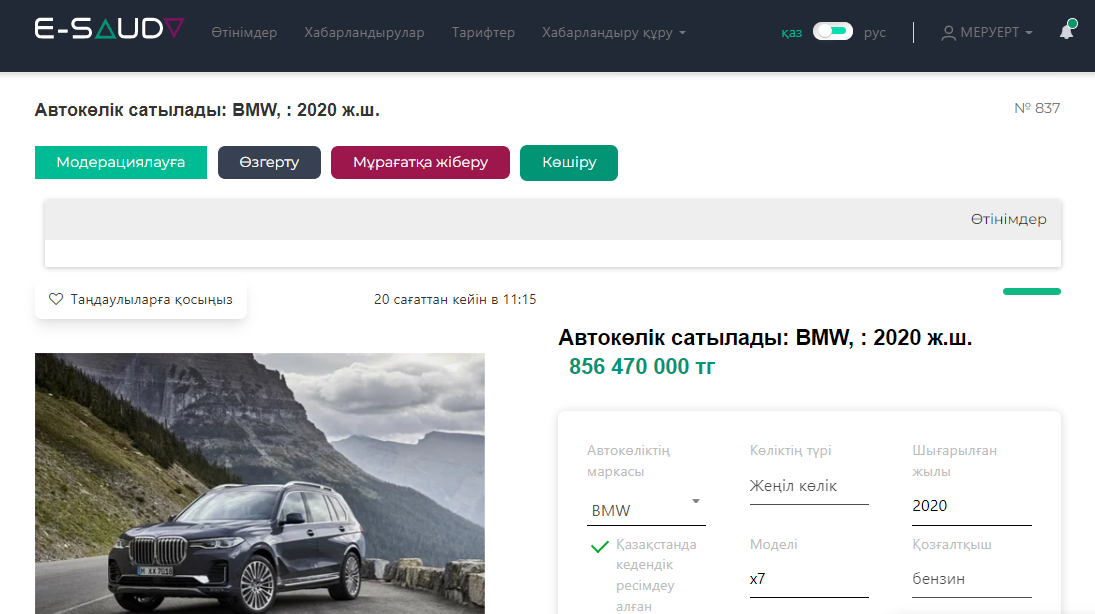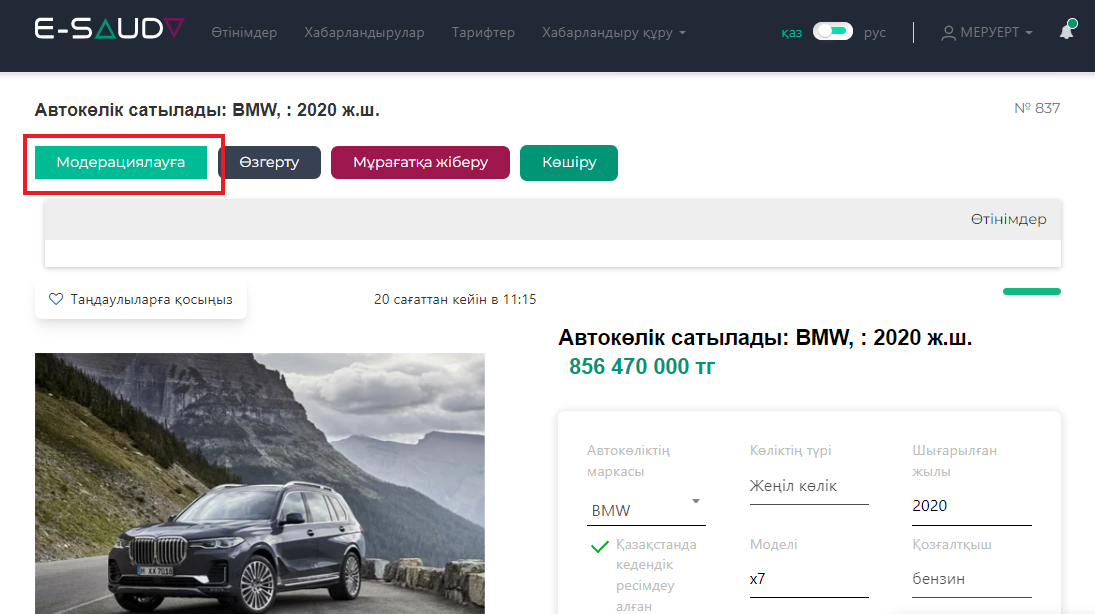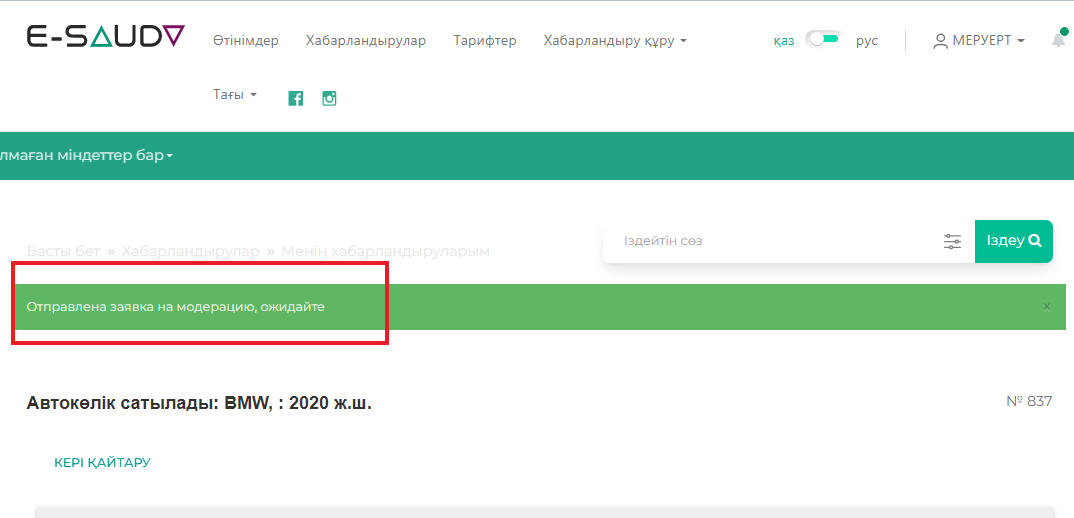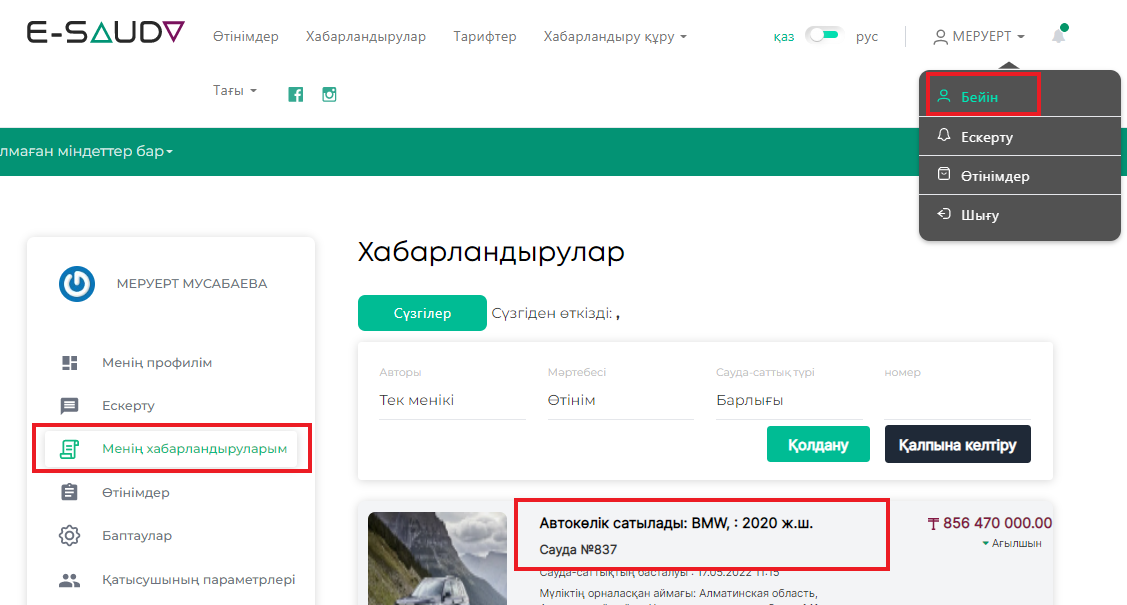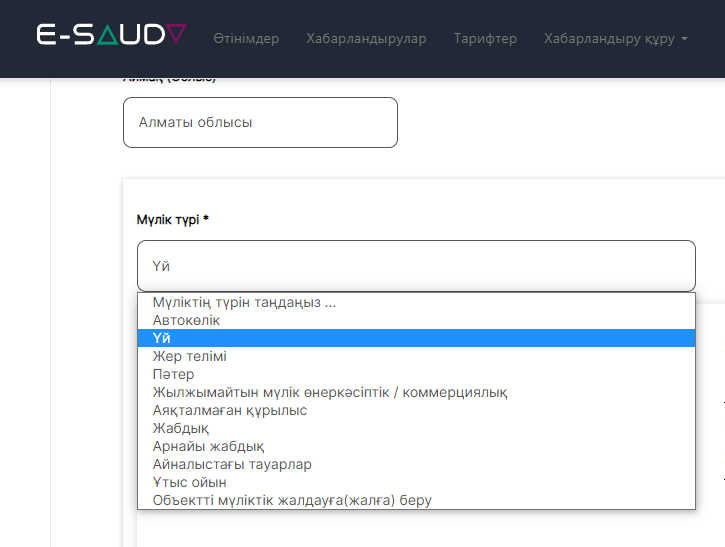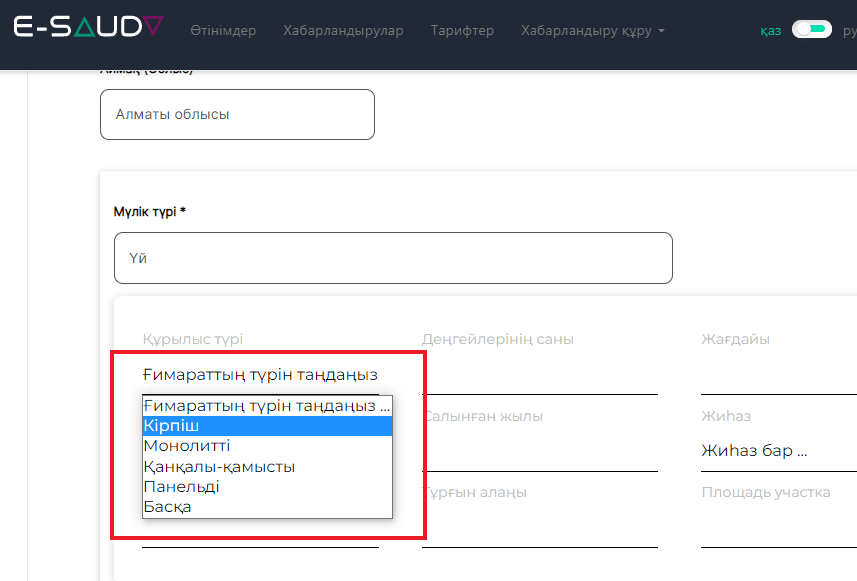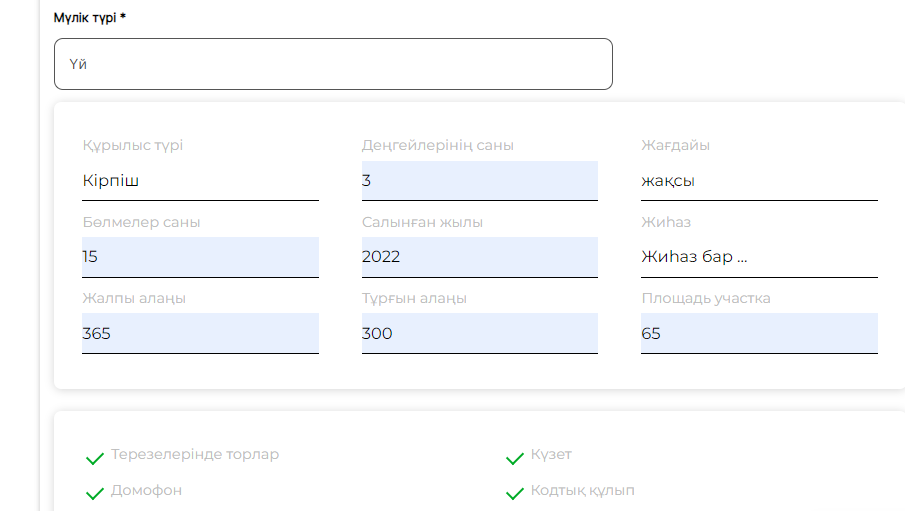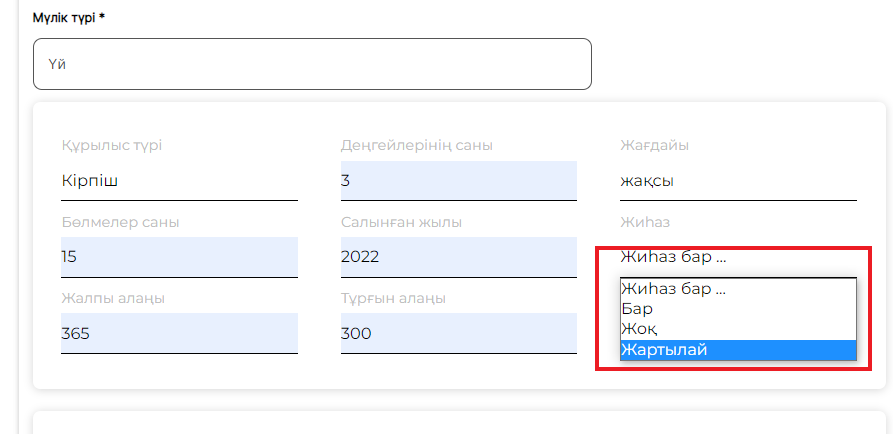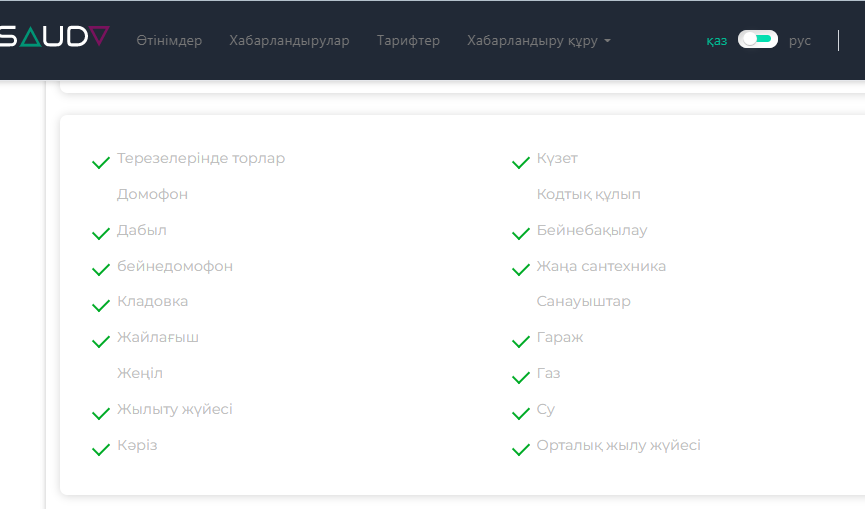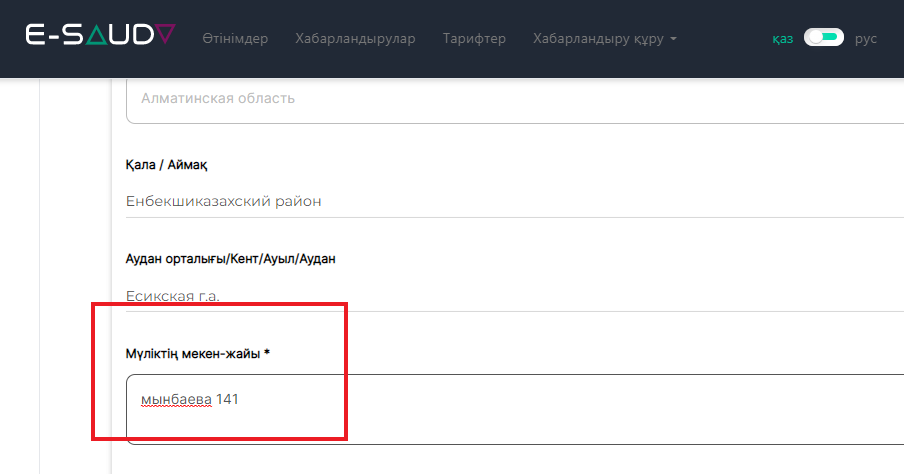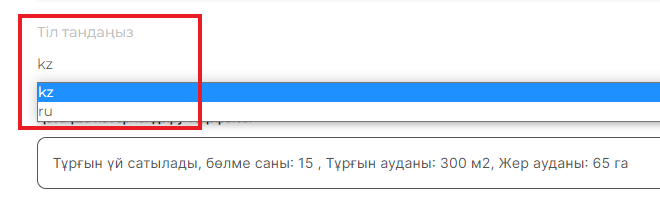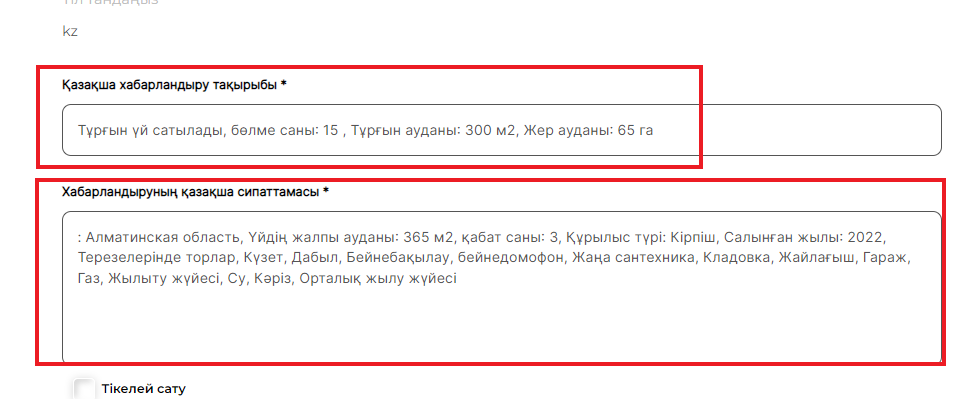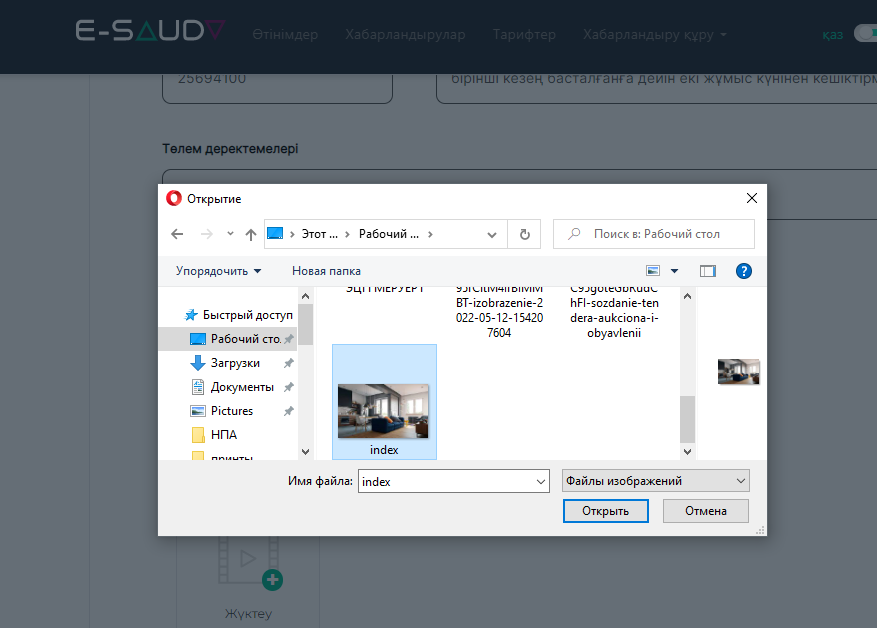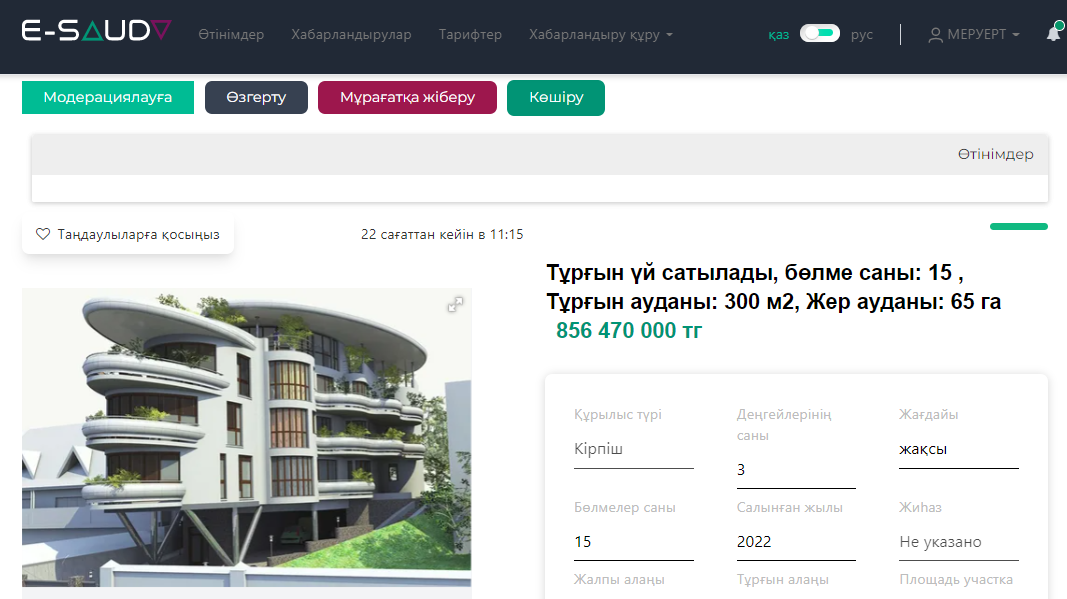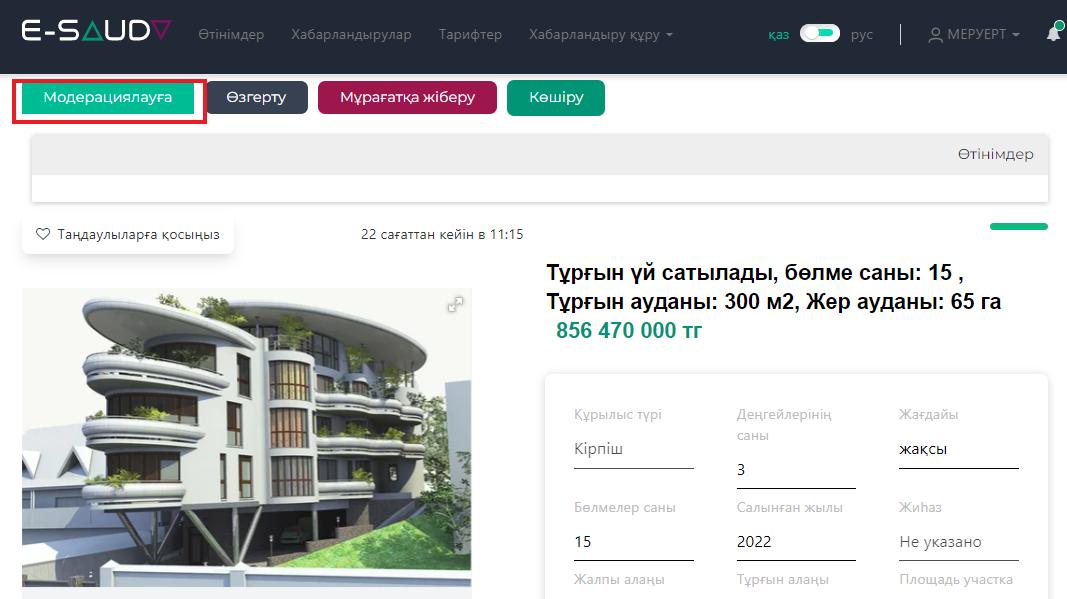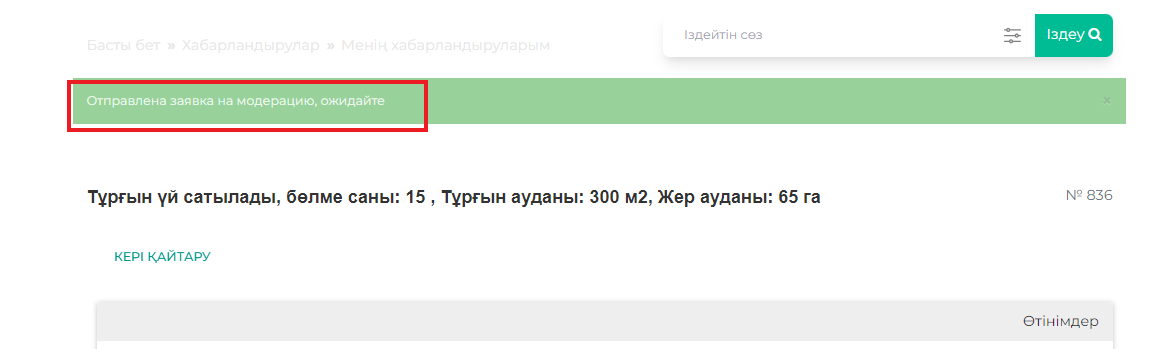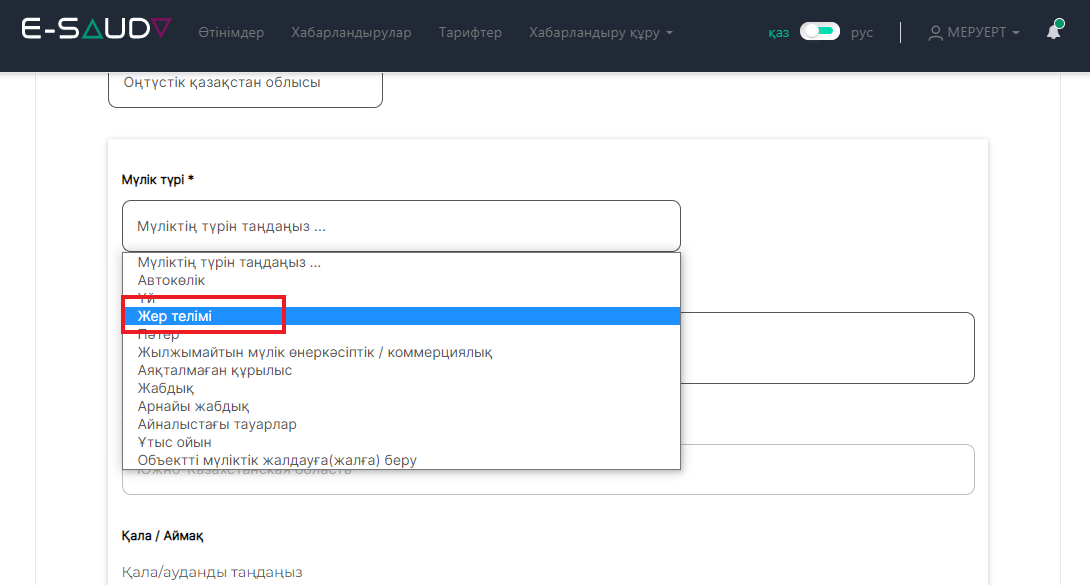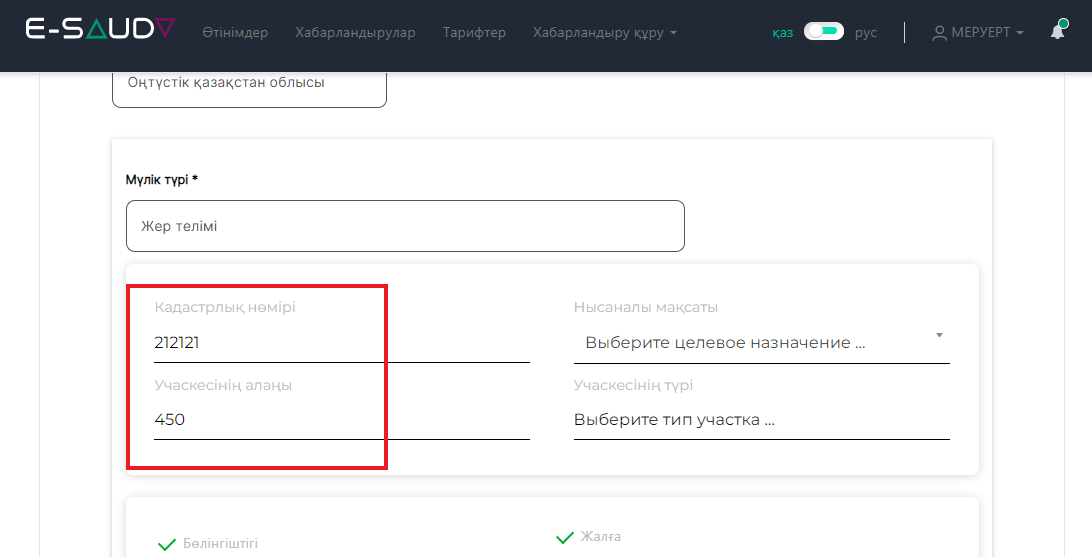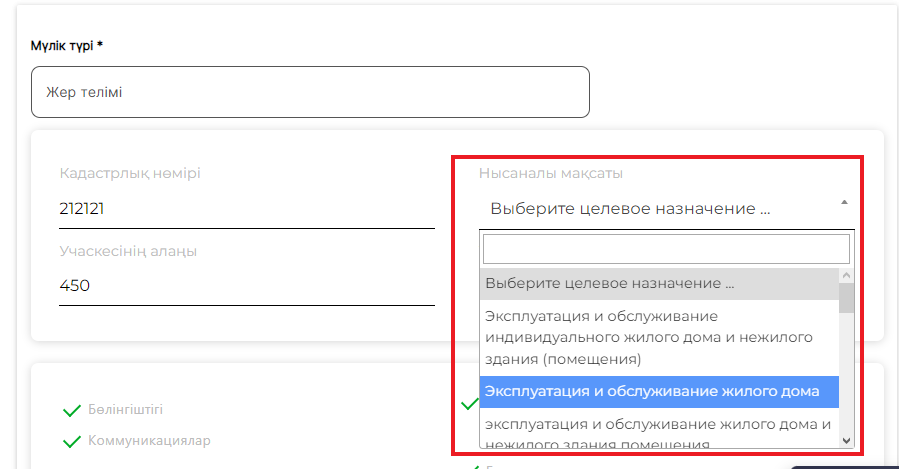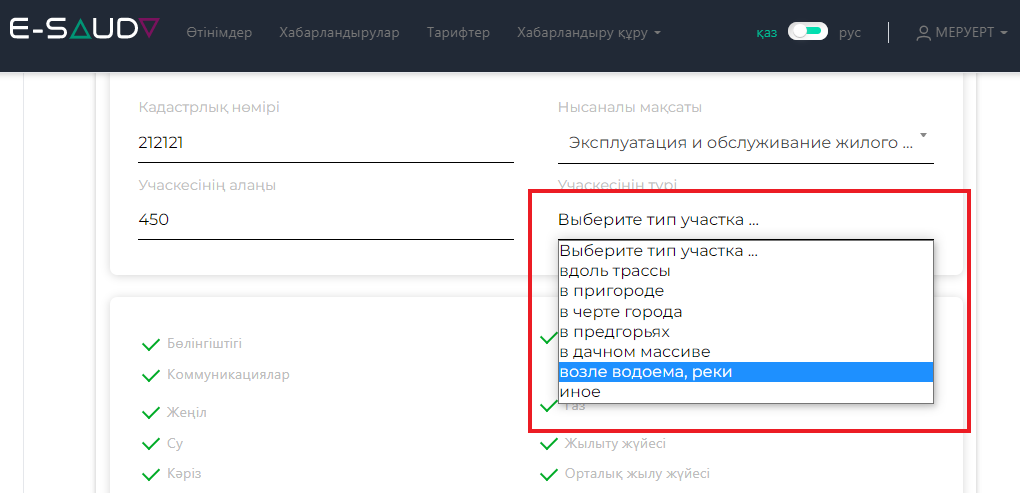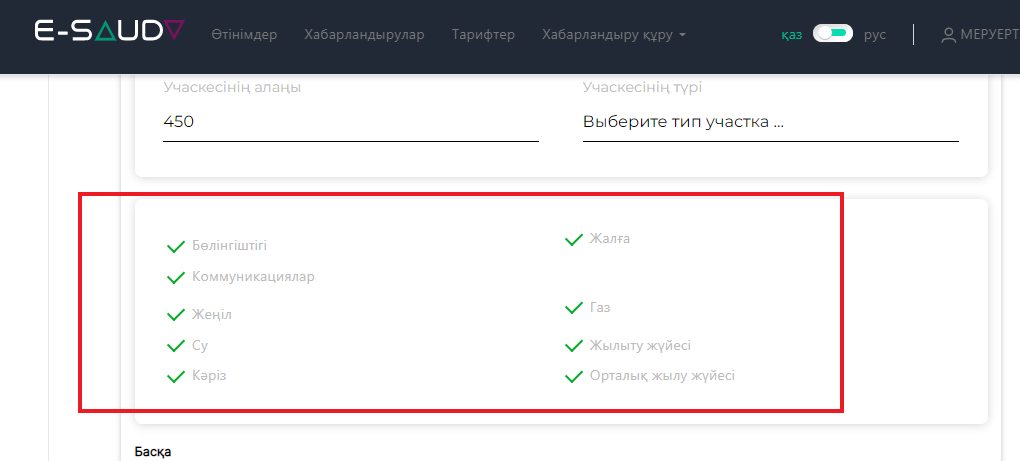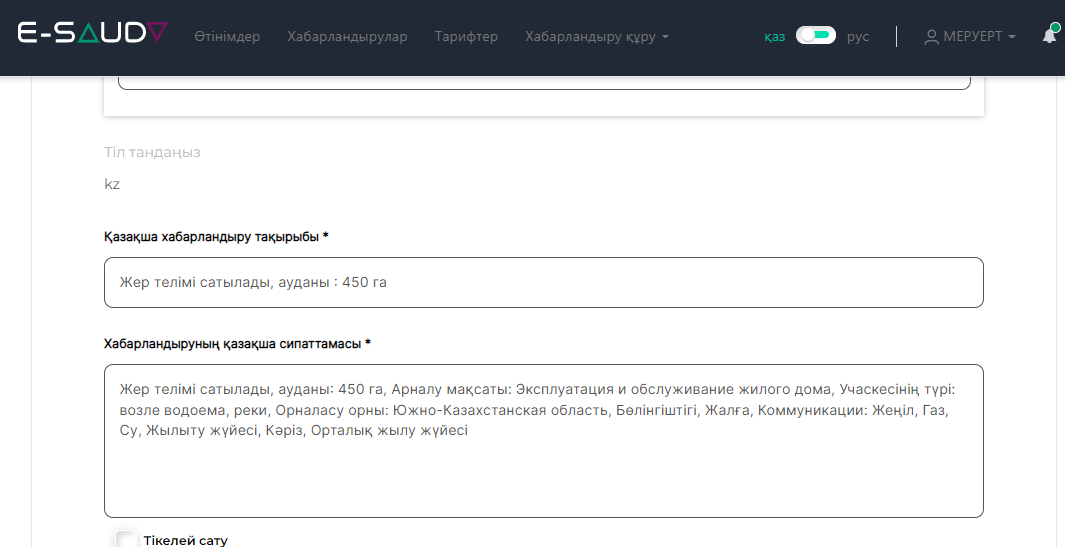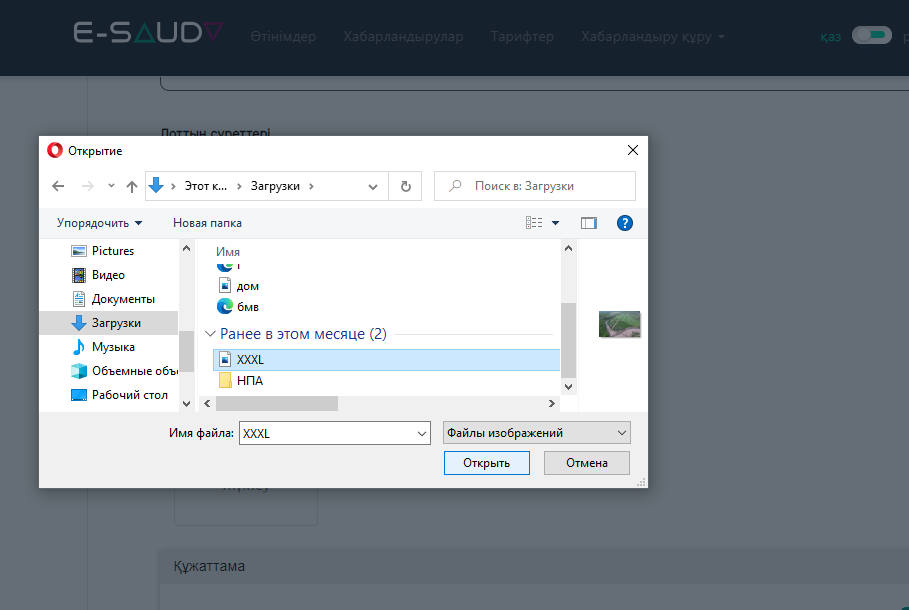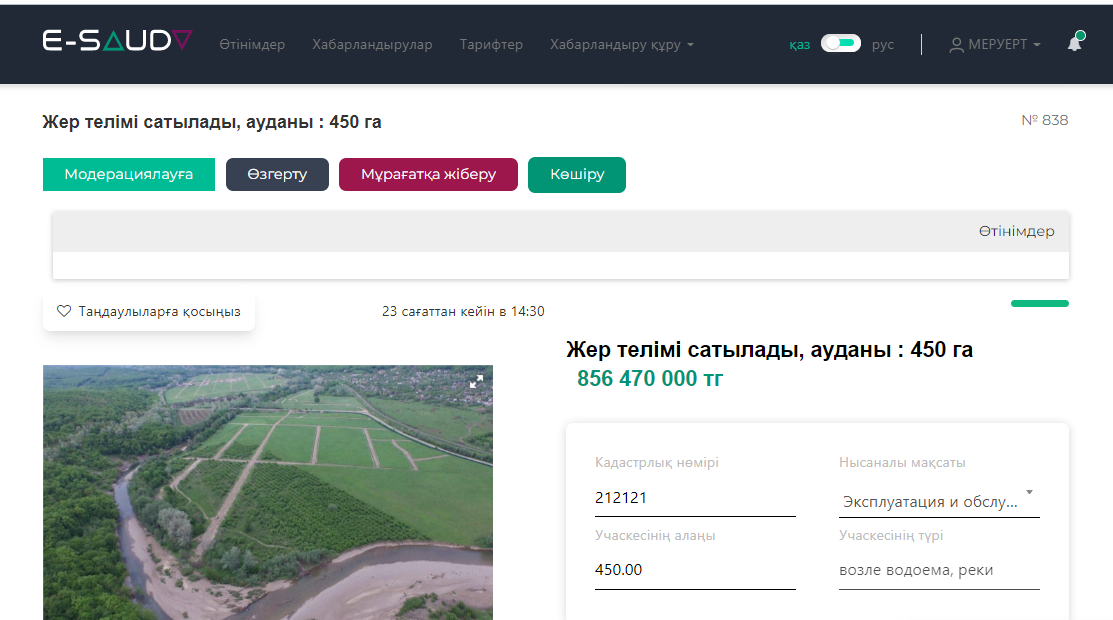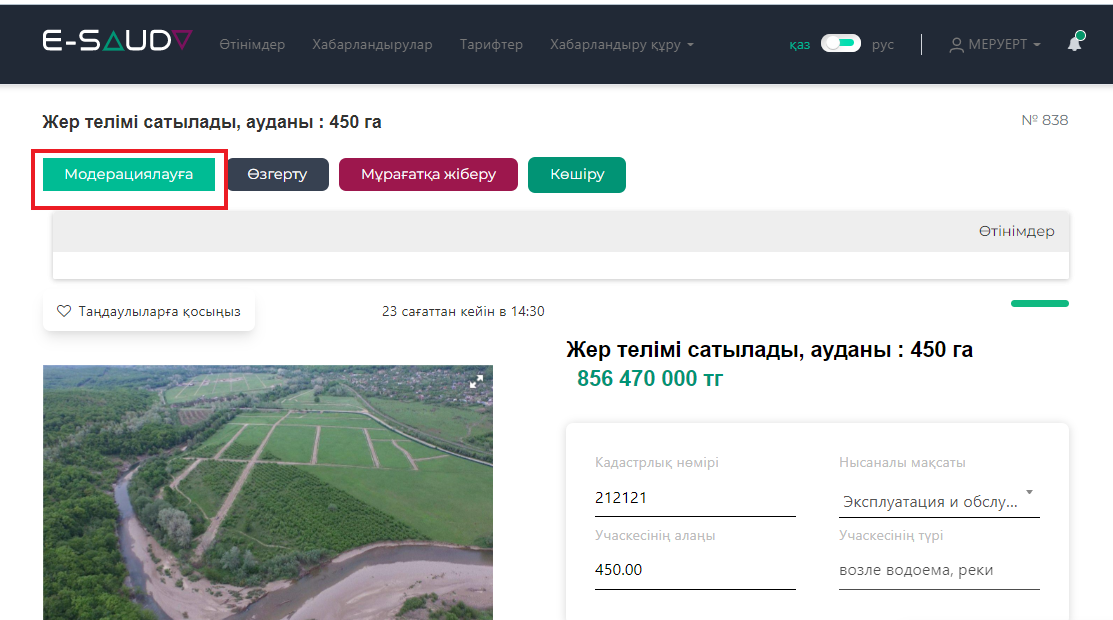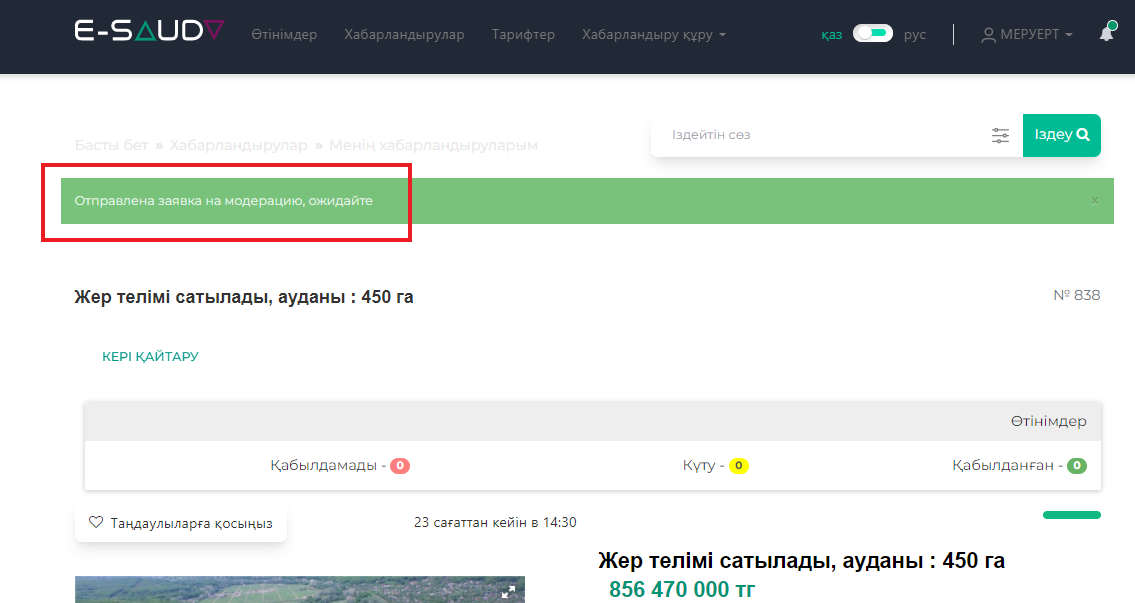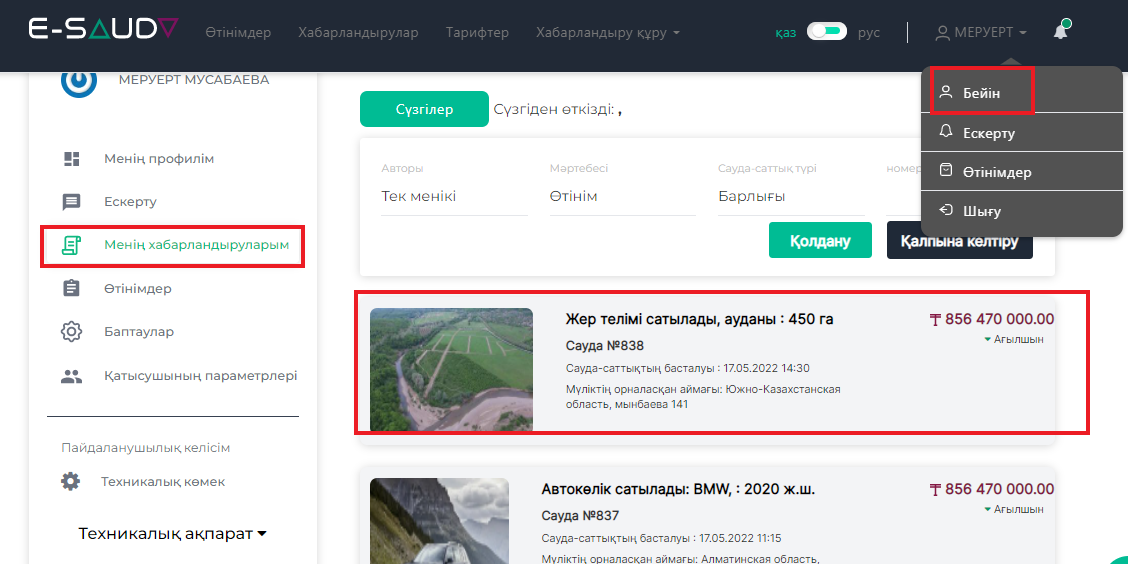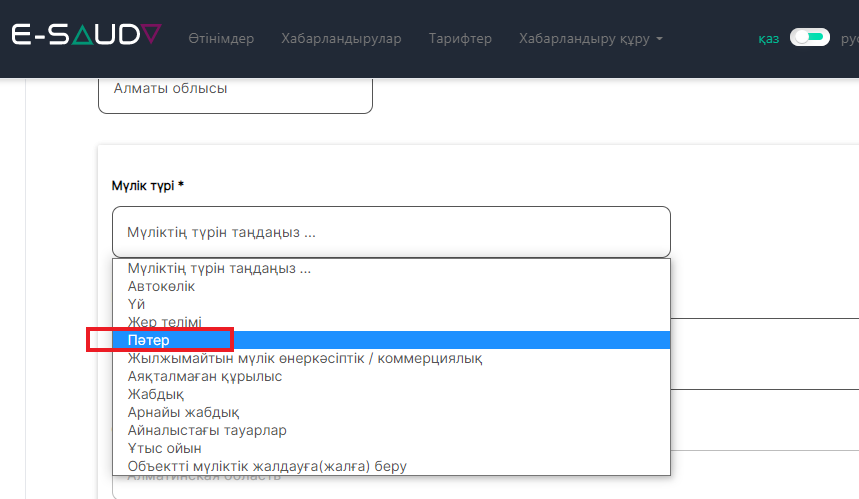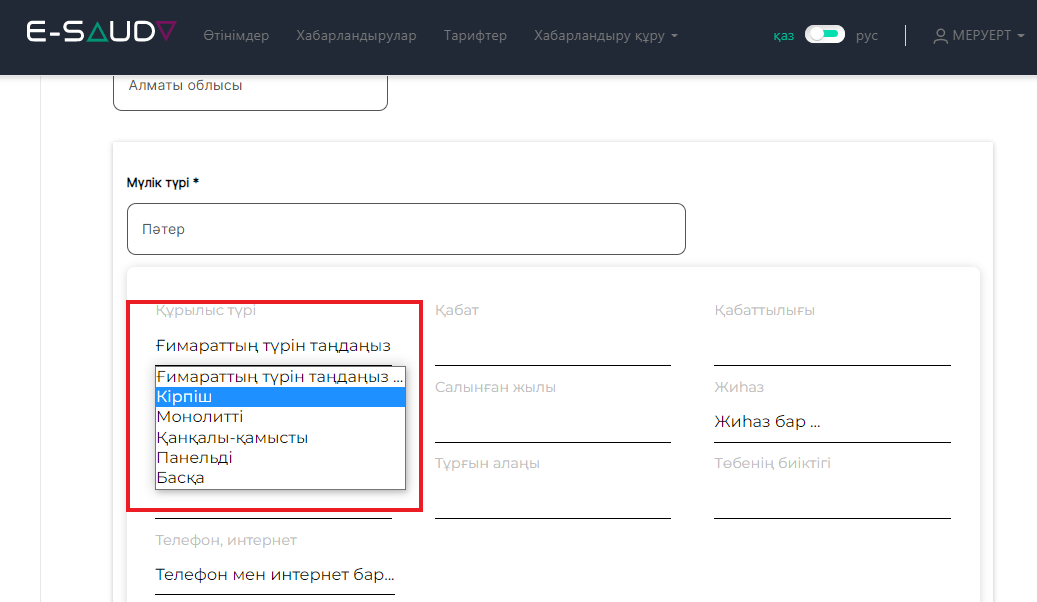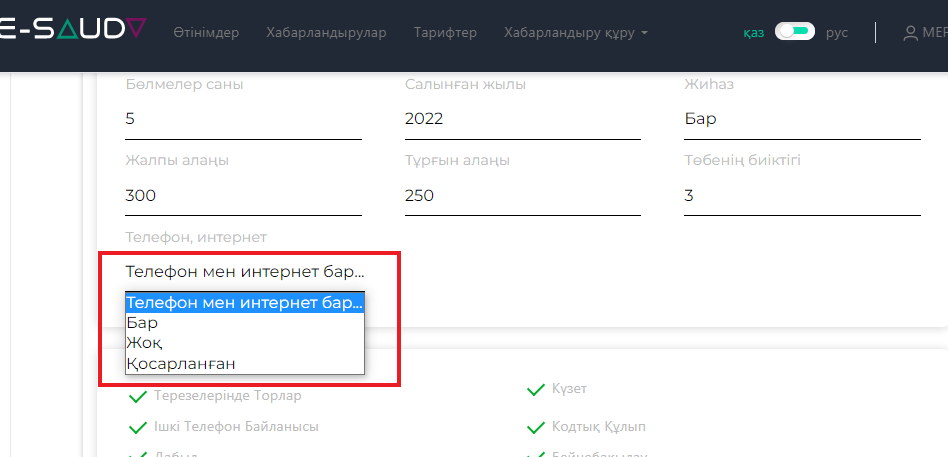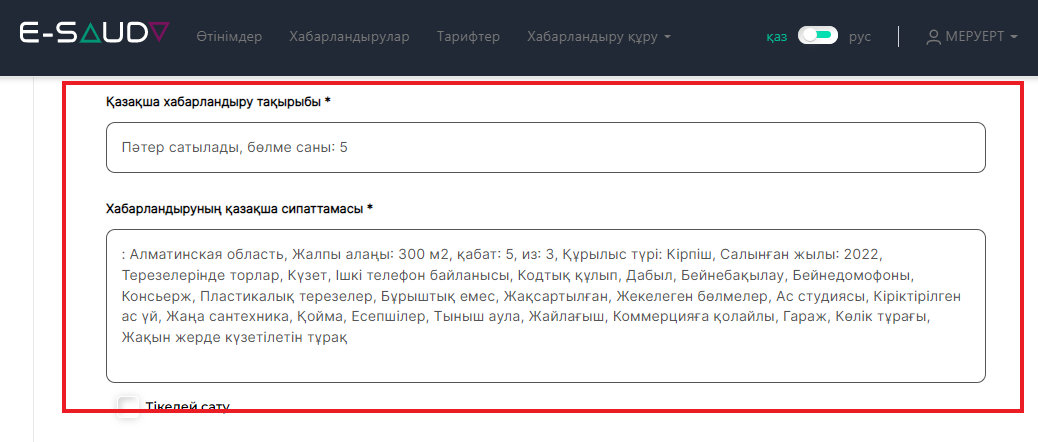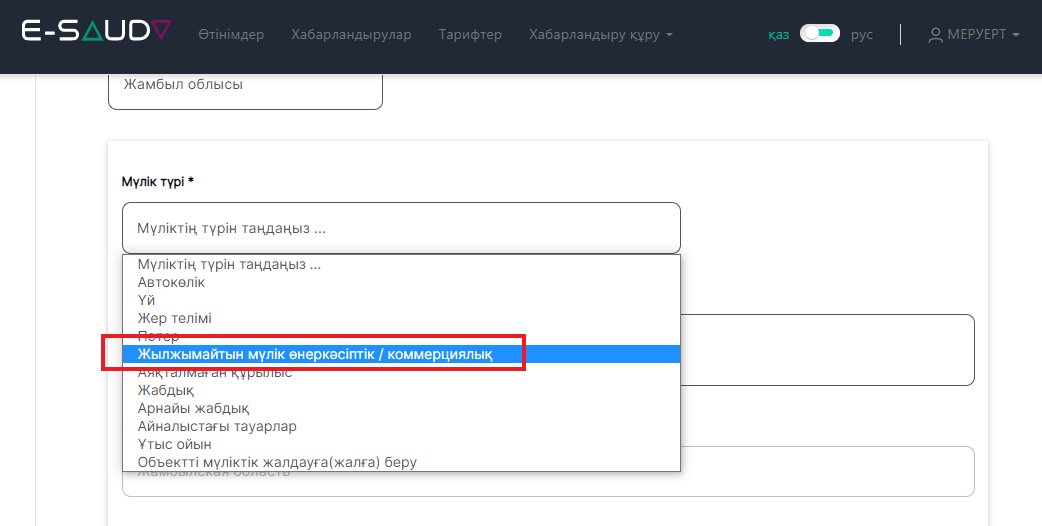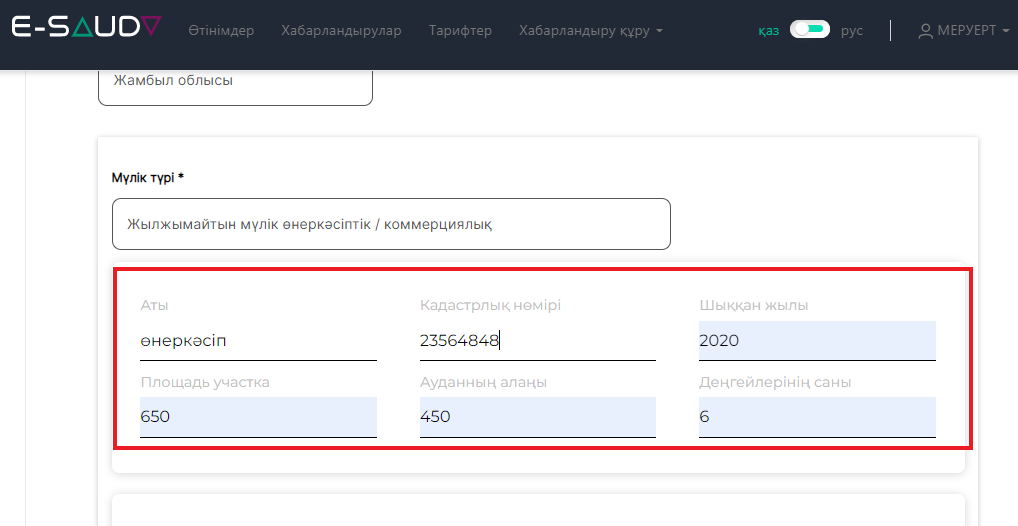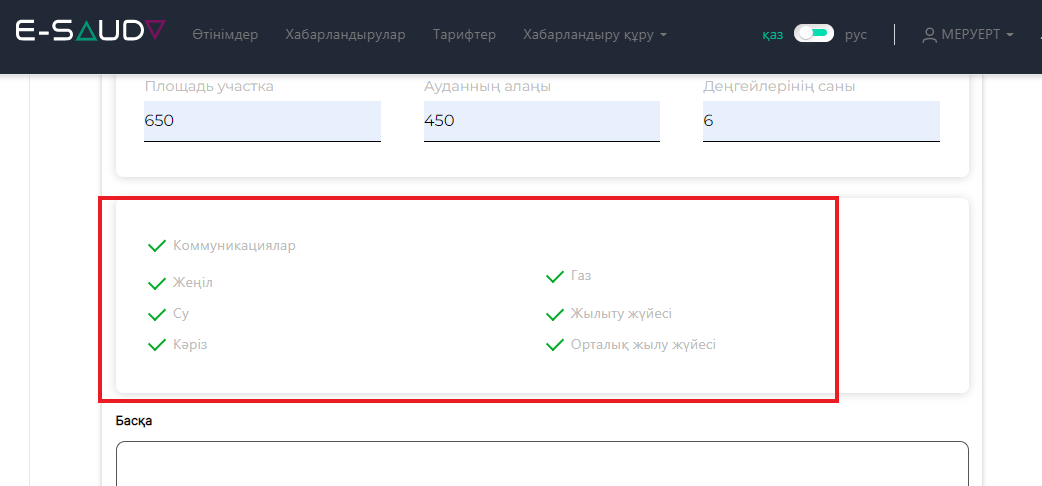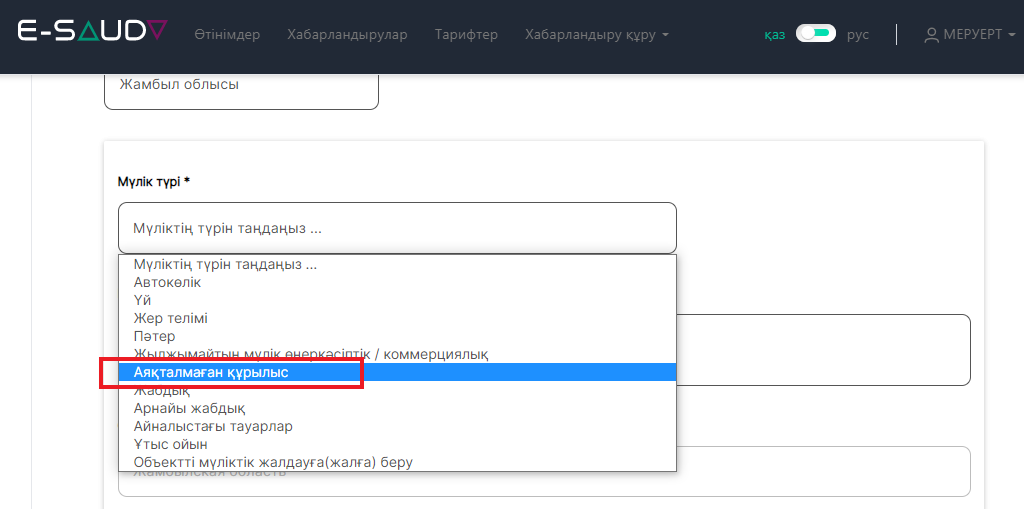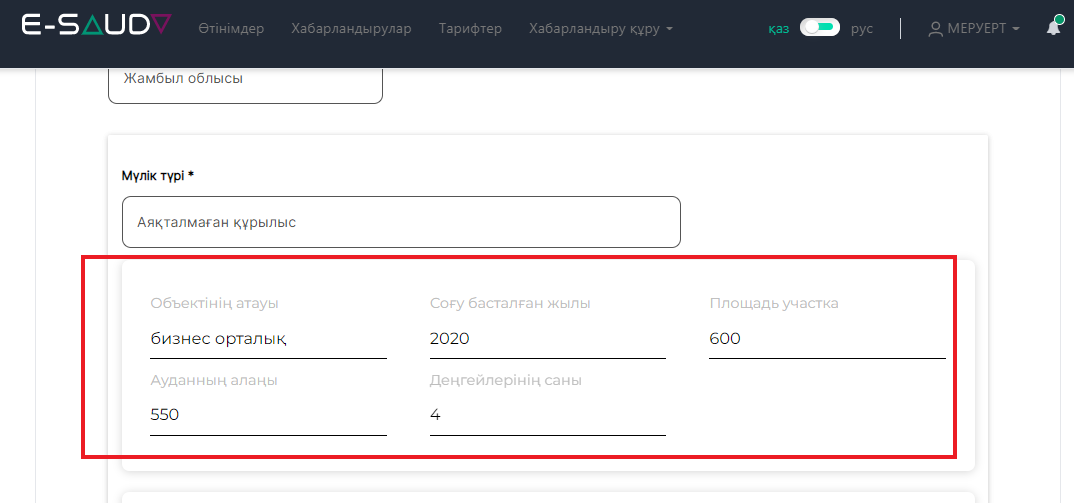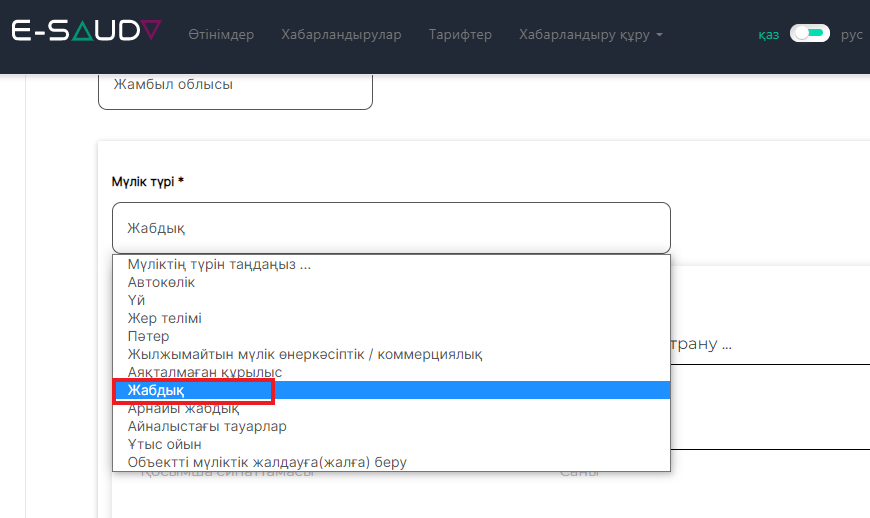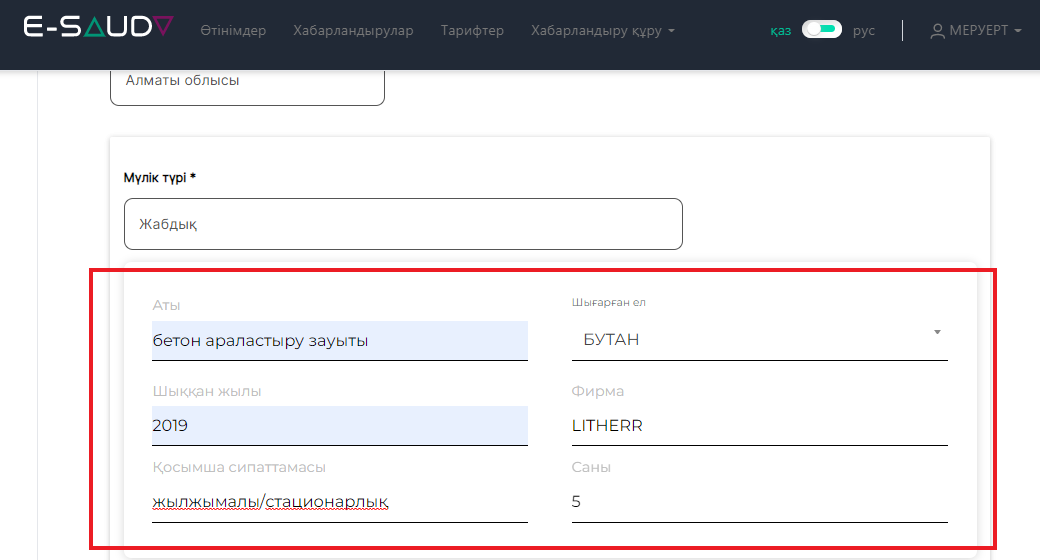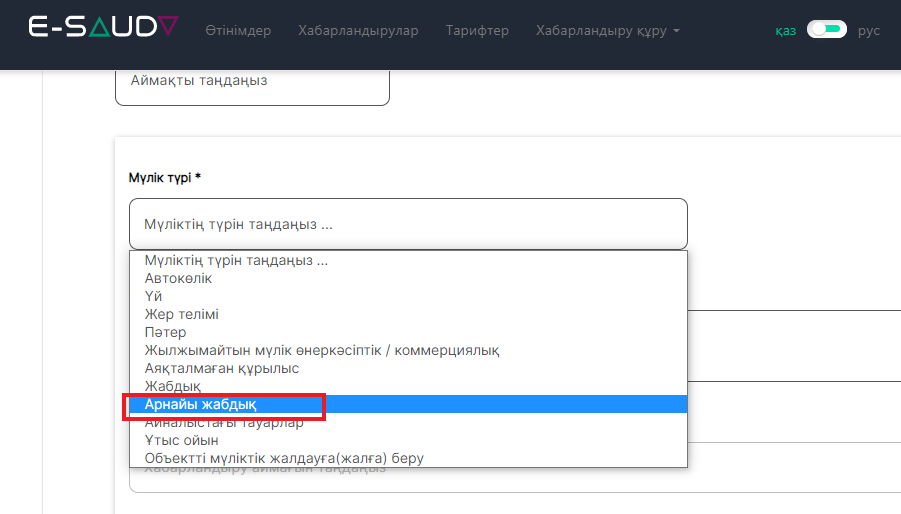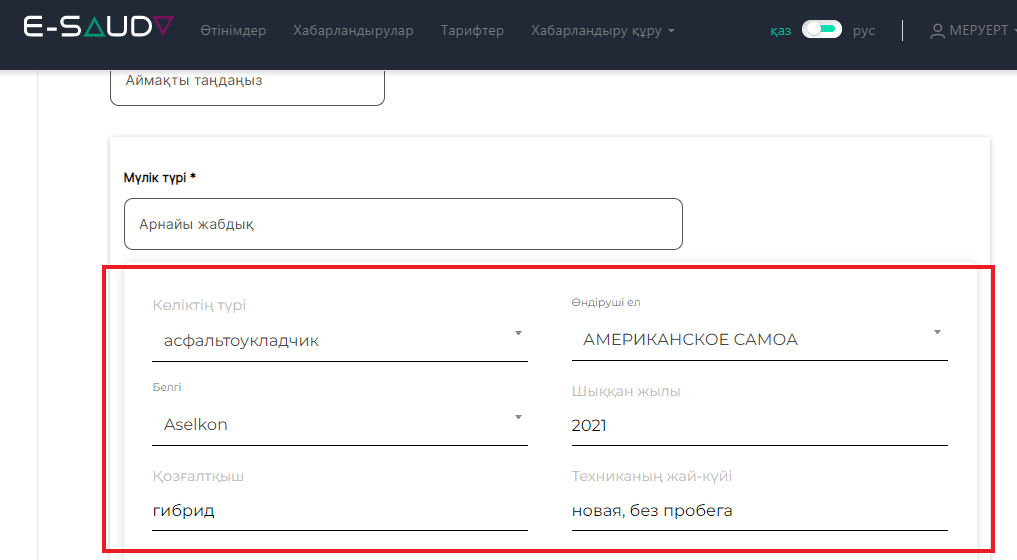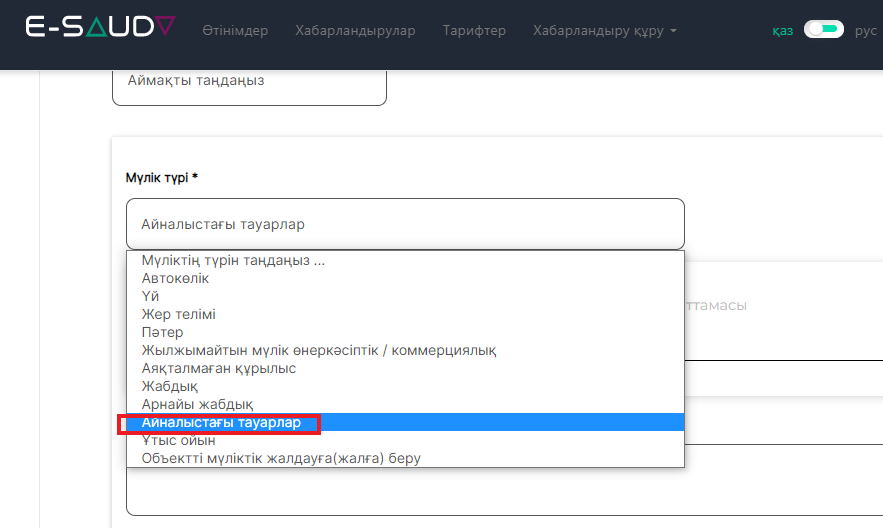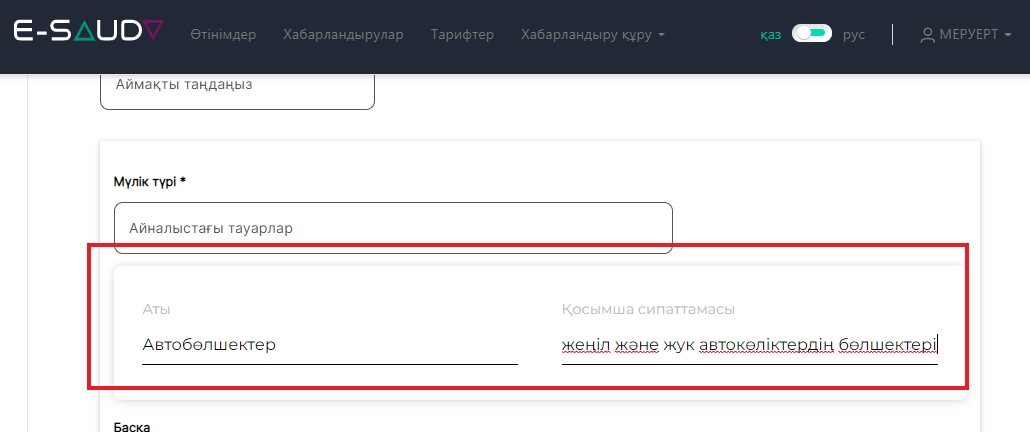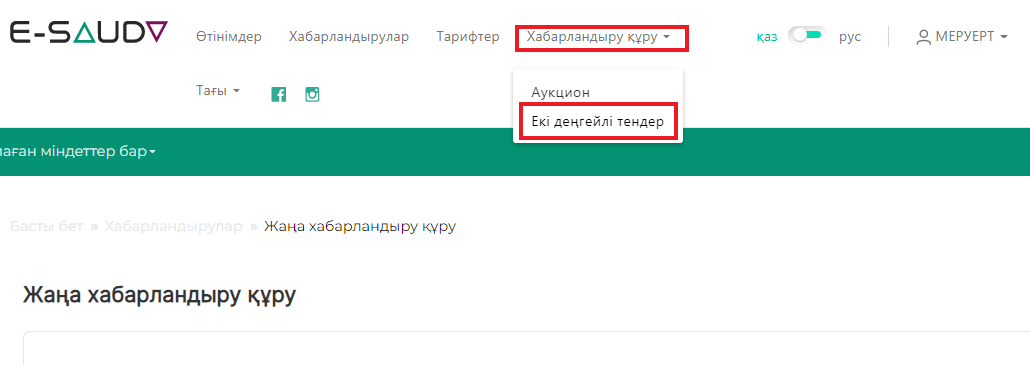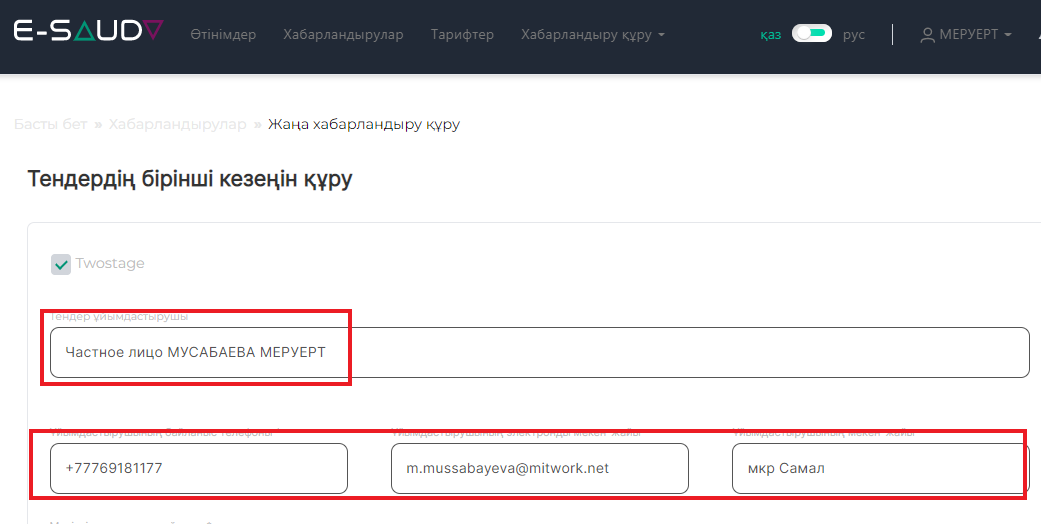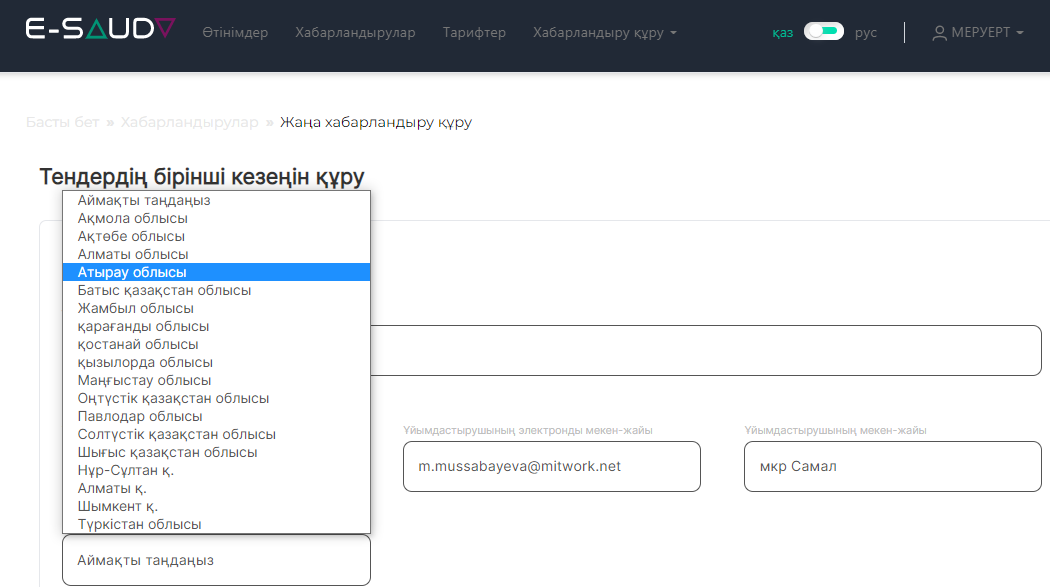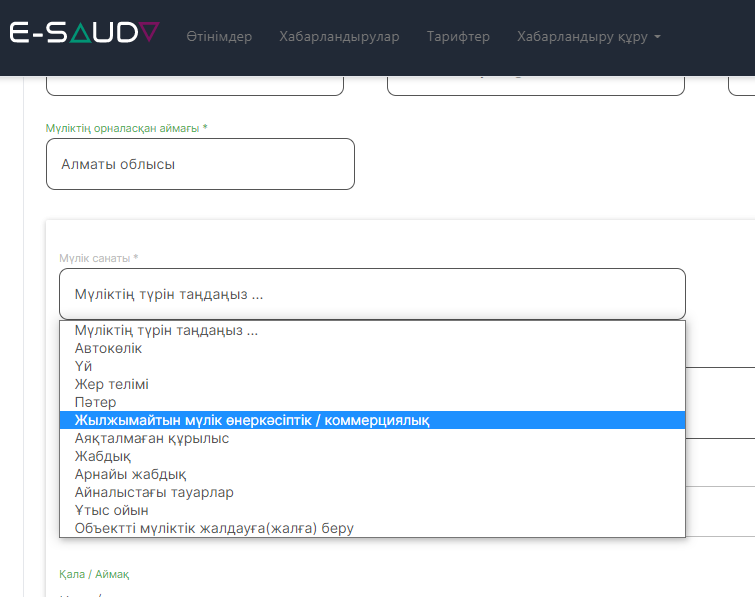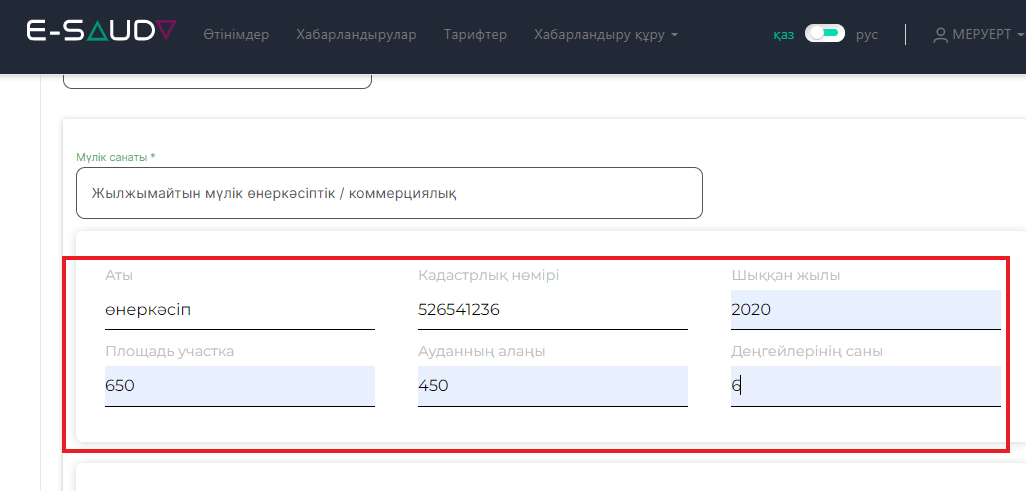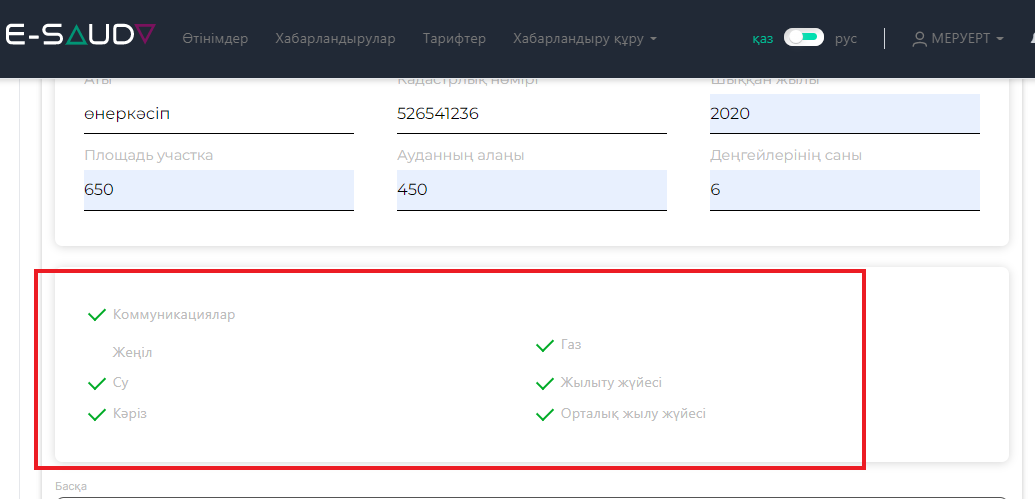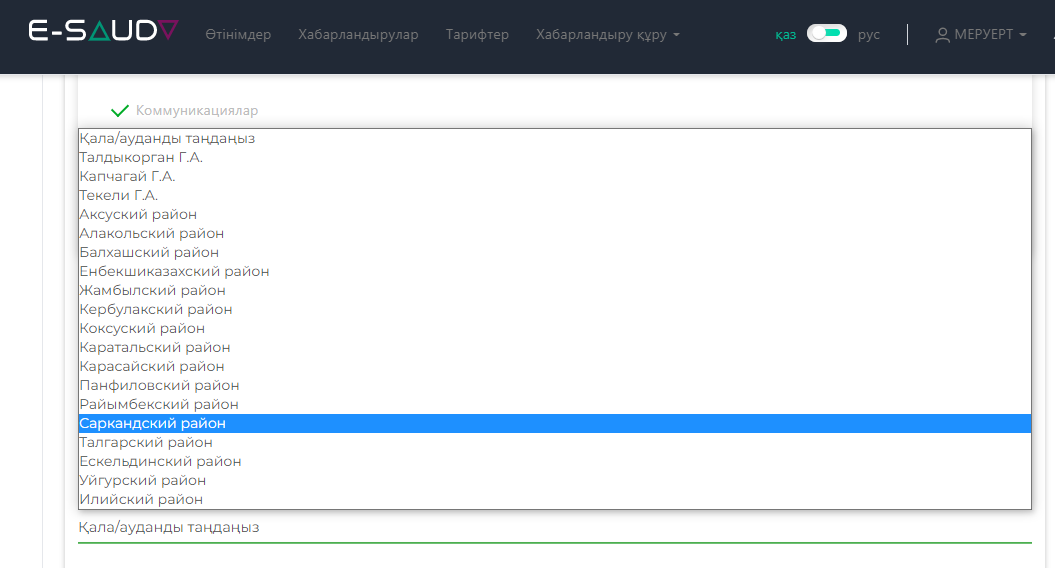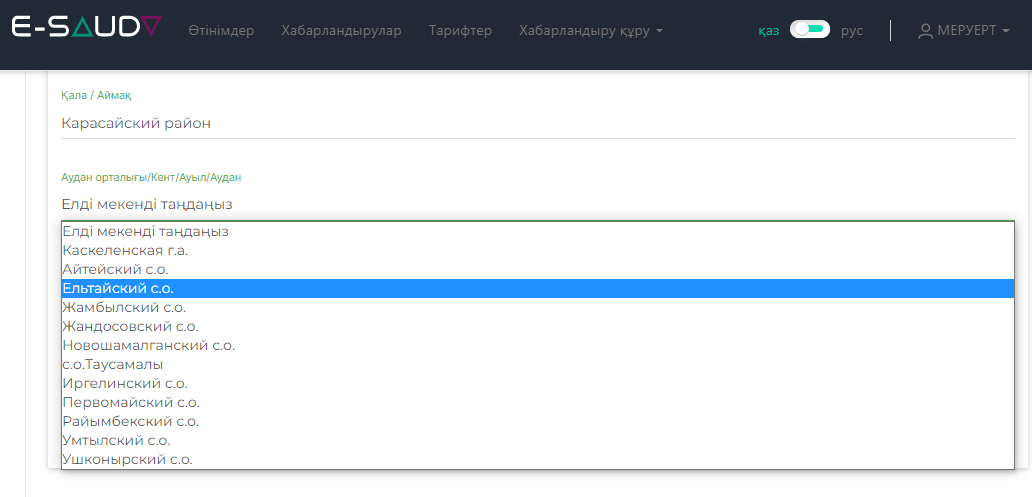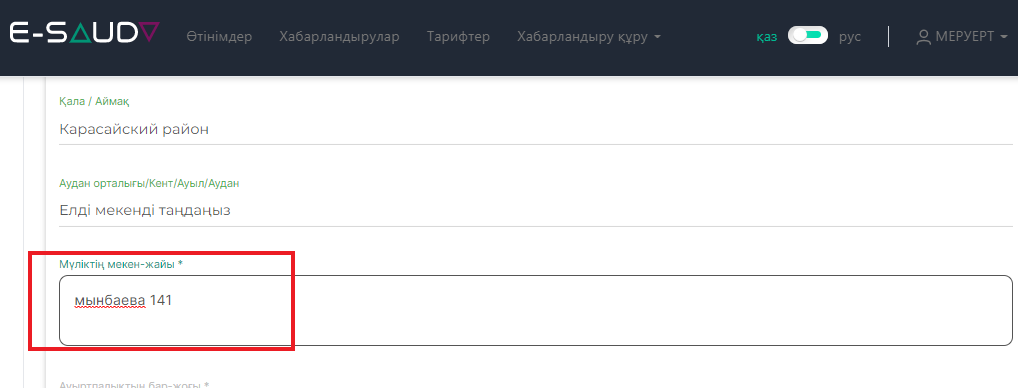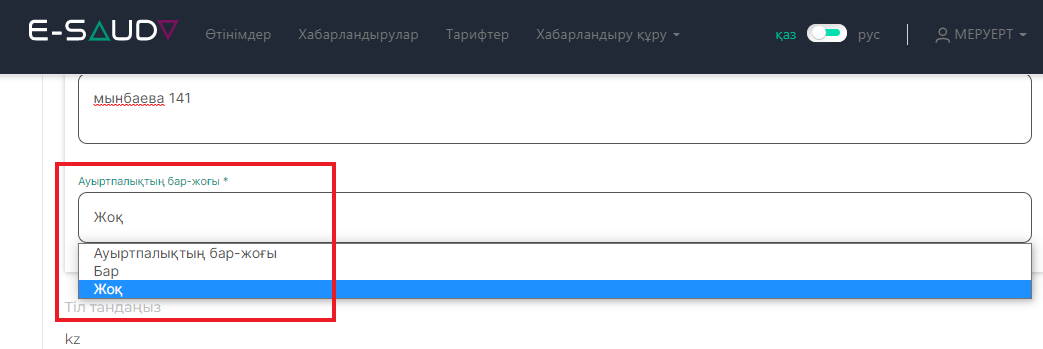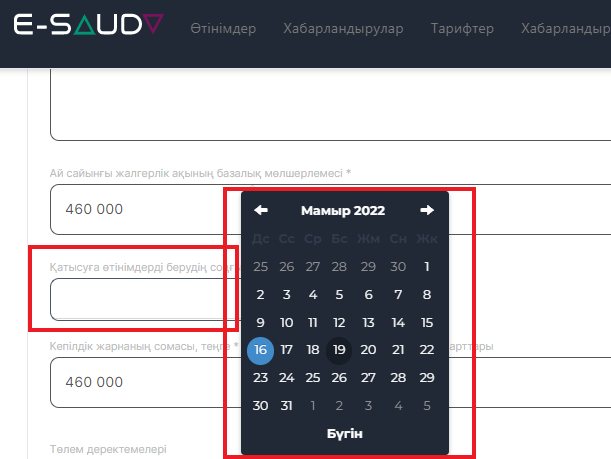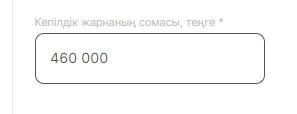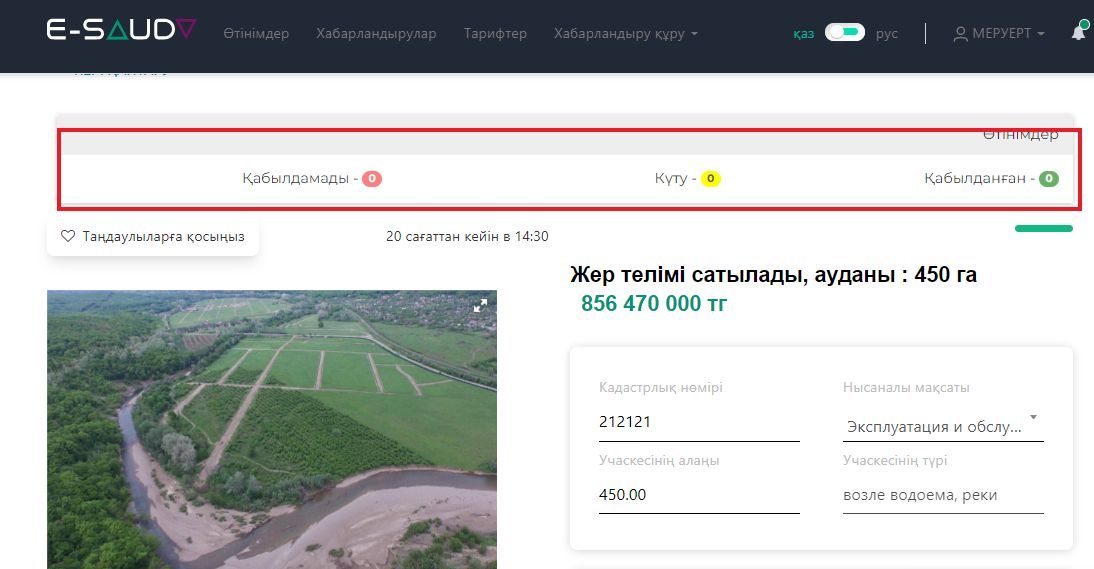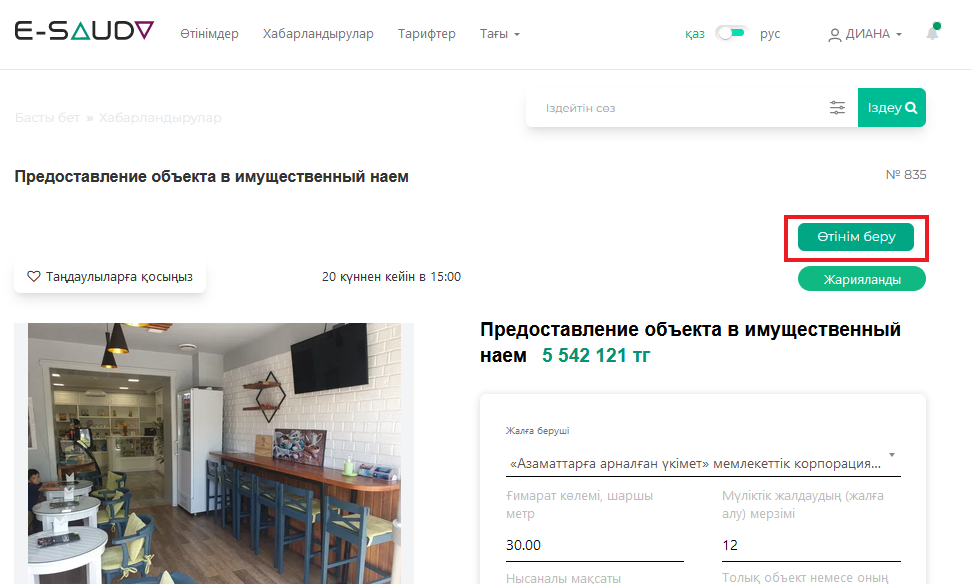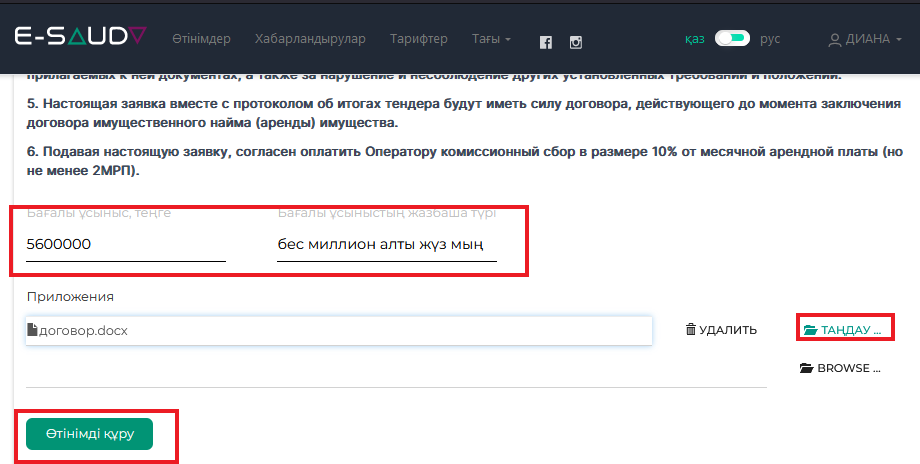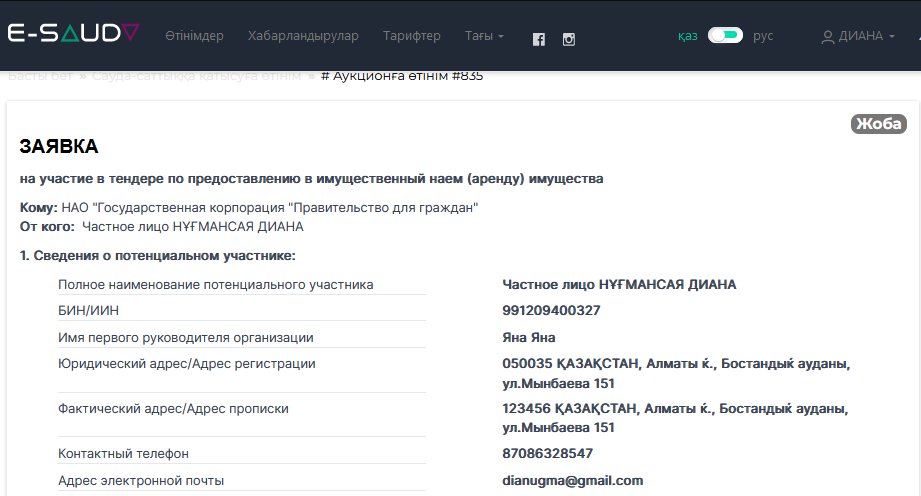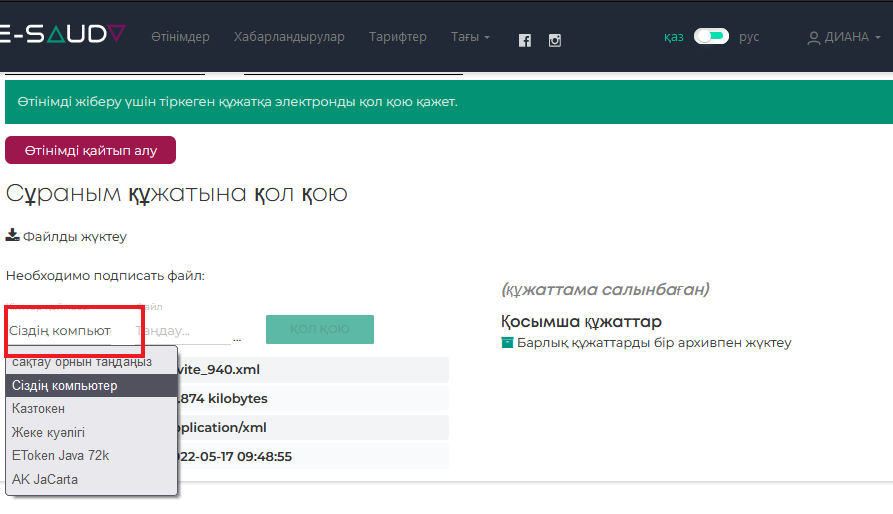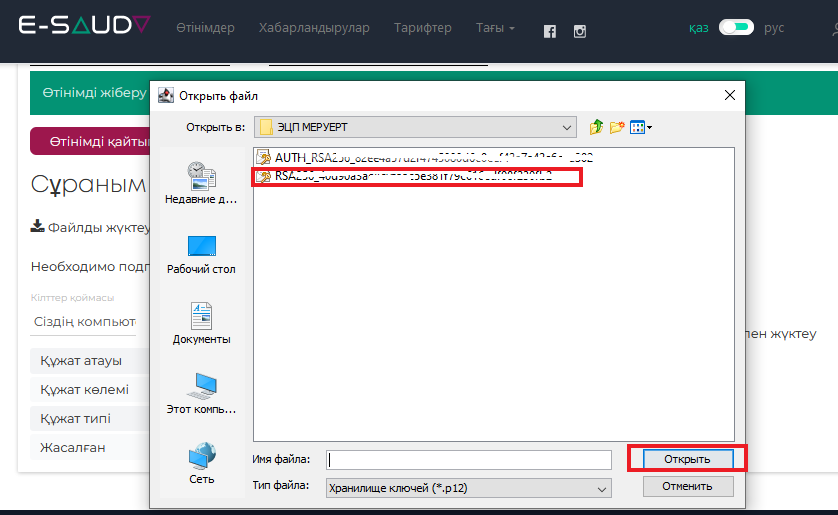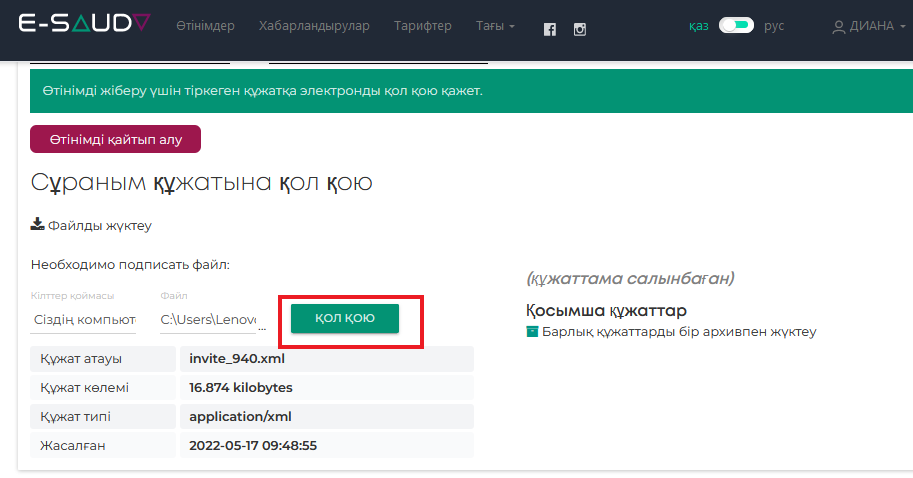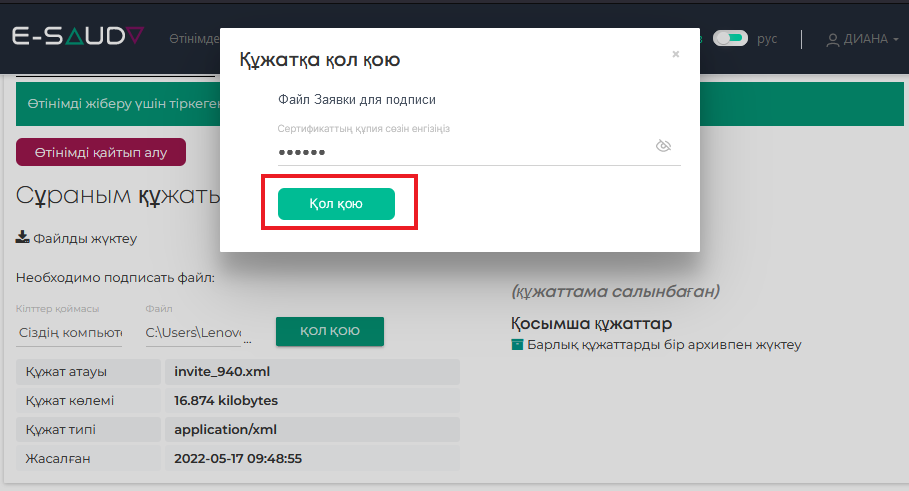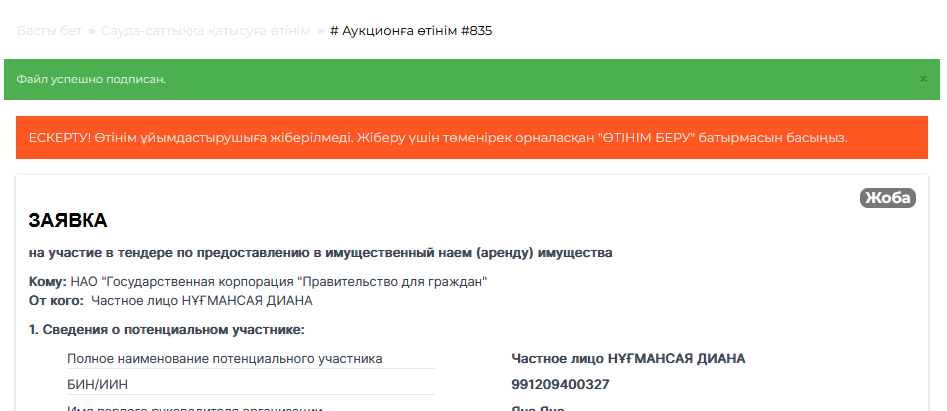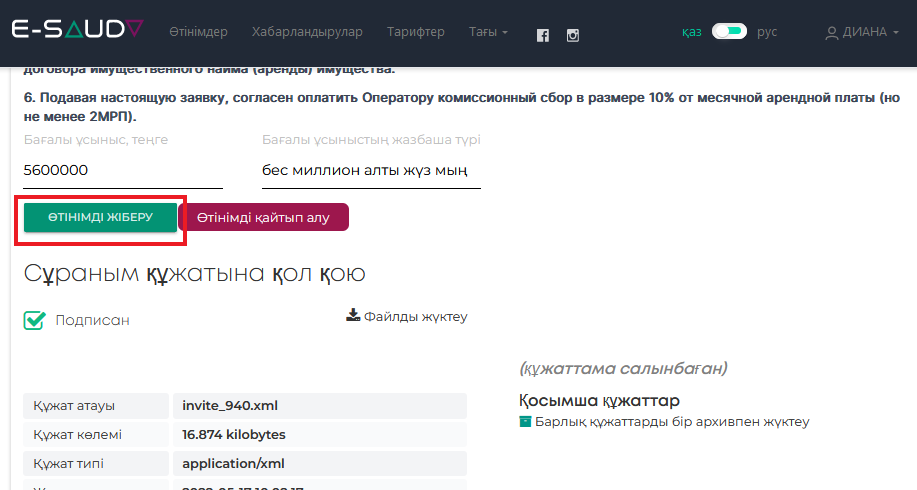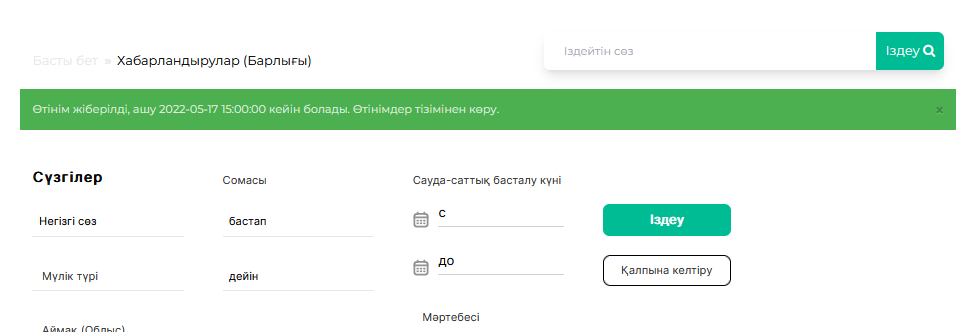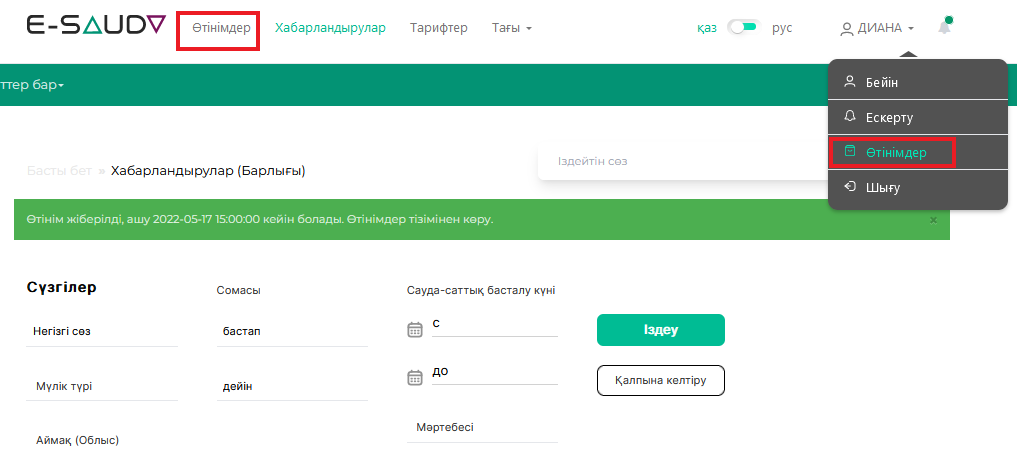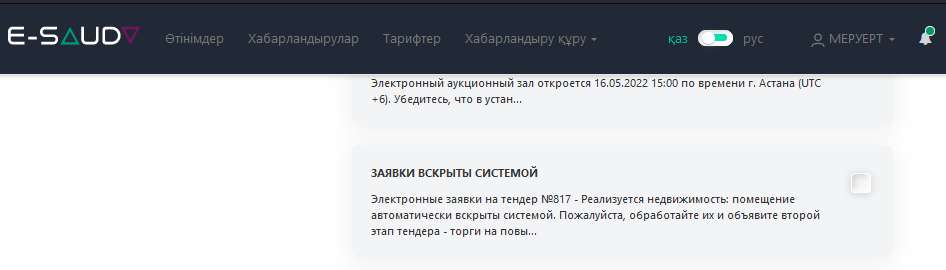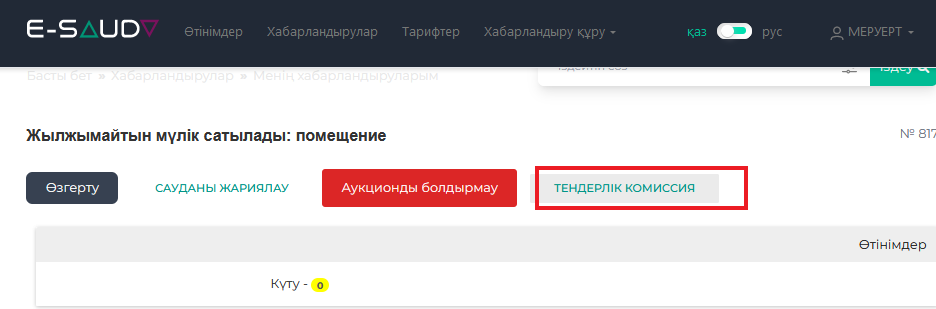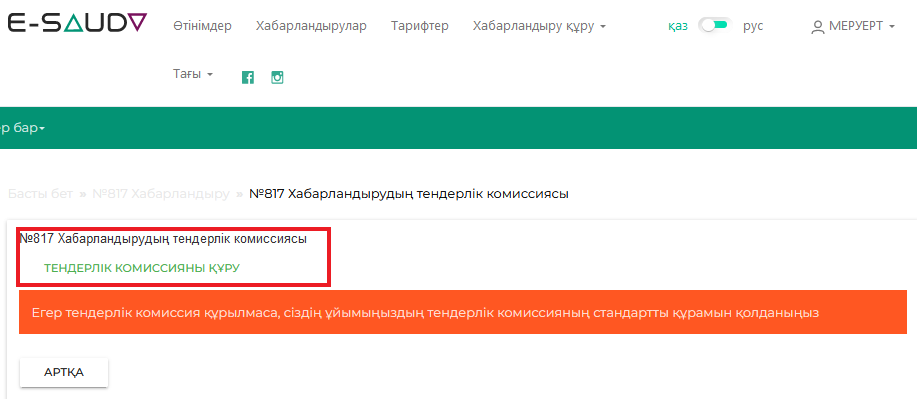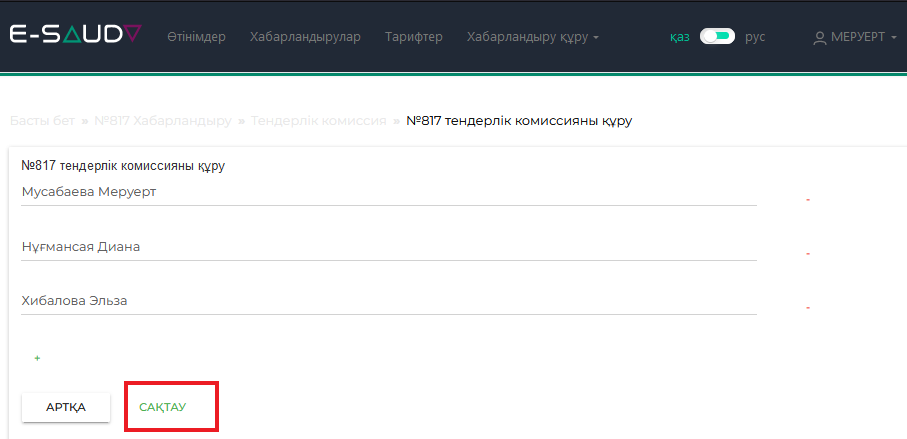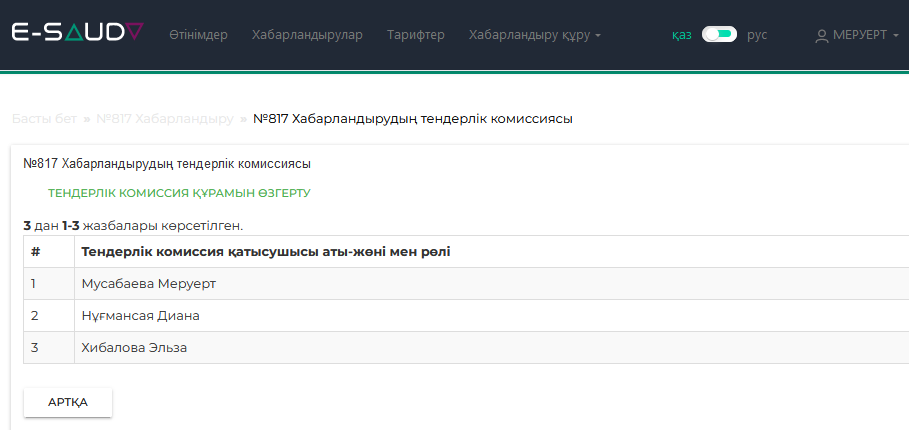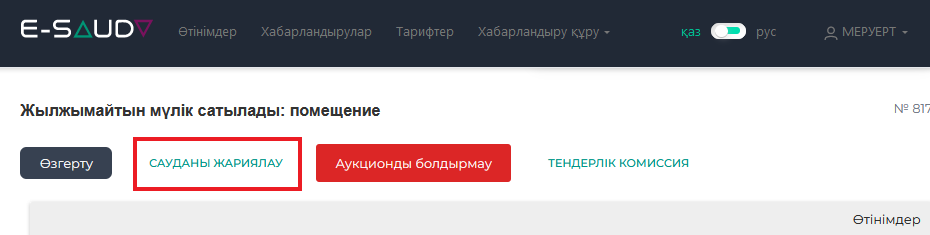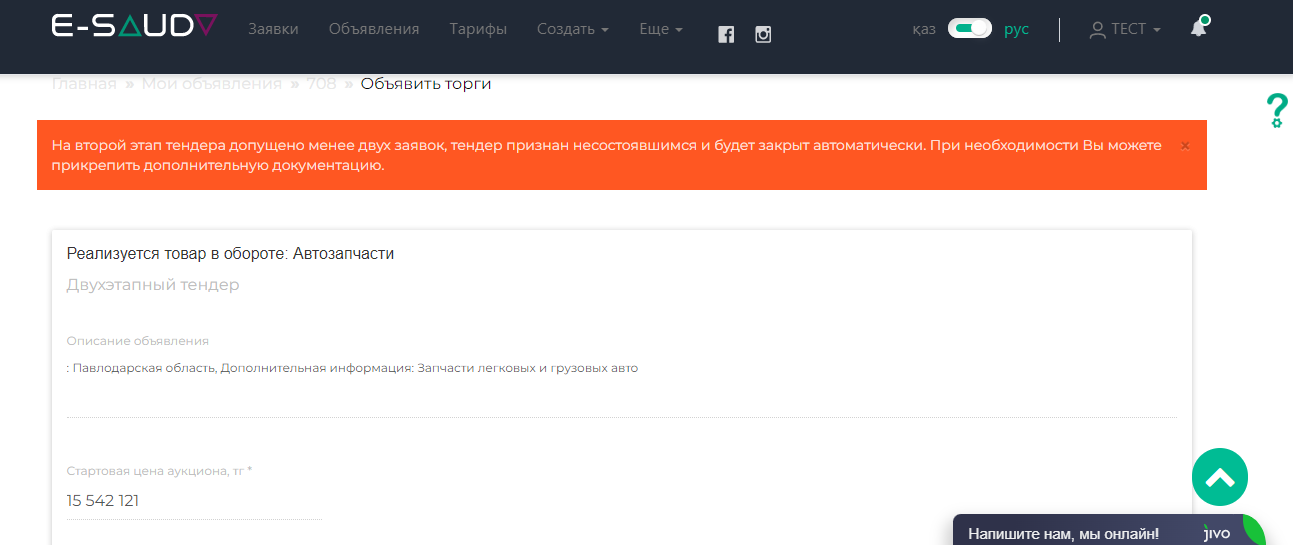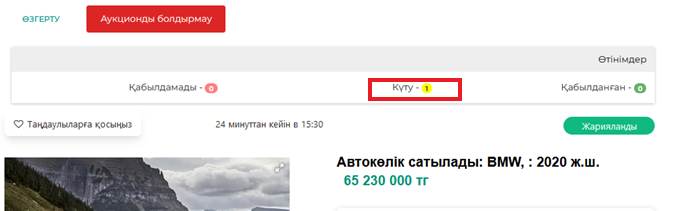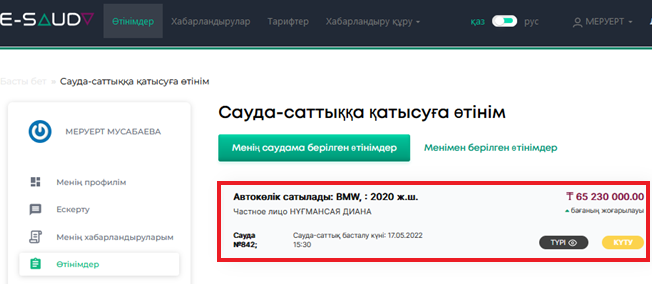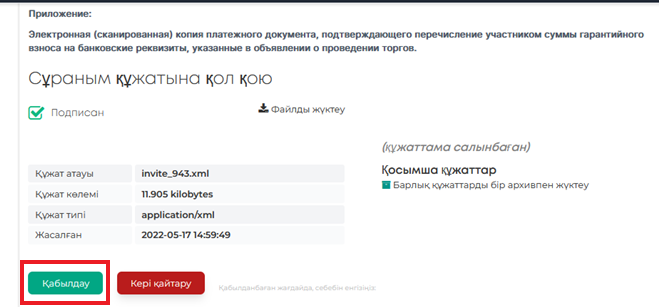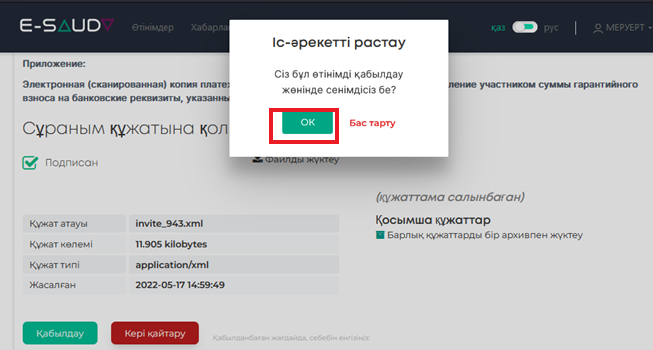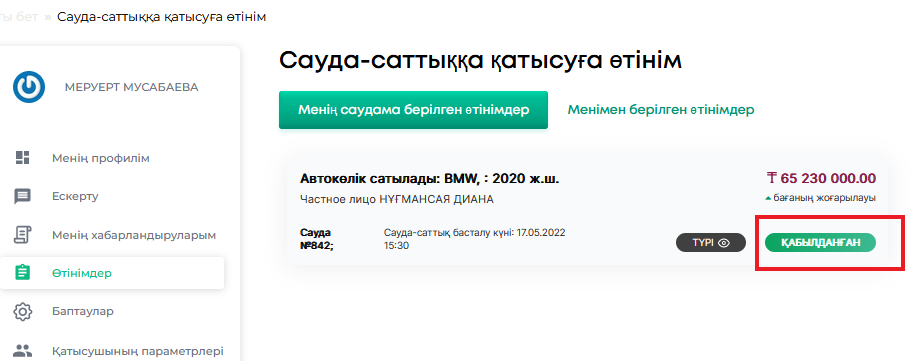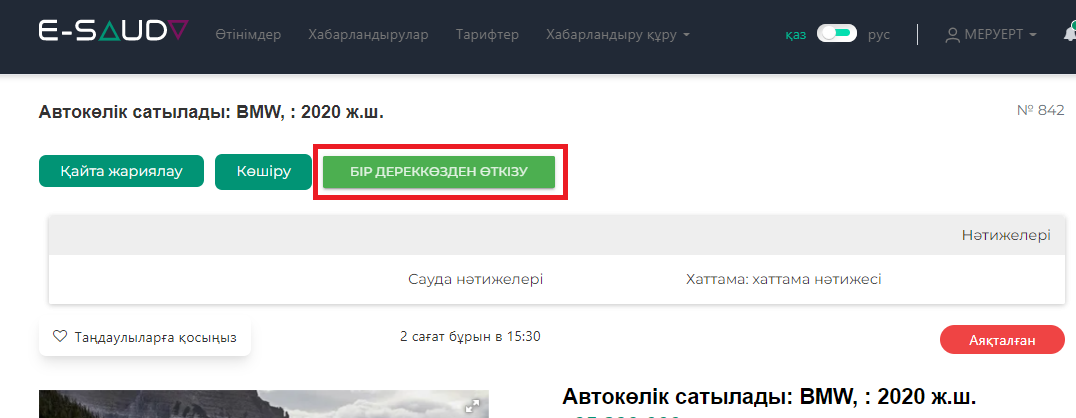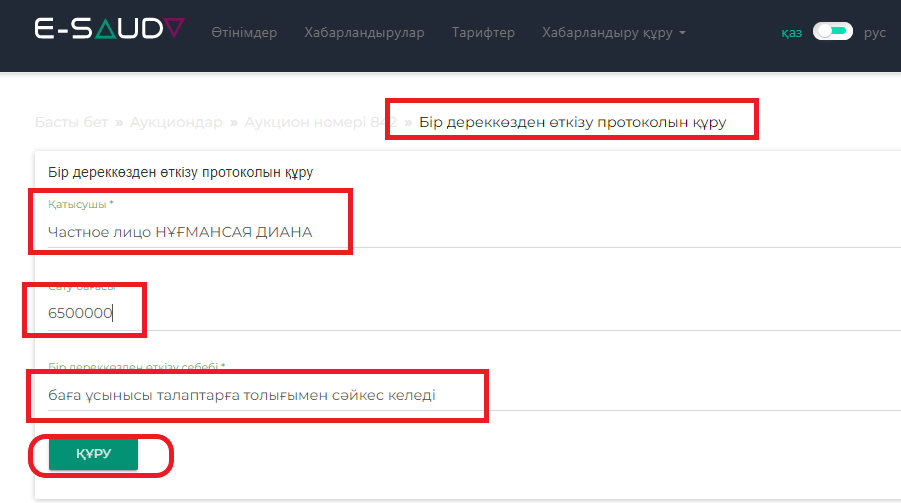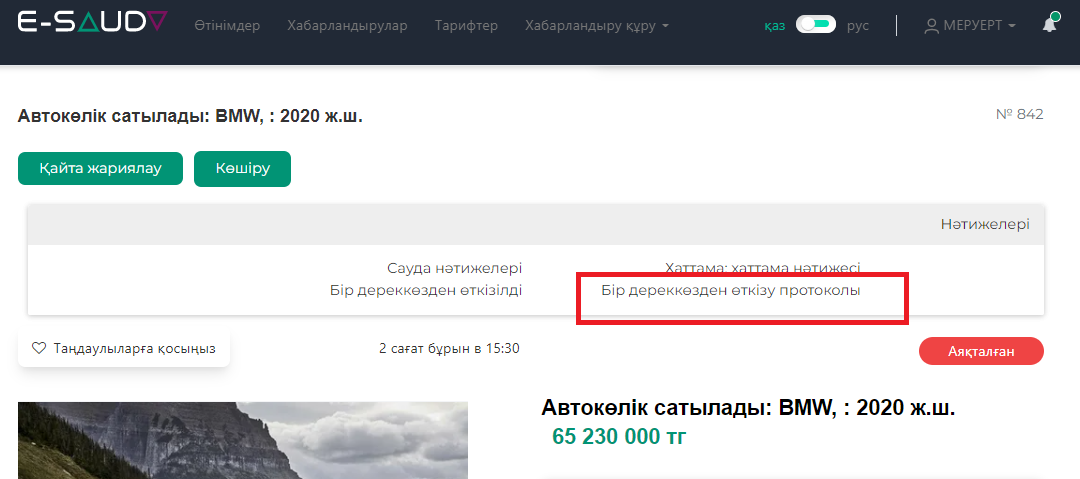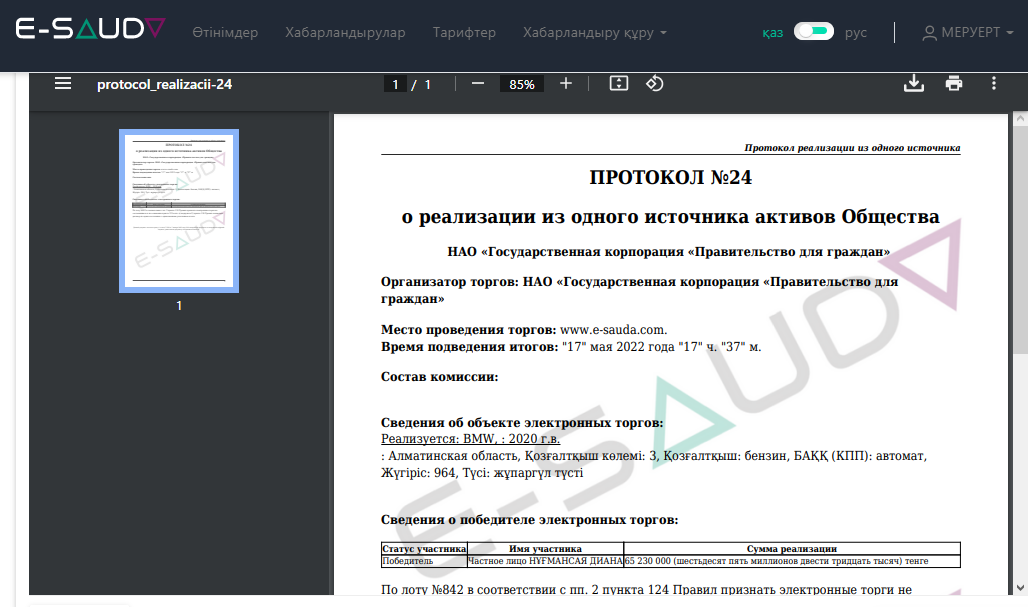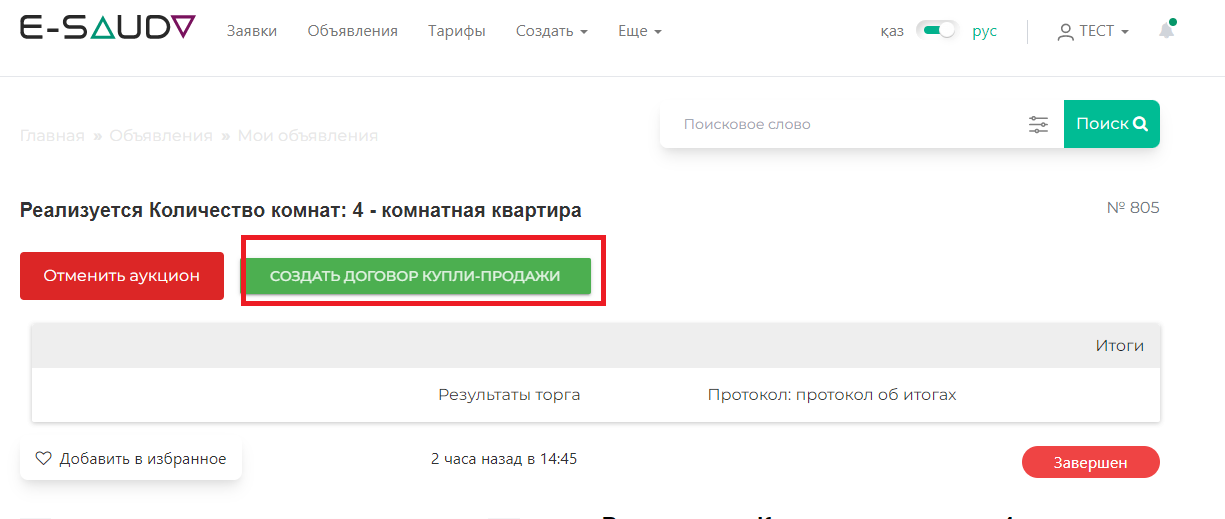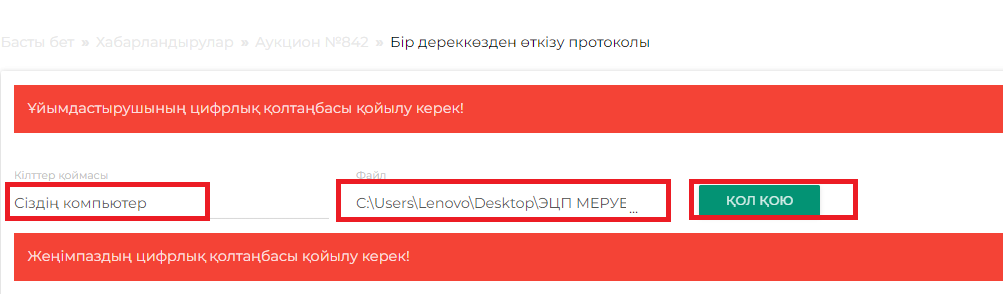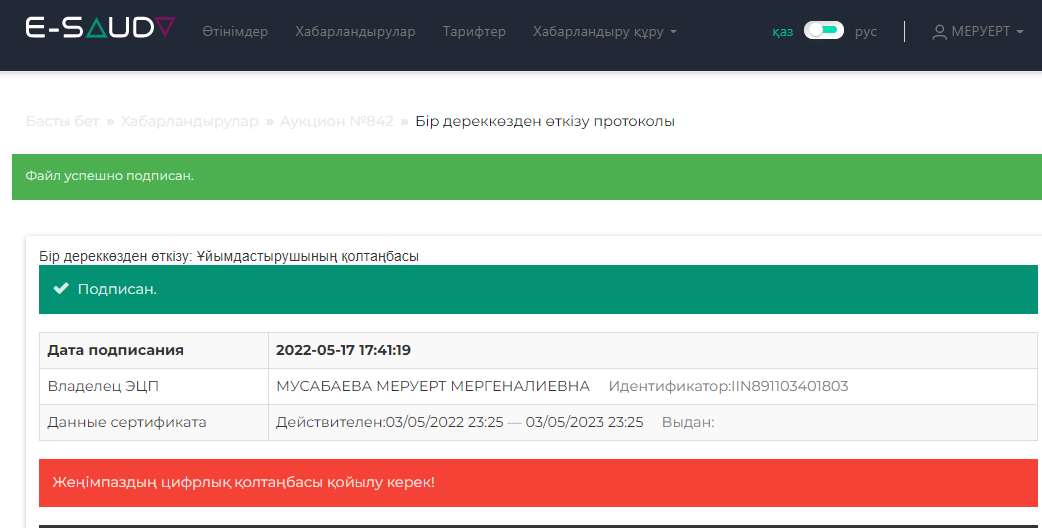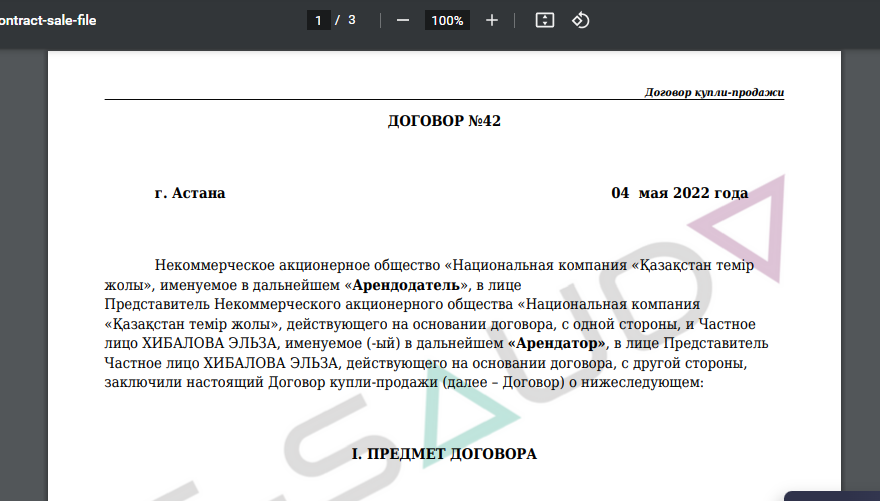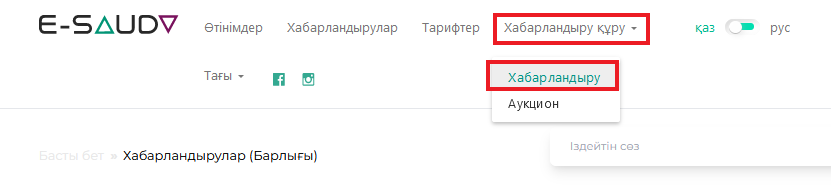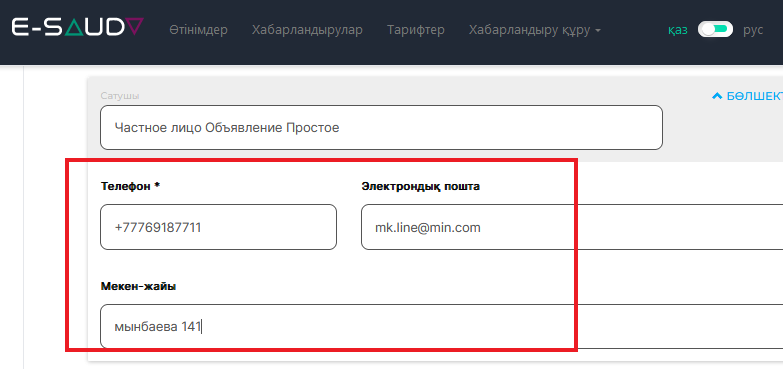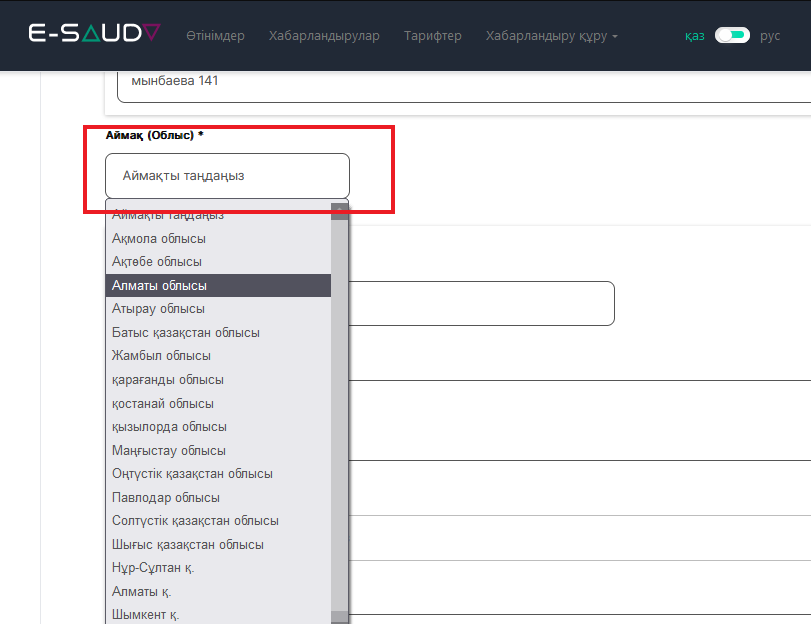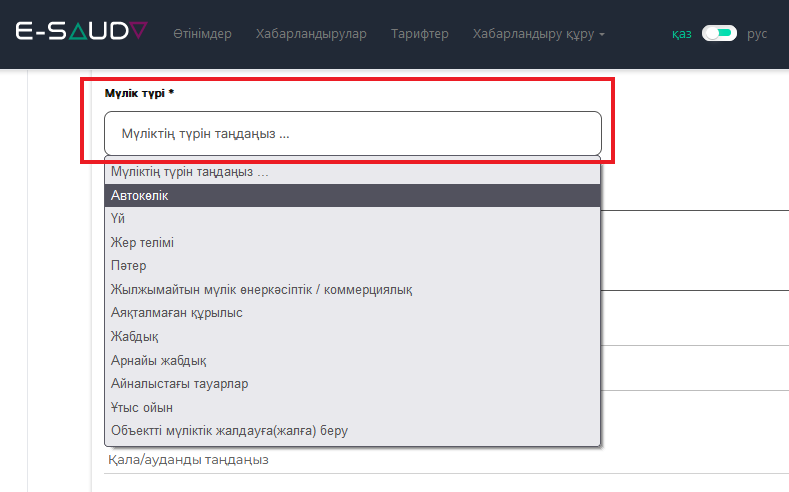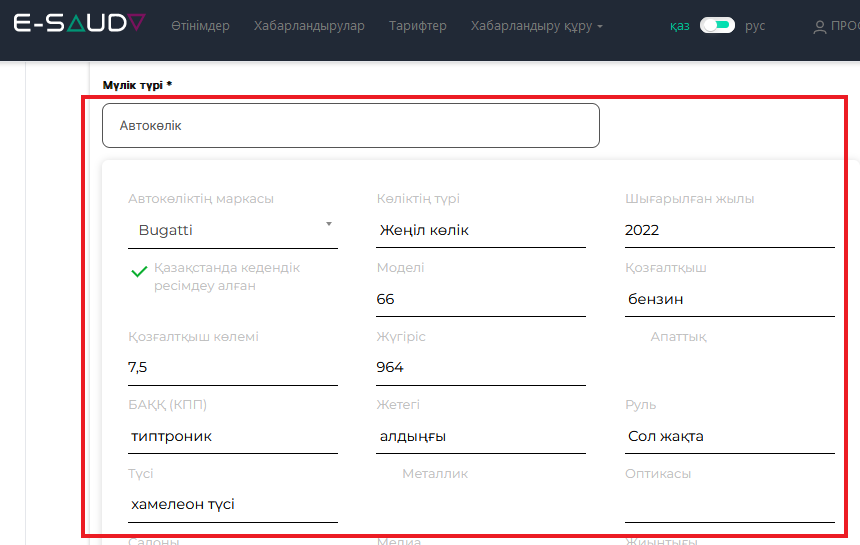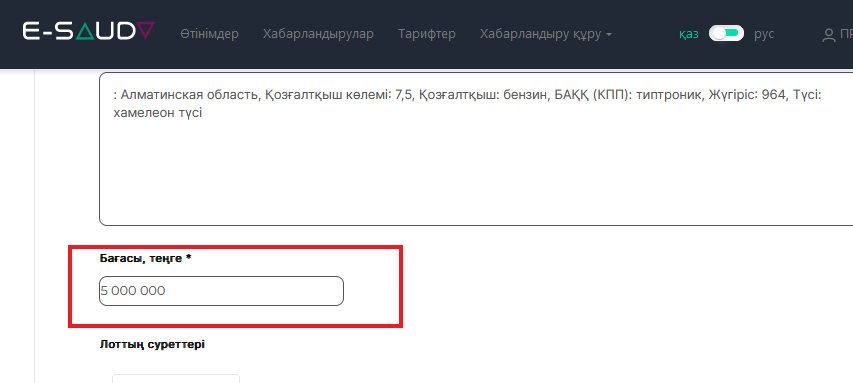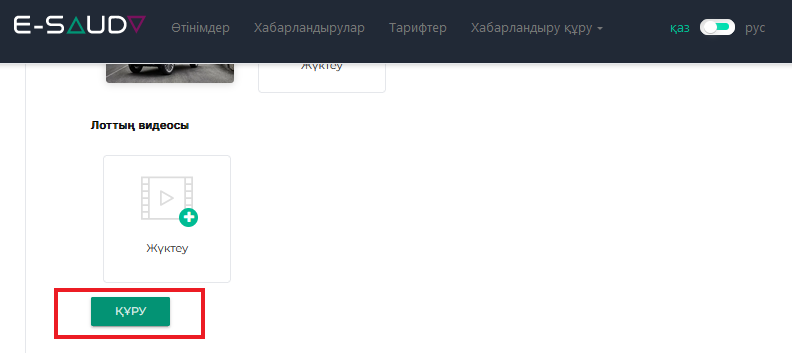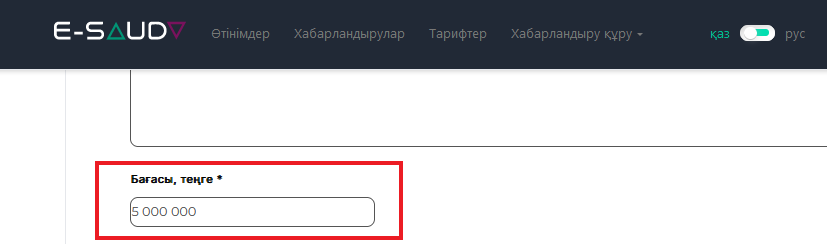Тендер, аукцион және хабарландырулар құру
- Ағылшын әдісі бойынша аукцион құру
- Автокөлік аукционына хабарландыру жасау
- Тұрғын үй ғимаратының аукционына хабарландыру жасау
- Жер аукционының хабарландыруын жасау
- Пәтер аукционына хабарландыру жасау
- Өнеркәсіптік/коммерциялық жылжымайтын мүлік аукционына хабарландыру жасау
- Аяқталмаған құрылыс бойынша аукцион өткізу туралы хабарландыру жасау
- Жабдық аукционына хабарландыру жасау
- Арнайы техника аукционына хабарландыру жасау
- Айналымдағы тауарлардың аукционына жарнама жасау
- Екі кезеңді тендер
- Екі кезеңді тендердің бірінші кезеңін құру
- Екі кезеңді тендерге қатысуға өтінімді құру
- Конкурстың екінші кезеңін өткізу туралы хабарландыру
- Бір көзден алу тәсілімен жалдау шартын жасау
- Жеңімпазмен шарт жасасу
- Голланд әдісі бойынша аукцион құру
- Автокөлік аукционына хабарландыру жасау
- Тұрғын үй ғимаратының аукционына хабарландыру жасау
- Жер аукционының хабарландыруын жасау
- Пәтер аукционына хабарландыру жасау
- Өнеркәсіптік/коммерциялық жылжымайтын мүлік аукционына хабарландыру жасау
- Аяқталмаған құрылыс бойынша аукцион өткізу туралы хабарландыру жасау
- Жабдық аукционына хабарландыру жасау
- Арнайы техника аукционына хабарландыру жасау
- Айналымдағы тауарлардың аукционына жарнама жасау
- Қарапайым жарнама жасау
- Көлік құралдарының қарапайым жарнамасын жасау
- Тұрғын үйдің қарапайым жарнамасын жасау
- Жер учаскесіне қарапайым жарнама жасау
- Пәтердің қарапайым тізімін жасау
- Өнеркәсіптік/коммерциялық жылжымайтын мүліктің қарапайым жарнамасын жасау
- Аяқталмаған ғимарат үшін қарапайым хабарландыру жасау
- Жабдықта қарапайым жарнама жасау
- Арнайы техникаға қарапайым жарнама жасау
- Айналымдағы өнімге қарапайым жарнама жасау
Ағылшын әдісі бойынша аукцион құру
Ағылшын әдісі бойынша аукцион құру
Автокөлік аукционына хабарландыру жасау
1. Аукцион жасау үшін жоғарғы мәзір жолағындағы Жасау түймесін басыңыз:
2. Ашылмалы тізімнен Аукционды таңдаңыз:
3. Жаңа хабарландыру жасау терезесінде Сатушы телефоны, Сатушы электрондық поштасы, Сатушы мекенжайы өрістерін толтырыңыз:
4. Іске асыру түрі өрісінде ашылмалы тізімнен қажетті опцияны таңдаңыз:
4.1. Кепіл сипаты орнатылған болса, құсбелгі пайда болуы үшін Кепіл сипаты өрісінің атауын басыңыз:
4.2. Кепіл беруші, Жіберілген хабарламалар мен алу белгілері, Сауда-саттық өткізілетін орын өрістерін толтырыңыз:
5. Қажет болған жағдайда «Бұқаралық ақпарат құралдарындағы жарияланым» өрісінде дереккөзді көрсетіңіз:
6. Аймақ (аймақ) өрісінде ашылмалы тізімнен қажетті опцияны таңдаңыз:
7. Тип сипат өрісінде ашылмалы тізімнен қажетті түрді таңдаңыз:
8. Сипаттамалары бар жолақта Автомобиль маркасы, Автокөлік түрі, шығарылған жылы, Модель, Қозғалтқыш, Қозғалтқыштың көлемі, Проходка, Редуктор, Жетек, Руль және т.б. өрістерді толтырыңыз.
9. Қала/Аймақ өрісінде қажетті опцияны таңдаңыз:
10. Аудан орталығы/Елді мекен/Ауыл/аудан жолында қажетті опцияны таңдаңыз:
11. Меншік орны мекенжайы өрісіне мекенжайды енгізіңіз:
12. Жүктеменің болуы өрісінде қажетті опцияны таңдаңыз:
13. Объектінің сипаттамасы Жарнама тақырыбы және Жарнама сипаттамасы өрістерінде пайда болады, бірақ оны өңдеуге болады:
14. Бастапқы сома, теңге өрісіне теңгемен бағаңызды енгізіңіз:
15. Аукцион қадамы, теңге жолында аукцион қадамының теңгедегі сомасы автоматты түрде пайда болады:
16. Сауда түрі өрісінде ашылмалы тізімнен ағылшын түрін таңдаңыз:
17. Қатысуға өтінімдерді берудің соңғы мерзімі өрісінде күнтізбе белгішесі бар түймені басыңыз. Маңызды! Күнді дұрыс толтырыңыз. Өтінімдерді қабылдаудың жабылу күні мен сауда-саттықтың басталу күні арасындағы айырмашылық кемінде 24 сағат болуы керек.
18. Пайда болған күнтізбеде күн мен уақытты таңдаңыз:
19. Күні мен уақыты Өтінім берудің соңғы мерзімі өрісінде пайда болады:
20. Кепілдік жарнаның сомасы жолында сома автоматты түрде пайда болады. Кепілді жарнаны төлеу шарттары жолын толтырыңыз:
21. Төлем мәліметтері өрісін толтырыңыз:
22. «Лоттың суреттері» өрісінде өрістің ортасындағы крестті басу арқылы фотосуретті жүктеңіз:
23. Ашылған терезеде қажетті фотосуретті таңдаңыз:
24. Құжаттама өрісінде Таңдау түймесін басыңыз:
25. Ашылған терезеде қажетті құжатты таңдап, Ашу түймесін басыңыз:
26. Құжатыңыз жүктелді:
27.Экранның төменгі жағындағы Құру түймесін басыңыз:
28. Сіздің аукционыңыз құрылды:
29. Жарнаманы жасағаннан кейін Модерация түймесін басу арқылы модерацияға жіберу керек:
30. Терезенің жоғарғы жағында модерация сұрауы жіберілді, күте тұрыңыз:
34. Хабарландыруыңыздың күйін профильде Менің хабарландыруларым түймесін басу арқылы көруге болады:
Ағылшын әдісі бойынша аукцион құру
Тұрғын үй ғимаратының аукционына хабарландыру жасау
1. Аукцион жасау үшін жоғарғы мәзір жолағындағы Хабарландыру құру түймесін басыңыз:
2. Ашылмалы тізімнен Аукционды таңдаңыз:
3. Жаңа хабарландыру жасау терезесінде Сатушы телефоны, Сатушы электрондық поштасы, Сатушы мекенжайы өрістерін толтырыңыз:
4. Іске асыру түрі өрісінде ашылмалы тізімнен қажетті опцияны таңдаңыз:
4.1. Кепіл сипаты орнатылған болса, құсбелгі пайда болуы үшін Кепіл сипаты өрісінің атауын басыңыз:
4.2. Кепіл беруші, Жіберілген хабарламалар мен алу белгілері, Сауда-саттық өткізілетін орын өрістерін толтырыңыз:
5. Қажет болған жағдайда «Бұқаралық ақпарат құралдарындағы жарияланым» өрісінде дереккөзді көрсетіңіз:
6. Аймақ (аймақ) өрісінде ашылмалы тізімнен қажетті опцияны таңдаңыз:
7. Тип сипат өрісінде ашылмалы тізімнен қажетті түрді таңдаңыз:
8. Құрылыс түрі өрісінде ашылмалы тізімнен ғимарат түрін таңдаңыз:
9. Барлық өрістерді толтырып, нақты деректерді көрсетіңіз:
10. Жиһаз өрісінде ашылмалы тізімнен қажетті опцияны таңдаңыз:
11. Қосымша сипаттамалары бар өрісте атауды басып, қажет емес көрсеткіштерден құсбелгіні алып тастаңыз:
12. Қала/Аймақ өрісінде ашылмалы тізімнен қажетті қаланы немесе аймақты таңдаңыз:
13. Меншік орны мекенжайы өрісіне мекенжайды енгізіңіз:
14. Ауыртпалықтың болуы өрісінде қажетті опцияны таңдаңыз:
15. Қажет болса, «kz» түймесін басу арқылы ашылмалы тізімнен тілді таңдаңыз:
16. Хабарландыру тақырыбы және Хабарландыру сипаттамасы өрістерінде нысанның сипаттамасы пайда болады, бірақ оны өңдеуге болады:
17. Бастапқы сома, теңге өрісіне теңгемен бағаңызды енгізіңіз:
18. Аукцион қадамы, теңге жолында аукцион қадамының теңгедегі сомасы автоматты түрде пайда болады:
19. Сауда түрі өрісінде ашылмалы тізімнен ағылшын түрін таңдаңыз:
20. Қатысуға өтінімдерді берудің соңғы мерзімі өрісінде күнтізбе белгішесі бар түймені басыңыз. Маңызды! Күнді дұрыс толтырыңыз. Өтінімдерді қабылдаудың жабылу күні мен сауда-саттықтың басталу күні арасындағы айырмашылық кемінде 24 сағат болуы керек.
21. Пайда болған күнтізбеде күн мен уақытты таңдаңыз:
22. Өтінім берудің соңғы күні өрісінде күн мен уақыт көрсетіледі:
23. Кепілдік жарнаның сомасы жолында сома автоматты түрде пайда болады. Кепілді жарнаны төлеу шарттары жолын толтырыңыз:
24. Төлем мәліметтері өрісін толтырыңыз:
25. «Лоттың суреттері» өрісінде өрістің ортасындағы крестті басу арқылы фотосуретті жүктеңіз:
26. Ашылған терезеде қажетті фотосуретті таңдаңыз:
27. Құжаттама өрісінде Таңдау түймесін басыңыз:
28. Ашылған терезеде қажетті құжатты таңдап, Ашу түймесін басыңыз:
29. Құжатыңыз жүктелді:
30.Экранның төменгі жағындағы Құру түймесін басыңыз:
31. Сіздің аукционыңыз құрылды:
32. Жарнаманы жасағаннан кейін Модерация түймесін басу арқылы модерацияға жіберу керек:
33. Терезенің жоғарғы жағында модерация сұрауы жіберілді, күте тұрыңыз:
34. Хабарландыруыңыздың күйін профильде Менің хабарландыруларым түймесін басу арқылы көруге болады:
Ағылшын әдісі бойынша аукцион құру
Жер аукционының хабарландыруын жасау
1. Аукцион жасау үшін жоғарғы мәзір жолағындағы Жасау түймесін басыңыз:
2. Ашылмалы тізімнен Аукционды таңдаңыз:
3. Жаңа хабарландыру жасау терезесінде Сатушы телефоны, Сатушы электрондық поштасы, Сатушы мекенжайы өрістерін толтырыңыз:
4. Іске асыру түрі өрісінде ашылмалы тізімнен қажетті опцияны таңдаңыз:
4.1. Кепіл сипаты орнатылған болса, құсбелгі пайда болуы үшін Кепіл сипаты өрісінің атауын басыңыз:
4.2. Кепіл беруші, Жіберілген хабарламалар мен алу белгілері, Сауда-саттық өткізілетін орын өрістерін толтырыңыз:
5. Қажет болған жағдайда «Бұқаралық ақпарат құралдарындағы жарияланым» өрісінде дереккөзді көрсетіңіз:
6. Аймақ (аймақ) өрісінде ашылмалы тізімнен қажетті опцияны таңдаңыз:
7. Тип сипат өрісінде ашылмалы тізімнен қажетті түрді таңдаңыз:
8. Кадастрлық нөмір және Учаскелік аймақ өрістеріне деректерді енгізіңіз:
9. Мақсат өрісінде ашылмалы тізімнен қажетті опцияны таңдаңыз:
10. Участкінің түрі өрісінде ашылмалы тізімнен қажетті опцияны таңдаңыз:
11. Қосымша сипаттамалары бар өрісте атауды басып, қажет емес көрсеткіштерден құсбелгіні алып тастаңыз:
12. Қала/Аймақ өрісінде қажетті опцияны таңдаңыз:
13. Аудан орталығы/Елді мекен/Ауыл/аудан жолында қажетті опцияны таңдаңыз:
14. Меншік орны мекенжайы өрісіне мекенжайды енгізіңіз:
15. Жүктеменің болуы өрісінде қажетті опцияны таңдаңыз:
16. Объектінің сипаттамасы Жарнама тақырыбы және Жарнама сипаттамасы өрістерінде пайда болады, бірақ оны өңдеуге болады:
17. Бастапқы сома, теңге өрісіне теңгемен бағаңызды енгізіңіз:
18. Аукцион қадамы, теңге жолында аукцион қадамының теңгедегі сомасы автоматты түрде пайда болады:
19. Сауда түрі өрісінде ашылмалы тізімнен ағылшын түрін таңдаңыз:
20. Қатысуға өтінімдерді берудің соңғы мерзімі өрісінде күнтізбе белгішесі бар түймені басыңыз. Маңызды! Күнді дұрыс толтырыңыз. Өтінімдерді қабылдаудың жабылу күні мен сауда-саттықтың басталу күні арасындағы айырмашылық кемінде 24 сағат болуы керек.
21. Пайда болған күнтізбеде күн мен уақытты таңдаңыз:
22. Күні мен уақыты Өтінім берудің соңғы мерзімі өрісінде пайда болады:
23. Кепілдік жарнаның сомасы жолында сома автоматты түрде пайда болады. Кепілді жарнаны төлеу шарттары жолын толтырыңыз:
24. Төлем мәліметтері өрісін толтырыңыз:
25. «Лоттың суреттері» өрісінде өрістің ортасындағы крестті басу арқылы фотосуретті жүктеңіз:
26. Ашылған терезеде қажетті фотосуретті таңдаңыз:
27. Құжаттама өрісінде Таңдау түймесін басыңыз:
28. Ашылған терезеде қажетті құжатты таңдап, Ашу түймесін басыңыз:
29. Құжатыңыз жүктелді:
30.Экранның төменгі жағындағы Құру түймесін басыңыз:
31. Сіздің аукционыңыз құрылды:
32. Жарнаманы жасағаннан кейін Модерация түймесін басу арқылы модерацияға жіберу керек:
33. Терезенің жоғарғы жағында модерация сұрауы жіберілді, күте тұрыңыз:
34. Хабарландыруыңыздың күйін профильде Менің хабарландыруларым түймесін басу арқылы көруге болады:
Ағылшын әдісі бойынша аукцион құру
Пәтер аукционына хабарландыру жасау
1. Аукцион жасау үшін жоғарғы мәзір жолағындағы Хабарландыру құру түймесін басыңыз:
2. Ашылмалы тізімнен Аукционды таңдаңыз:
3. Жаңа хабарландыру жасау терезесінде Сатушы телефоны, Сатушы электрондық поштасы, Сатушы мекенжайы өрістерін толтырыңыз:
4. Іске асыру түрі өрісінде ашылмалы тізімнен қажетті опцияны таңдаңыз:
4.1. Кепіл сипаты орнатылған болса, құсбелгі пайда болуы үшін Кепіл сипаты өрісінің атауын басыңыз:
4.2. Кепіл беруші, Жіберілген хабарламалар мен алу белгілері, Сауда-саттық өткізілетін орын өрістерін толтырыңыз:
5. Қажет болған жағдайда «Бұқаралық ақпарат құралдарындағы жарияланым» өрісінде дереккөзді көрсетіңіз:
6. Аймақ (аймақ) өрісінде ашылмалы тізімнен қажетті опцияны таңдаңы
7. Тип сипат өрісінде ашылмалы тізімнен қажетті түрді таңдаңыз:
8. Құрылыс түрі өрісінде ашылмалы тізімнен қажетті опцияны таңдаңыз:
9. Барлық өрістерді толтырып, нақты деректерді көрсетіңіз:
10. Жиһаз өрісінде ашылмалы тізімнен қажетті опцияны таңдаңыз:
11. Телефон, Интернет өрісінде ашылмалы тізімнен қажетті опцияны таңдаңыз:
12. Қосымша сипаттамалары бар өрісте атауды басып, қажет емес көрсеткіштерден құсбелгіні алып тастаңыз:
13. Қала/Аймақ өрісінде ашылмалы тізімнен қажетті қаланы немесе аймақты таңдаңыз: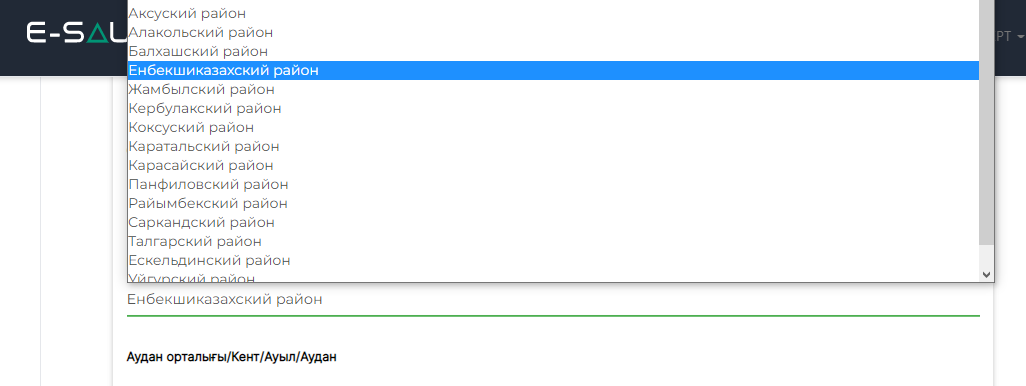
14. Меншік орны мекенжайы өрісіне мекенжайды енгізіңіз:
15. Ауыртпалықтың болуы өрісінде қажетті опцияны таңдаңыз: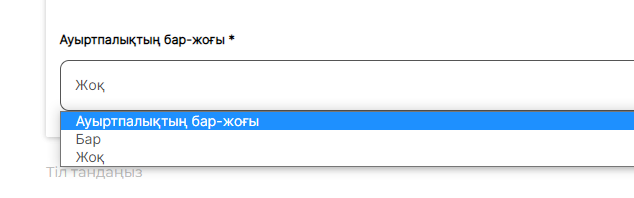
16. Қажет болса, «kz» түймесін басу арқылы ашылмалы тізімнен тілді таңдаңыз:
17. Хабарландыру тақырыбы және Хабарландыру сипаттамасы өрістерінде нысанның сипаттамасы пайда болады, бірақ оны өңдеуге болады:
18. Бастапқы сома, теңге өрісіне теңгемен бағаңызды енгізіңіз:
19. Аукцион қадамы, теңге жолында аукцион қадамының теңгедегі сомасы автоматты түрде пайда болады:
20. Сауда түрі өрісінде ашылмалы тізімнен ағылшын түрін таңдаңыз:
21. Қатысуға өтінімдерді берудің соңғы мерзімі өрісінде күнтізбе белгішесі бар түймені басыңыз. Маңызды! Күнді дұрыс толтырыңыз. Өтінімдерді қабылдаудың жабылу күні мен сауда-саттықтың басталу күні арасындағы айырмашылық кемінде 24 сағат болуы керек.
22. Пайда болған күнтізбеде күн мен уақытты таңдаңыз:
23. Өтінім берудің соңғы күні өрісінде күн мен уақыт көрсетіледі:
24. Кепілдік жарнаның сомасы жолында сома автоматты түрде пайда болады. Кепілді жарнаны төлеу шарттары жолын толтырыңыз:
25. Төлем мәліметтері өрісін толтырыңыз:
26. «Лоттың суреттері» өрісінде өрістің ортасындағы крестті басу арқылы фотосуретті жүктеңіз
27. Ашылған терезеде қажетті фотосуретті таңдаңыз:
28. Құжаттама өрісінде Таңдау түймесін басыңыз:
29. Ашылған терезеде қажетті құжатты таңдап, Ашу түймесін басыңыз:
30. Құжатыңыз жүктелді:
31.Экранның төменгі жағындағы Құру түймесін басыңыз:
32. Сіздің аукционыңыз құрылды:
33. Жарнаманы жасағаннан кейін Модерация түймесін басу арқылы модерацияға жіберу керек:
34. Терезенің жоғарғы жағында модерация сұрауы жіберілді, күте тұрыңыз:
35. Хабарландыруыңыздың күйін профильде Менің хабарландыруларым түймесін басу арқылы көруге болады:
Ағылшын әдісі бойынша аукцион құру
Өнеркәсіптік/коммерциялық жылжымайтын мүлік аукционына хабарландыру жасау
1. Аукцион жасау үшін жоғарғы мәзір жолағындағы Хабарландыру құру түймесін басыңыз:
2. Ашылмалы тізімнен Аукционды таңдаңыз:
3. Жаңа хабарландыру жасау терезесінде Сатушы телефоны, Сатушы электрондық поштасы, Сатушы мекенжайы өрістерін толтырыңыз:
4. Іске асыру түрі өрісінде ашылмалы тізімнен қажетті опцияны таңдаңыз:
4.1. Кепіл сипаты орнатылған болса, құсбелгі пайда болуы үшін Кепіл сипаты өрісінің атауын басыңыз:
4.2. Кепіл беруші, Жіберілген хабарламалар мен алу белгілері, Сауда-саттық өткізілетін орын өрістерін толтырыңыз:
5. Қажет болған жағдайда «Бұқаралық ақпарат құралдарындағы жарияланым» өрісінде дереккөзді көрсетіңіз:
6. Аймақ (аймақ) өрісінде ашылмалы тізімнен қажетті опцияны таңдаңыз:
7. Тип сипат өрісінде ашылмалы тізімнен қажетті түрді таңдаңыз:
8. Үй-жайлар, Кадастрлық нөмірі, Өндірілген жылы, Учаскенің ауданы, Үй-жайдың ауданы, Деңгейлер саны өрістерін толтырыңыз:
9. Қажет болса, «Коммуникациялар» өрісінде атауды басу арқылы қажет емес көрсеткіштерден құсбелгіні алып тастаңыз:
10. Қала/Аймақ өрісінде ашылмалы тізімнен қажетті қаланы немесе аймақты таңдаңыз:
11. Меншік орны мекенжайы өрісіне мекенжайды енгізіңіз:
12. Ауыртпалықтың болуы өрісінде қажетті опцияны таңдаңыз:
13. Қажет болса, «kz» түймесін басу арқылы ашылмалы тізімнен тілді таңдаңыз:
14. Хабарландыру тақырыбы және Хабарландыру сипаттамасы өрістерінде нысанның сипаттамасы пайда болады, бірақ оны өңдеуге болады:
15. Бастапқы сома, теңге өрісіне теңгемен бағаңызды енгізіңіз:
16. Аукцион қадамы, теңге жолында аукцион қадамының теңгедегі сомасы автоматты түрде пайда болады:
17. Сауда түрі өрісінде ашылмалы тізімнен ағылшын түрін таңдаңыз:
18. Қатысуға өтінімдерді берудің соңғы мерзімі өрісінде күнтізбе белгішесі бар түймені басыңыз. Маңызды! Күнді дұрыс толтырыңыз. Өтінімдерді қабылдаудың жабылу күні мен сауда-саттықтың басталу күні арасындағы айырмашылық кемінде 24 сағат болуы керек.
19. Пайда болған күнтізбеде күн мен уақытты таңдаңыз:
20. Өтінім берудің соңғы күні өрісінде күн мен уақыт көрсетіледі:
21. Кепілдік жарнаның сомасы жолында сома автоматты түрде пайда болады. Кепілді жарнаны төлеу шарттары жолын толтырыңыз:
22. Төлем мәліметтері өрісін толтырыңыз:
23. «Лоттың суреттері» өрісінде өрістің ортасындағы крестті басу арқылы фотосуретті жүктеңіз:
24. Ашылған терезеде қажетті фотосуретті таңдаңыз:
25. Құжаттама өрісінде Таңдау түймесін басыңыз:
26. Ашылған терезеде қажетті құжатты таңдап, Ашу түймесін басыңыз:
27. Құжатыңыз жүктелді:
28.Экранның төменгі жағындағы Құру түймесін басыңыз:
29. Сіздің аукционыңыз құрылды:
30. Жарнаманы жасағаннан кейін Модерация түймесін басу арқылы модерацияға жіберу керек:
31. Терезенің жоғарғы жағында модерация сұрауы жіберілді, күте тұрыңыз:
32. Хабарландыруыңыздың күйін профильде Менің хабарландыруларым түймесін басу арқылы көруге болады:
Ағылшын әдісі бойынша аукцион құру
Аяқталмаған құрылыс бойынша аукцион өткізу туралы хабарландыру жасау
1. Аукцион жасау үшін жоғарғы мәзір жолағындағы Хабарландыру құру түймесін басыңыз:
2. Ашылмалы тізімнен Аукционды таңдаңыз:
3. Жаңа хабарландыру жасау терезесінде Сатушы телефоны, Сатушы электрондық поштасы, Сатушы мекенжайы өрістерін толтырыңыз:
4. Іске асыру түрі өрісінде ашылмалы тізімнен қажетті опцияны таңдаңыз:
4.1. Кепіл сипаты орнатылған болса, құсбелгі пайда болуы үшін Кепіл сипаты өрісінің атауын басыңыз:
4.2. Кепіл беруші, Жіберілген хабарламалар мен алу белгілері, Сауда-саттық өткізілетін орын өрістерін толтырыңыз:
5. Қажет болған жағдайда «Бұқаралық ақпарат құралдарындағы жарияланым» өрісінде дереккөзді көрсетіңіз:
6. Аймақ (аймақ) өрісінде ашылмалы тізімнен қажетті опцияны таңдаңыз:
7. Тип сипат өрісінде ашылмалы тізімнен қажетті түрді таңдаңыз:
8. Объектінің атауы жолында Салынған жылы, Учаскенің ауданы, Бөлменің ауданы, Деңгейлердің саны өрістерін толтырыңыз:
9. Қала/Аймақ өрісінде ашылмалы тізімнен қажетті қаланы немесе аймақты таңдаңыз:
10. Меншік орны мекенжайы өрісіне мекенжайды енгізіңіз:
11. Ауыртпалықтың болуы өрісінде қажетті опцияны таңдаңыз:
12. Қажет болса, «kz» түймесін басу арқылы ашылмалы тізімнен тілді таңдаңыз:
13. Хабарландыру тақырыбы және Хабарландыру сипаттамасы өрістерінде нысанның сипаттамасы пайда болады, бірақ оны өңдеуге болады:
14. Бастапқы сома, теңге өрісіне теңгемен бағаңызды енгізіңіз:
15. Аукцион қадамы, теңге жолында аукцион қадамының теңгедегі сомасы автоматты түрде пайда болады:
16. Сауда түрі өрісінде ашылмалы тізімнен ағылшын түрін таңдаңыз:
17. Қатысуға өтінімдерді берудің соңғы мерзімі өрісінде күнтізбе белгішесі бар түймені басыңыз. Маңызды! Күнді дұрыс толтырыңыз. Өтінімдерді қабылдаудың жабылу күні мен сауда-саттықтың басталу күні арасындағы айырмашылық кемінде 24 сағат болуы керек.
18. Пайда болған күнтізбеде күн мен уақытты таңдаңыз:
19. Өтінім берудің соңғы күні өрісінде күн мен уақыт көрсетіледі:
20. Кепілдік жарнаның сомасы жолында сома автоматты түрде пайда болады. Кепілді жарнаны төлеу шарттары жолын толтырыңыз:
21. Төлем мәліметтері өрісін толтырыңыз:
22. «Лоттың суреттері» өрісінде өрістің ортасындағы крестті басу арқылы фотосуретті жүктеңіз:
23. Ашылған терезеде қажетті фотосуретті таңдаңыз:
24. Құжаттама өрісінде Таңдау түймесін басыңыз:
25. Ашылған терезеде қажетті құжатты таңдап, Ашу түймесін басыңыз:
26. Құжатыңыз жүктелді:
27.Экранның төменгі жағындағы Құру түймесін басыңыз:
28. Сіздің аукционыңыз құрылды:
29. Жарнаманы жасағаннан кейін Модерация түймесін басу арқылы модерацияға жіберу керек:
30. Терезенің жоғарғы жағында модерация сұрауы жіберілді, күте тұрыңыз:
31. Хабарландыруыңыздың күйін профильде Менің хабарландыруларым түймесін басу арқылы көруге болады:
Ағылшын әдісі бойынша аукцион құру
Жабдық аукционына хабарландыру жасау
1. Аукцион жасау үшін жоғарғы мәзір жолағындағы Хабарландыру құру түймесін басыңыз:
2. Ашылмалы тізімнен Аукционды таңдаңыз:
3. Жаңа хабарландыру жасау терезесінде Сатушы телефоны, Сатушы электрондық поштасы, Сатушы мекенжайы өрістерін толтырыңыз:
4. Іске асыру түрі өрісінде ашылмалы тізімнен қажетті опцияны таңдаңыз:
4.1. Кепіл сипаты орнатылған болса, құсбелгі пайда болуы үшін Кепіл сипаты өрісінің атауын басыңыз:
4.2. Кепіл беруші, Жіберілген хабарламалар мен алу белгілері, Сауда-саттық өткізілетін орын өрістерін толтырыңыз:
5. Қажет болған жағдайда «Бұқаралық ақпарат құралдарындағы жарияланым» өрісінде дереккөзді көрсетіңіз:
6. Аймақ (аймақ) өрісінде ашылмалы тізімнен қажетті опцияны таңдаңыз:
7. Тип сипат өрісінде ашылмалы тізімнен қажетті түрді таңдаңыз:
8. Аты бар пішінде шығарылған елді таңдаңыз, Шығарылған жылы, Компания, Қосымша ақпарат, Саны өрістерін толтырыңыз:
9. Қала/Аймақ өрісінде ашылмалы тізімнен қажетті қаланы немесе аймақты таңдаңыз:
10. Меншік орны мекенжайы өрісіне мекенжайды енгізіңіз:
11. Ауыртпалықтың болуы өрісінде қажетті опцияны таңдаңыз:
12. Қажет болса, «kz» түймесін басу арқылы ашылмалы тізімнен тілді таңдаңыз:
13. Хабарландыру тақырыбы және Хабарландыру сипаттамасы өрістерінде нысанның сипаттамасы пайда болады, бірақ оны өңдеуге болады:
14. Бастапқы сома, теңге өрісіне теңгемен бағаңызды енгізіңіз:
15. Аукцион қадамы, теңге жолында аукцион қадамының теңгедегі сомасы автоматты түрде пайда болады:
16. Сауда түрі өрісінде ашылмалы тізімнен ағылшын түрін таңдаңыз:
17. Қатысуға өтінімдерді берудің соңғы мерзімі өрісінде күнтізбе белгішесі бар түймені басыңыз. Маңызды! Күнді дұрыс толтырыңыз. Өтінімдерді қабылдаудың жабылу күні мен сауда-саттықтың басталу күні арасындағы айырмашылық кемінде 24 сағат болуы керек.
18. Пайда болған күнтізбеде күн мен уақытты таңдаңыз:
19. Өтінім берудің соңғы күні өрісінде күн мен уақыт көрсетіледі:
20. Кепілдік жарнаның сомасы жолында сома автоматты түрде пайда болады. Кепілді жарнаны төлеу шарттары жолын толтырыңыз:
21. Төлем мәліметтері өрісін толтырыңыз:
22. «Лоттың суреттері» өрісінде өрістің ортасындағы крестті басу арқылы фотосуретті жүктеңіз:
23. Ашылған терезеде қажетті фотосуретті таңдаңыз:
24. Құжаттама өрісінде Таңдау түймесін басыңыз:
25. Ашылған терезеде қажетті құжатты таңдап, Ашу түймесін басыңыз:
26. Құжатыңыз жүктелді:
27.Экранның төменгі жағындағы Құру түймесін басыңыз:
28. Сіздің аукционыңыз құрылды:
29. Жарнаманы жасағаннан кейін Модерация түймесін басу арқылы модерацияға жіберу керек:
30. Терезенің жоғарғы жағында модерация сұрауы жіберілді, күте тұрыңыз:
31. Хабарландыруыңыздың күйін профильде Менің хабарландыруларым түймесін басу арқылы көруге болады:
Ағылшын әдісі бойынша аукцион құру
Арнайы техника аукционына хабарландыру жасау
1. Аукцион жасау үшін жоғарғы мәзір жолағындағы Хабарландыру құру түймесін басыңыз:
2. Ашылмалы тізімнен Аукционды таңдаңыз:
3. Жаңа хабарландыру жасау терезесінде Сатушы телефоны, Сатушы электрондық поштасы, Сатушы мекенжайы өрістерін толтырыңыз:
4. Іске асыру түрі өрісінде ашылмалы тізімнен қажетті опцияны таңдаңыз:
4.1. Кепіл сипаты орнатылған болса, құсбелгі пайда болуы үшін Кепіл сипаты өрісінің атауын басыңыз:
4.2. Кепіл беруші, Жіберілген хабарламалар мен алу белгілері, Сауда-саттық өткізілетін орын өрістерін толтырыңыз:
5. Қажет болған жағдайда «Бұқаралық ақпарат құралдарындағы жарияланым» өрісінде дереккөзді көрсетіңіз:
6. Аймақ (аймақ) өрісінде ашылмалы тізімнен қажетті опцияны таңдаңыз:
7. Тип сипат өрісінде ашылмалы тізімнен қажетті түрді таңдаңыз:
8. Пайда болған пішінде автомобиль түрі, шығарылған елі, маркасы, шығарылған жылы, қозғалтқышы, Көлік құралының күйі өрістерін толтырыңыз:
9. Қала/Аймақ өрісінде қажетті опцияны таңдаңыз:
10. Аудан орталығы/Елді мекен/Ауыл/аудан жолында қажетті опцияны таңдаңыз:
11. Меншік орны мекенжайы өрісіне мекенжайды енгізіңіз:
12. Жүктеменің болуы өрісінде қажетті опцияны таңдаңыз:
13. Объектінің сипаттамасы Жарнама тақырыбы және Жарнама сипаттамасы өрістерінде пайда болады, бірақ оны өңдеуге болады:
14. Бастапқы сома, теңге өрісіне теңгемен бағаңызды енгізіңіз:
15. Аукцион қадамы, теңге жолында аукцион қадамының теңгедегі сомасы автоматты түрде пайда болады:
16. Сауда түрі өрісінде ашылмалы тізімнен ағылшын түрін таңдаңыз:
17. Қатысуға өтінімдерді берудің соңғы мерзімі өрісінде күнтізбе белгішесі бар түймені басыңыз. Маңызды! Күнді дұрыс толтырыңыз. Өтінімдерді қабылдаудың жабылу күні мен сауда-саттықтың басталу күні арасындағы айырмашылық кемінде 24 сағат болуы керек.
18. Пайда болған күнтізбеде күн мен уақытты таңдаңыз:
19. Күні мен уақыты Өтінім берудің соңғы мерзімі өрісінде пайда болады:
20. Кепілдік жарнаның сомасы жолында сома автоматты түрде пайда болады. Кепілді жарнаны төлеу шарттары жолын толтырыңыз:
21. Төлем мәліметтері өрісін толтырыңыз:
22. «Лоттың суреттері» өрісінде өрістің ортасындағы крестті басу арқылы фотосуретті жүктеңіз:
23. Ашылған терезеде қажетті фотосуретті таңдаңыз:
24. Құжаттама өрісінде Таңдау түймесін басыңыз:
25. Ашылған терезеде қажетті құжатты таңдап, Ашу түймесін басыңыз:
26. Құжатыңыз жүктелді:
27.Экранның төменгі жағындағы Құру түймесін басыңыз:
28. Сіздің аукционыңыз құрылды:
29. Жарнаманы жасағаннан кейін Модерация түймесін басу арқылы модерацияға жіберу керек:
30. Терезенің жоғарғы жағында модерация сұрауы жіберілді, күте тұрыңыз:
34. Хабарландыруыңыздың күйін профильде Менің хабарландыруларым түймесін басу арқылы көруге болады:
Ағылшын әдісі бойынша аукцион құру
Айналымдағы тауарлардың аукционына жарнама жасау
1. Аукцион жасау үшін жоғарғы мәзір жолағындағы Жасау түймесін басыңыз:
2. Ашылмалы тізімнен Аукционды таңдаңыз:
3. Жаңа хабарландыру жасау терезесінде Сатушы телефоны, Сатушы электрондық поштасы, Сатушы мекенжайы өрістерін толтырыңыз:
4. Іске асыру түрі өрісінде ашылмалы тізімнен қажетті опцияны таңдаңыз:
4.1. Кепіл сипаты орнатылған болса, құсбелгі пайда болуы үшін Кепіл сипаты өрісінің атауын басыңыз:
4.2. Кепіл беруші, Жіберілген хабарламалар мен алу белгілері, Сауда-саттық өткізілетін орын өрістерін толтырыңыз:
5. Қажет болған жағдайда «Бұқаралық ақпарат құралдарындағы жарияланым» өрісінде дереккөзді көрсетіңіз:
6. Аймақ (аймақ) өрісінде ашылмалы тізімнен қажетті опцияны таңдаңыз:
7. Тип сипат өрісінде ашылмалы тізімнен қажетті түрді таңдаңыз:
8. Ашылған пішінде Аты мен Қосымша ақпаратты көрсетіңіз:
9. Қала/Аймақ өрісінде қажетті опцияны таңдаңыз:
10. Аудан орталығы/Елді мекен/Ауыл/аудан жолында қажетті опцияны таңдаңыз:
11. Меншік орны мекенжайы өрісіне мекенжайды енгізіңіз:
12. Жүктеменің болуы өрісінде қажетті опцияны таңдаңыз:
13. Объектінің сипаттамасы Жарнама тақырыбы және Жарнама сипаттамасы өрістерінде пайда болады, бірақ оны өңдеуге болады:
14. Бастапқы сома, теңге өрісіне теңгемен бағаңызды енгізіңіз:
15. Аукцион қадамы, теңге жолында аукцион қадамының теңгедегі сомасы автоматты түрде пайда болады:
16. Сауда түрі өрісінде ашылмалы тізімнен ағылшын түрін таңдаңыз:
17. Қатысуға өтінімдерді берудің соңғы мерзімі өрісінде күнтізбе белгішесі бар түймені басыңыз. Маңызды! Күнді дұрыс толтырыңыз. Өтінімдерді қабылдаудың жабылу күні мен сауда-саттықтың басталу күні арасындағы айырмашылық кемінде 24 сағат болуы керек.
18. Пайда болған күнтізбеде күн мен уақытты таңдаңыз:
19. Күні мен уақыты Өтінім берудің соңғы мерзімі өрісінде пайда болады:
20. Кепілдік жарнаның сомасы жолында сома автоматты түрде пайда болады. Кепілді жарнаны төлеу шарттары жолын толтырыңыз:
21. Төлем мәліметтері өрісін толтырыңыз:
22. «Лоттың суреттері» өрісінде өрістің ортасындағы крестті басу арқылы фотосуретті жүктеңіз:
23. Ашылған терезеде қажетті фотосуретті таңдаңыз:
24. Құжаттама өрісінде Таңдау түймесін басыңыз:
25. Ашылған терезеде қажетті құжатты таңдап, Ашу түймесін басыңыз:
26. Құжатыңыз жүктелді:
27.Экранның төменгі жағындағы Құру түймесін басыңыз:
28. Сіздің аукционыңыз құрылды:
29. Жарнаманы жасағаннан кейін Модерация түймесін басу арқылы модерацияға жіберу керек:
30. Терезенің жоғарғы жағында модерация сұрауы жіберілді, күте тұрыңыз:
34. Хабарландыруыңыздың күйін профильде Менің хабарландыруларым түймесін басу арқылы көруге болады:
Екі кезеңді тендер
Екі кезеңді тендер
Екі кезеңді тендердің бірінші кезеңін құру
1. Жоғарғы мәзір жолағында Жасау түймесін басып, ашылмалы тізімнен Екі кезеңді тендерді таңдаңыз:
2. Ашылатын тендердің бірінші кезеңін жасау бетінде Ұйымдастырушының байланыс телефоны, Ұйымдастырушының электрондық поштасы және Ұйымдастырушының мекенжайы өрістерін толтырыңыз:
3. Ашылмалы тізімнен аумақты таңдау өрісінде қажетті опцияны таңдаңыз:
4. «Сипаттар санаттары» өрісінде ашылмалы тізімнен қажетті түрді таңдаңыз:
5. Аты, Кадастрлық нөмірі, Өндірілген жылы, Учаскенің ауданы, Бөлменің ауданы және Деңгейлердің саны өрістеріне дұрыс деректерді енгізіңіз:
6. Сипаттамалары бар өрісте атауларды басу арқылы қажет емес көрсеткіштерден құсбелгіні алып тастаңыз:
7. Қажет болса, Қаланы/аймақты таңдау өрісінде ашылмалы тізімнен қажетті опцияны таңдаңыз:
8. Аудан/орталық өрісінде қажетті орынды таңдаңыз:
9. Меншік орны мекенжайы өрісіне мекенжайды енгізіңіз:
10. Ауыртпалықтың болуы өрісінде қажетті опцияны таңдаңыз:
11. Негізгі айлық жалдау өрісіне соманы енгізіңіз:
12. Өтініш беру мерзімі өрісінде күнтізбе белгішесін басып, күн мен уақытты таңдаңыз:
13. Кепілді жарнаның сомасы, теңге жолында теңгедегі сома автоматты түрде пайда болады:
14. Кепілдік жарнаны төлеу шарттарында сіз шарттарды көрсетуіңіз керек:
15. Төлем мәліметтері жолында мәліметтеріңізді енгізіңіз:
16. Lot Photos өрісінде ортадағы крестті басып, қажетті фотосуретті таңдаңыз:
17. Құжаттама өрісінде Таңдау түймесін басып, ашылған терезеде қажетті файлды таңдаңыз:
18. Жасау түймесін басыңыз:
19. Тендердің бірінші кезеңі сәтті құрылды:
20. Содан кейін модерацияға сұрау жіберу керек:
21. Тапсырыс күйлері бар панелі бар бет ашылады:
22. Жіберілген хабарландырудың күйін Менің хабарландыруларым қойындысындағы Жеке профильде тексеруге болады:
Екі кезеңді тендер
Екі кезеңді тендерге қатысуға өтінімді құру
1. Жарнама бетінде Қолдану түймесін басыңыз:
2. Өтінім бетіне өтіп, пішіннің төменгі жағындағы Баға ұсынысы, теңге және Баға ұсынысы жолдарын толтырыңыз. Сіз ұсынатын баға көрсетілген бағадан жоғары болуы керек. Төменгі оң жақ өрісте жүктеп салу үшін файлдарды таңдаңыз. Содан кейін «Қолданбаны құру» түймесін басыңыз:
3. Өтініш жобасы бар бет ашылады:
4. Қолданбаның төменгі жағында файлға ЭЦҚ бар қол қою керек. Мұны істеу үшін «Кілттерді сақтау» өрісінде ашылмалы тізімнен құрылғыны таңдаңыз:
5. Әрі қарай, Файл өрісінде қолтаңба пернесін басып, Ашу түймесін басыңыз:
6. Қол қою түймесін басыңыз:
6. Ашылған терезеде сертификаттың құпия сөзін енгізіп, «Қол қою» түймесін басып қол қойыңыз:
7. Файлға сәтті қол қою туралы хабарлама, сондай-ақ Өтініш беру қажеттілігі туралы ескерту пайда болады:
8. Қолданбаның төменгі жағында «Қолдану» түймесін басыңыз. Тапсырысыңызды «Тапсырысты болдырмау» түймесі арқылы да тоқтатуға болады:
9. Қолданба туралы ақпарат бар хабарлама пайда болады:
10. Қолданбаны жеке профиліңізде, сондай-ақ мәзір жолағындағы Қолданбалар түймесін басу арқылы көруге болады:
Екі кезеңді тендер
Конкурстың екінші кезеңін өткізу туралы хабарландыру
Өтінімді ашу туралы хабарламаны алғаннан кейін өтінімді өңдеу және тендердің екінші кезеңін жариялау.
Өтінім беру бетіне өтіп, «Тендер комиссиясы» түймесін басу арқылы тендерлік комиссияны тағайындаңыз:
Сіз тендерлік комиссия құра аласыз немесе ұйымыңыздың тендерлік комиссиясының үлгілік құрамын пайдалана аласыз. Комиссия құру кезінде «Тендер комиссиясын құру» түймесін басу керек:
Композицияны енгізіңіз және сақтаңыз:
Өтінім парағында комиссия құрамын тағайындағаннан кейін аукцион туралы хабарландыру:
Тендер шарттарына сәйкес қатысуға екіден аз өтінім түскен жағдайда тендер өтпеді деп танылады:
Бір қатысушыдан артық өтінімдер келіп түскен кезде және кепілдік жарнаның сомасы кемінде 2 жұмыс күнін құраған жағдайда, тендердің екінші кезеңі ашық деп жарияланады. Күту күйі қатысушылардың санын көрсетеді. Күйді басу арқылы «Қолданбалар» бөліміне өтіңіз.
Қосымшаларда сіз қатысушылар туралы ақпаратты көресіз. Қатысушының өтініміне өту үшін «Көру» түймесін басу керек.
Қолданбаның төменгі жағында қабылдасаңыз, Қабылдау немесе Қабылдамау түймесін басыңыз.
OK түймесін басыңыз
Сіз қолданба күйінің "Қабылданған" күйіне өзгергенін көресіз.
Екі кезеңді тендер
Бір көзден алу тәсілімен жалдау шартын жасау
Егер тендер өтпеген болса және бір мезгілде қатысушының (тендердiң екiншi кезеңiне жiберiлген жалғыз немесе бiрi) тендерлiк өтiнiмi, оның iшiнде бастапқы баға ұсынысы Қағидалардың және тендердiң өтiнiшiнiң талаптарына толық сәйкес келсе. құжаттама – конкурстық комиссия осы қатысушымен бір көзден алу тәсілімен Мүліктік жалдау шартын жасасу туралы шешім қабылдауға құқылы.
Тендер аяқталғаннан кейін хабарландыру бетіндегі «Бір көзден іске асыру» түймесін басу керек.
хаттама бетінде және жұлдызшамен белгіленген барлық жолдарды толтырыңыз: Қатысушы, Сату сомасы, Бір көзден сату себебі. Осыдан кейін Жасау түймесін басыңыз.
Хабарландыру бетіне оралу арқылы сіз Іске асыру хаттамасын бір көзден оқи аласыз.
Протокол бетінде электрондық цифрлық қолтаңбамен қол қою қажет.Ол үшін Кілттерді сақтау өрісінде құрылғыны таңдап, Файл өрісінде қол қою үшін ЭСҚ кілтін таңдап, Қол қою түймесін басыңыз.
Сілтемені басу арқылы сіз хаттаманы оқи аласыз.
Екі кезеңді тендер
Жеңімпазмен шарт жасасу
Жеңімпазды анықтағаннан кейін Ұйымдастырушы сатып алу-сату шартын жасауы керек. Ол үшін тендер аяқталып, жеңімпаз анықталғаннан кейін хабарландыру бетіне өтіп, Сату шартын жасау түймесін басу керек.
Ашылған шартта ЭЦҚ-ға қол қою қажет. Кілттерді сақтау өрісінде құрылғыңызды, Файл өрісінде қол қою кілтін таңдап, Қол қою түймесін басыңыз.
Сәтті қол қойылғаннан кейін ұйымдастырушы туралы ақпарат көрсетіледі. Одан әрі транзакцияны аяқтау үшін өз шотында шартқа қол қоятын жеңімпаздың қолы да қажет.
Шарт осылай көрінеді.
Голланд әдісі бойынша аукцион құру
Голланд әдісі бойынша аукцион құру
Автокөлік аукционына хабарландыру жасау
1. Аукцион жасау үшін жоғарғы мәзір жолағындағы Жасау түймесін басыңыз:

2. Ашылмалы тізімнен Аукционды таңдаңыз:

3. Жаңа хабарландыру жасау терезесінде Сатушы телефоны, Сатушы электрондық поштасы, Сатушы мекенжайы өрістерін толтырыңыз:

4. Іске асыру түрі өрісінде ашылмалы тізімнен қажетті опцияны таңдаңыз:

4.1. Кепіл сипаты орнатылған болса, құсбелгі пайда болуы үшін Кепіл сипаты өрісінің атауын басыңыз:
4.2. Кепіл беруші, Жіберілген хабарламалар мен алу белгілері, Сауда-саттық өткізілетін орын өрістерін толтырыңыз:
5. Қажет болған жағдайда «Бұқаралық ақпарат құралдарындағы жарияланым» өрісінде дереккөзді көрсетіңіз:
6. Аймақ (аймақ) өрісінде ашылмалы тізімнен қажетті опцияны таңдаңыз:
7. Тип сипат өрісінде ашылмалы тізімнен қажетті түрді таңдаңыз:
8. Сипаттамалары бар жолақта Автомобиль маркасы, Автокөлік түрі, шығарылған жылы, Модель, Қозғалтқыш, Қозғалтқыштың көлемі, Проходка, Редуктор, Жетек, Руль және т.б. өрістерді толтырыңыз.
9. Қала/Аймақ өрісінде қажетті опцияны таңдаңыз:
10. Аудан орталығы/Елді мекен/Ауыл/аудан жолында қажетті опцияны таңдаңыз:
11. Меншік орны мекенжайы өрісіне мекенжайды енгізіңіз:
12. Жүктеменің болуы өрісінде қажетті опцияны таңдаңыз:
13. Объектінің сипаттамасы Жарнама тақырыбы және Жарнама сипаттамасы өрістерінде пайда болады, бірақ оны өңдеуге болады:
14. Бастапқы сома, теңге өрісіне теңгемен бағаңызды енгізіңіз:

15. Аукцион қадамы, теңге жолында аукцион қадамының теңгедегі сомасы автоматты түрде пайда болады:

16. Сауда түрі өрісінде ашылмалы тізімнен ағылшын түрін таңдаңыз:

Ал пайда болған «Резервтік баға, теңге» өрісінде бағаны теңгемен көрсетіңіз:

17. Қатысуға өтінімдерді берудің соңғы мерзімі өрісінде күнтізбе белгішесі бар түймені басыңыз. Маңызды! Күнді дұрыс толтырыңыз. Өтінімдерді қабылдаудың жабылу күні мен сауда-саттықтың басталу күні арасындағы айырмашылық кемінде 24 сағат болуы керек.
18. Пайда болған күнтізбеде күн мен уақытты таңдаңыз:
19. Күні мен уақыты Өтінім берудің соңғы мерзімі өрісінде пайда болады:
20. Кепілдік жарнаның сомасы жолында сома автоматты түрде пайда болады. Кепілді жарнаны төлеу шарттары жолын толтырыңыз:
21. Төлем мәліметтері өрісін толтырыңыз:
22. «Лоттың суреттері» өрісінде өрістің ортасындағы крестті басу арқылы фотосуретті жүктеңіз:
23. Ашылған терезеде қажетті фотосуретті таңдаңыз:
24. Құжаттама өрісінде Таңдау түймесін басыңыз:
25. Ашылған терезеде қажетті құжатты таңдап, Ашу түймесін басыңыз:
26. Құжатыңыз жүктелді:
27.Экранның төменгі жағындағы Құру түймесін басыңыз:
28. Сіздің аукционыңыз құрылды:
29. Жарнаманы жасағаннан кейін Модерация түймесін басу арқылы модерацияға жіберу керек:
30. Терезенің жоғарғы жағында модерация сұрауы жіберілді, күте тұрыңыз:
34. Хабарландыруыңыздың күйін профильде Менің хабарландыруларым түймесін басу арқылы көруге болады:
Голланд әдісі бойынша аукцион құру
Тұрғын үй ғимаратының аукционына хабарландыру жасау
1. Аукцион жасау үшін жоғарғы мәзір жолағындағы Хабарландыру құру түймесін басыңыз:
2. Ашылмалы тізімнен Аукционды таңдаңыз:
3. Жаңа хабарландыру жасау терезесінде Сатушы телефоны, Сатушы электрондық поштасы, Сатушы мекенжайы өрістерін толтырыңыз:
4. Іске асыру түрі өрісінде ашылмалы тізімнен қажетті опцияны таңдаңыз:
4.1. Кепіл сипаты орнатылған болса, құсбелгі пайда болуы үшін Кепіл сипаты өрісінің атауын басыңыз:
4.2. Кепіл беруші, Жіберілген хабарламалар мен алу белгілері, Сауда-саттық өткізілетін орын өрістерін толтырыңыз:
5. Қажет болған жағдайда «Бұқаралық ақпарат құралдарындағы жарияланым» өрісінде дереккөзді көрсетіңіз:
6. Аймақ (аймақ) өрісінде ашылмалы тізімнен қажетті опцияны таңдаңыз:
7. Тип сипат өрісінде ашылмалы тізімнен қажетті түрді таңдаңыз:
8. Құрылыс түрі өрісінде ашылмалы тізімнен ғимарат түрін таңдаңыз:
9. Барлық өрістерді толтырып, нақты деректерді көрсетіңіз:
10. Жиһаз өрісінде ашылмалы тізімнен қажетті опцияны таңдаңыз:
11. Қосымша сипаттамалары бар өрісте атауды басып, қажет емес көрсеткіштерден құсбелгіні алып тастаңыз:
12. Қала/Аймақ өрісінде ашылмалы тізімнен қажетті қаланы немесе аймақты таңдаңыз:
13. Меншік орны мекенжайы өрісіне мекенжайды енгізіңіз:
14. Ауыртпалықтың болуы өрісінде қажетті опцияны таңдаңыз:
15. Қажет болса, «kz» түймесін басу арқылы ашылмалы тізімнен тілді таңдаңыз:
16. Хабарландыру тақырыбы және Хабарландыру сипаттамасы өрістерінде нысанның сипаттамасы пайда болады, бірақ оны өңдеуге болады:
17. Бастапқы сома, теңге өрісіне теңгемен бағаңызды енгізіңіз:

18. Аукцион қадамы, теңге жолында аукцион қадамының теңгедегі сомасы автоматты түрде пайда болады:

19. Сауда түрі өрісінде ашылмалы тізімнен ағылшын түрін таңдаңыз:

Ал пайда болған «Резервтік баға, теңге» өрісінде бағаны теңгемен көрсетіңіз:

20. Қатысуға өтінімдерді берудің соңғы мерзімі өрісінде күнтізбе белгішесі бар түймені басыңыз. Маңызды! Күнді дұрыс толтырыңыз. Өтінімдерді қабылдаудың жабылу күні мен сауда-саттықтың басталу күні арасындағы айырмашылық кемінде 24 сағат болуы керек.
21. Пайда болған күнтізбеде күн мен уақытты таңдаңыз:
22. Өтінім берудің соңғы күні өрісінде күн мен уақыт көрсетіледі:
23. Кепілдік жарнаның сомасы жолында сома автоматты түрде пайда болады. Кепілді жарнаны төлеу шарттары жолын толтырыңыз:
24. Төлем мәліметтері өрісін толтырыңыз:
25. «Лоттың суреттері» өрісінде өрістің ортасындағы крестті басу арқылы фотосуретті жүктеңіз:
26. Ашылған терезеде қажетті фотосуретті таңдаңыз:
27. Құжаттама өрісінде Таңдау түймесін басыңыз:
28. Ашылған терезеде қажетті құжатты таңдап, Ашу түймесін басыңыз:
29. Құжатыңыз жүктелді:
30.Экранның төменгі жағындағы Құру түймесін басыңыз:
31. Сіздің аукционыңыз құрылды:
32. Жарнаманы жасағаннан кейін Модерация түймесін басу арқылы модерацияға жіберу керек:
33. Терезенің жоғарғы жағында модерация сұрауы жіберілді, күте тұрыңыз:
34. Хабарландыруыңыздың күйін профильде Менің хабарландыруларым түймесін басу арқылы көруге болады:
Голланд әдісі бойынша аукцион құру
Жер аукционының хабарландыруын жасау
1. Аукцион жасау үшін жоғарғы мәзір жолағындағы Жасау түймесін басыңыз:
2. Ашылмалы тізімнен Аукционды таңдаңыз:
3. Жаңа хабарландыру жасау терезесінде Сатушы телефоны, Сатушы электрондық поштасы, Сатушы мекенжайы өрістерін толтырыңыз:
4. Іске асыру түрі өрісінде ашылмалы тізімнен қажетті опцияны таңдаңыз:
4.1. Кепіл сипаты орнатылған болса, құсбелгі пайда болуы үшін Кепіл сипаты өрісінің атауын басыңыз:
4.2. Кепіл беруші, Жіберілген хабарламалар мен алу белгілері, Сауда-саттық өткізілетін орын өрістерін толтырыңыз:
5. Қажет болған жағдайда «Бұқаралық ақпарат құралдарындағы жарияланым» өрісінде дереккөзді көрсетіңіз:
6. Аймақ (аймақ) өрісінде ашылмалы тізімнен қажетті опцияны таңдаңыз:
7. Тип сипат өрісінде ашылмалы тізімнен қажетті түрді таңдаңыз:
8. Кадастрлық нөмір және Учаскелік аймақ өрістеріне деректерді енгізіңіз:
9. Мақсат өрісінде ашылмалы тізімнен қажетті опцияны таңдаңыз:
10. Участкінің түрі өрісінде ашылмалы тізімнен қажетті опцияны таңдаңыз:
11. Қосымша сипаттамалары бар өрісте атауды басып, қажет емес көрсеткіштерден құсбелгіні алып тастаңыз:
12. Қала/Аймақ өрісінде қажетті опцияны таңдаңыз:
13. Аудан орталығы/Елді мекен/Ауыл/аудан жолында қажетті опцияны таңдаңыз:
14. Меншік орны мекенжайы өрісіне мекенжайды енгізіңіз:
15. Жүктеменің болуы өрісінде қажетті опцияны таңдаңыз:
16. Объектінің сипаттамасы Жарнама тақырыбы және Жарнама сипаттамасы өрістерінде пайда болады, бірақ оны өңдеуге болады:
17. Бастапқы сома, теңге өрісіне теңгемен бағаңызды енгізіңіз:

18. Аукцион қадамы, теңге жолында аукцион қадамының теңгедегі сомасы автоматты түрде пайда болады:

19. Сауда түрі өрісінде ашылмалы тізімнен ағылшын түрін таңдаңыз:

Ал пайда болған «Резервтік баға, теңге» өрісінде бағаны теңгемен көрсетіңіз:

20. Қатысуға өтінімдерді берудің соңғы мерзімі өрісінде күнтізбе белгішесі бар түймені басыңыз. Маңызды! Күнді дұрыс толтырыңыз. Өтінімдерді қабылдаудың жабылу күні мен сауда-саттықтың басталу күні арасындағы айырмашылық кемінде 24 сағат болуы керек.
21. Пайда болған күнтізбеде күн мен уақытты таңдаңыз:
22. Күні мен уақыты Өтінім берудің соңғы мерзімі өрісінде пайда болады:
23. Кепілдік жарнаның сомасы жолында сома автоматты түрде пайда болады. Кепілді жарнаны төлеу шарттары жолын толтырыңыз:
24. Төлем мәліметтері өрісін толтырыңыз:
25. «Лоттың суреттері» өрісінде өрістің ортасындағы крестті басу арқылы фотосуретті жүктеңіз:
26. Ашылған терезеде қажетті фотосуретті таңдаңыз:
27. Құжаттама өрісінде Таңдау түймесін басыңыз:
28. Ашылған терезеде қажетті құжатты таңдап, Ашу түймесін басыңыз:
29. Құжатыңыз жүктелді:
30.Экранның төменгі жағындағы Құру түймесін басыңыз:
31. Сіздің аукционыңыз құрылды:
32. Жарнаманы жасағаннан кейін Модерация түймесін басу арқылы модерацияға жіберу керек:
33. Терезенің жоғарғы жағында модерация сұрауы жіберілді, күте тұрыңыз:
34. Хабарландыруыңыздың күйін профильде Менің хабарландыруларым түймесін басу арқылы көруге болады:
Голланд әдісі бойынша аукцион құру
Пәтер аукционына хабарландыру жасау
1. Аукцион жасау үшін жоғарғы мәзір жолағындағы Хабарландыру құру түймесін басыңыз:
2. Ашылмалы тізімнен Аукционды таңдаңыз:
3. Жаңа хабарландыру жасау терезесінде Сатушы телефоны, Сатушы электрондық поштасы, Сатушы мекенжайы өрістерін толтырыңыз:
4. Іске асыру түрі өрісінде ашылмалы тізімнен қажетті опцияны таңдаңыз:
4.1. Кепіл сипаты орнатылған болса, құсбелгі пайда болуы үшін Кепіл сипаты өрісінің атауын басыңыз:
4.2. Кепіл беруші, Жіберілген хабарламалар мен алу белгілері, Сауда-саттық өткізілетін орын өрістерін толтырыңыз:
5. Қажет болған жағдайда «Бұқаралық ақпарат құралдарындағы жарияланым» өрісінде дереккөзді көрсетіңіз:
6. Аймақ (аймақ) өрісінде ашылмалы тізімнен қажетті опцияны таңдаңы
7. Тип сипат өрісінде ашылмалы тізімнен қажетті түрді таңдаңыз:
8. Құрылыс түрі өрісінде ашылмалы тізімнен қажетті опцияны таңдаңыз:
9. Барлық өрістерді толтырып, нақты деректерді көрсетіңіз:
10. Жиһаз өрісінде ашылмалы тізімнен қажетті опцияны таңдаңыз:
11. Телефон, Интернет өрісінде ашылмалы тізімнен қажетті опцияны таңдаңыз:
12. Қосымша сипаттамалары бар өрісте атауды басып, қажет емес көрсеткіштерден құсбелгіні алып тастаңыз:
13. Қала/Аймақ өрісінде ашылмалы тізімнен қажетті қаланы немесе аймақты таңдаңыз: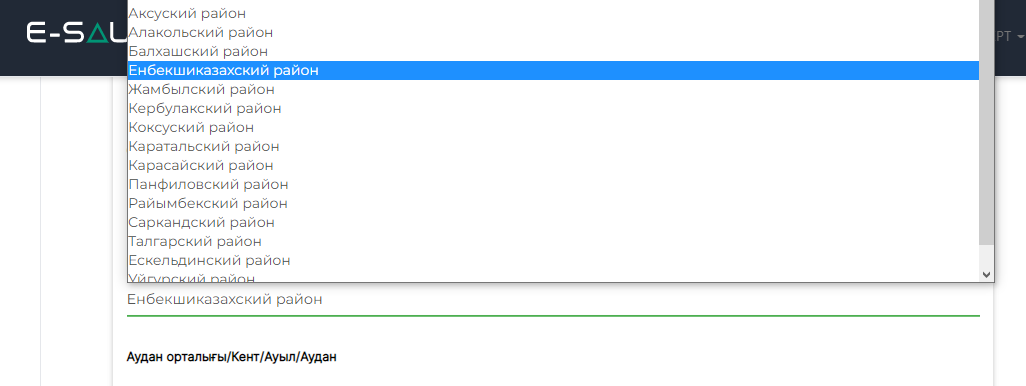
14. Меншік орны мекенжайы өрісіне мекенжайды енгізіңіз:
15. Ауыртпалықтың болуы өрісінде қажетті опцияны таңдаңыз: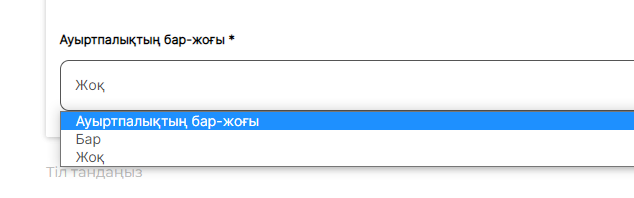
16. Қажет болса, «kz» түймесін басу арқылы ашылмалы тізімнен тілді таңдаңыз:
17. Хабарландыру тақырыбы және Хабарландыру сипаттамасы өрістерінде нысанның сипаттамасы пайда болады, бірақ оны өңдеуге болады:
18. Бастапқы сома, теңге өрісіне теңгемен бағаңызды енгізіңіз:

19. Аукцион қадамы, теңге жолында аукцион қадамының теңгедегі сомасы автоматты түрде пайда болады:

20. Сауда түрі өрісінде ашылмалы тізімнен ағылшын түрін таңдаңыз:

Ал пайда болған «Резервтік баға, теңге» өрісінде бағаны теңгемен көрсетіңіз:

21. Қатысуға өтінімдерді берудің соңғы мерзімі өрісінде күнтізбе белгішесі бар түймені басыңыз. Маңызды! Күнді дұрыс толтырыңыз. Өтінімдерді қабылдаудың жабылу күні мен сауда-саттықтың басталу күні арасындағы айырмашылық кемінде 24 сағат болуы керек.
22. Пайда болған күнтізбеде күн мен уақытты таңдаңыз:
23. Өтінім берудің соңғы күні өрісінде күн мен уақыт көрсетіледі:
24. Кепілдік жарнаның сомасы жолында сома автоматты түрде пайда болады. Кепілді жарнаны төлеу шарттары жолын толтырыңыз:
25. Төлем мәліметтері өрісін толтырыңыз:
26. «Лоттың суреттері» өрісінде өрістің ортасындағы крестті басу арқылы фотосуретті жүктеңіз
27. Ашылған терезеде қажетті фотосуретті таңдаңыз:
28. Құжаттама өрісінде Таңдау түймесін басыңыз:
29. Ашылған терезеде қажетті құжатты таңдап, Ашу түймесін басыңыз:
30. Құжатыңыз жүктелді:
31.Экранның төменгі жағындағы Құру түймесін басыңыз:
32. Сіздің аукционыңыз құрылды:
33. Жарнаманы жасағаннан кейін Модерация түймесін басу арқылы модерацияға жіберу керек:
34. Терезенің жоғарғы жағында модерация сұрауы жіберілді, күте тұрыңыз:
35. Хабарландыруыңыздың күйін профильде Менің хабарландыруларым түймесін басу арқылы көруге болады:
Голланд әдісі бойынша аукцион құру
Өнеркәсіптік/коммерциялық жылжымайтын мүлік аукционына хабарландыру жасау
1. Аукцион жасау үшін жоғарғы мәзір жолағындағы Хабарландыру құру түймесін басыңыз:
2. Ашылмалы тізімнен Аукционды таңдаңыз:
3. Жаңа хабарландыру жасау терезесінде Сатушы телефоны, Сатушы электрондық поштасы, Сатушы мекенжайы өрістерін толтырыңыз:
4. Іске асыру түрі өрісінде ашылмалы тізімнен қажетті опцияны таңдаңыз:
4.1. Кепіл сипаты орнатылған болса, құсбелгі пайда болуы үшін Кепіл сипаты өрісінің атауын басыңыз:
4.2. Кепіл беруші, Жіберілген хабарламалар мен алу белгілері, Сауда-саттық өткізілетін орын өрістерін толтырыңыз:
5. Қажет болған жағдайда «Бұқаралық ақпарат құралдарындағы жарияланым» өрісінде дереккөзді көрсетіңіз:
6. Аймақ (аймақ) өрісінде ашылмалы тізімнен қажетті опцияны таңдаңыз:
7. Тип сипат өрісінде ашылмалы тізімнен қажетті түрді таңдаңыз:
8. Үй-жайлар, Кадастрлық нөмірі, Өндірілген жылы, Учаскенің ауданы, Үй-жайдың ауданы, Деңгейлер саны өрістерін толтырыңыз:
9. Қажет болса, «Коммуникациялар» өрісінде атауды басу арқылы қажет емес көрсеткіштерден құсбелгіні алып тастаңыз:
10. Қала/Аймақ өрісінде ашылмалы тізімнен қажетті қаланы немесе аймақты таңдаңыз:
11. Меншік орны мекенжайы өрісіне мекенжайды енгізіңіз:
12. Ауыртпалықтың болуы өрісінде қажетті опцияны таңдаңыз:
13. Қажет болса, «kz» түймесін басу арқылы ашылмалы тізімнен тілді таңдаңыз:
14. Хабарландыру тақырыбы және Хабарландыру сипаттамасы өрістерінде нысанның сипаттамасы пайда болады, бірақ оны өңдеуге болады:
15. Бастапқы сома, теңге өрісіне теңгемен бағаңызды енгізіңіз:

16. Аукцион қадамы, теңге жолында аукцион қадамының теңгедегі сомасы автоматты түрде пайда болады:

17. Сауда түрі өрісінде ашылмалы тізімнен ағылшын түрін таңдаңыз:

Ал пайда болған «Резервтік баға, теңге» өрісінде бағаны теңгемен көрсетіңіз:

18. Қатысуға өтінімдерді берудің соңғы мерзімі өрісінде күнтізбе белгішесі бар түймені басыңыз. Маңызды! Күнді дұрыс толтырыңыз. Өтінімдерді қабылдаудың жабылу күні мен сауда-саттықтың басталу күні арасындағы айырмашылық кемінде 24 сағат болуы керек.
19. Пайда болған күнтізбеде күн мен уақытты таңдаңыз:
20. Өтінім берудің соңғы күні өрісінде күн мен уақыт көрсетіледі:
21. Кепілдік жарнаның сомасы жолында сома автоматты түрде пайда болады. Кепілді жарнаны төлеу шарттары жолын толтырыңыз:
22. Төлем мәліметтері өрісін толтырыңыз:
23. «Лоттың суреттері» өрісінде өрістің ортасындағы крестті басу арқылы фотосуретті жүктеңіз:
24. Ашылған терезеде қажетті фотосуретті таңдаңыз:
25. Құжаттама өрісінде Таңдау түймесін басыңыз:
26. Ашылған терезеде қажетті құжатты таңдап, Ашу түймесін басыңыз:
27. Құжатыңыз жүктелді:
28.Экранның төменгі жағындағы Құру түймесін басыңыз:
29. Сіздің аукционыңыз құрылды:
30. Жарнаманы жасағаннан кейін Модерация түймесін басу арқылы модерацияға жіберу керек:
31. Терезенің жоғарғы жағында модерация сұрауы жіберілді, күте тұрыңыз:
32. Хабарландыруыңыздың күйін профильде Менің хабарландыруларым түймесін басу арқылы көруге болады:
Голланд әдісі бойынша аукцион құру
Аяқталмаған құрылыс бойынша аукцион өткізу туралы хабарландыру жасау
1. Аукцион жасау үшін жоғарғы мәзір жолағындағы Хабарландыру құру түймесін басыңыз:
2. Ашылмалы тізімнен Аукционды таңдаңыз:
3. Жаңа хабарландыру жасау терезесінде Сатушы телефоны, Сатушы электрондық поштасы, Сатушы мекенжайы өрістерін толтырыңыз:
4. Іске асыру түрі өрісінде ашылмалы тізімнен қажетті опцияны таңдаңыз:
4.1. Кепіл сипаты орнатылған болса, құсбелгі пайда болуы үшін Кепіл сипаты өрісінің атауын басыңыз:
4.2. Кепіл беруші, Жіберілген хабарламалар мен алу белгілері, Сауда-саттық өткізілетін орын өрістерін толтырыңыз:
5. Қажет болған жағдайда «Бұқаралық ақпарат құралдарындағы жарияланым» өрісінде дереккөзді көрсетіңіз:
6. Аймақ (аймақ) өрісінде ашылмалы тізімнен қажетті опцияны таңдаңыз:
7. Тип сипат өрісінде ашылмалы тізімнен қажетті түрді таңдаңыз:
8. Объектінің атауы жолында Салынған жылы, Учаскенің ауданы, Бөлменің ауданы, Деңгейлердің саны өрістерін толтырыңыз:
9. Қала/Аймақ өрісінде ашылмалы тізімнен қажетті қаланы немесе аймақты таңдаңыз:
10. Меншік орны мекенжайы өрісіне мекенжайды енгізіңіз:
11. Ауыртпалықтың болуы өрісінде қажетті опцияны таңдаңыз:
12. Қажет болса, «kz» түймесін басу арқылы ашылмалы тізімнен тілді таңдаңыз:
13. Хабарландыру тақырыбы және Хабарландыру сипаттамасы өрістерінде нысанның сипаттамасы пайда болады, бірақ оны өңдеуге болады:
14. Бастапқы сома, теңге өрісіне теңгемен бағаңызды енгізіңіз:

15. Аукцион қадамы, теңге жолында аукцион қадамының теңгедегі сомасы автоматты түрде пайда болады:

16. Сауда түрі өрісінде ашылмалы тізімнен ағылшын түрін таңдаңыз:

Ал пайда болған «Резервтік баға, теңге» өрісінде бағаны теңгемен көрсетіңіз:

17. Қатысуға өтінімдерді берудің соңғы мерзімі өрісінде күнтізбе белгішесі бар түймені басыңыз. Маңызды! Күнді дұрыс толтырыңыз. Өтінімдерді қабылдаудың жабылу күні мен сауда-саттықтың басталу күні арасындағы айырмашылық кемінде 24 сағат болуы керек.
18. Пайда болған күнтізбеде күн мен уақытты таңдаңыз:
19. Өтінім берудің соңғы күні өрісінде күн мен уақыт көрсетіледі:
20. Кепілдік жарнаның сомасы жолында сома автоматты түрде пайда болады. Кепілді жарнаны төлеу шарттары жолын толтырыңыз:
21. Төлем мәліметтері өрісін толтырыңыз:
22. «Лоттың суреттері» өрісінде өрістің ортасындағы крестті басу арқылы фотосуретті жүктеңіз:
23. Ашылған терезеде қажетті фотосуретті таңдаңыз:
24. Құжаттама өрісінде Таңдау түймесін басыңыз:
25. Ашылған терезеде қажетті құжатты таңдап, Ашу түймесін басыңыз:
26. Құжатыңыз жүктелді:
27.Экранның төменгі жағындағы Құру түймесін басыңыз:
28. Сіздің аукционыңыз құрылды:
29. Жарнаманы жасағаннан кейін Модерация түймесін басу арқылы модерацияға жіберу керек:
30. Терезенің жоғарғы жағында модерация сұрауы жіберілді, күте тұрыңыз:
31. Хабарландыруыңыздың күйін профильде Менің хабарландыруларым түймесін басу арқылы көруге болады:
Голланд әдісі бойынша аукцион құру
Жабдық аукционына хабарландыру жасау
1. Аукцион жасау үшін жоғарғы мәзір жолағындағы Хабарландыру құру түймесін басыңыз:
2. Ашылмалы тізімнен Аукционды таңдаңыз:
3. Жаңа хабарландыру жасау терезесінде Сатушы телефоны, Сатушы электрондық поштасы, Сатушы мекенжайы өрістерін толтырыңыз:
4. Іске асыру түрі өрісінде ашылмалы тізімнен қажетті опцияны таңдаңыз:
4.1. Кепіл сипаты орнатылған болса, құсбелгі пайда болуы үшін Кепіл сипаты өрісінің атауын басыңыз:
4.2. Кепіл беруші, Жіберілген хабарламалар мен алу белгілері, Сауда-саттық өткізілетін орын өрістерін толтырыңыз:
5. Қажет болған жағдайда «Бұқаралық ақпарат құралдарындағы жарияланым» өрісінде дереккөзді көрсетіңіз:
6. Аймақ (аймақ) өрісінде ашылмалы тізімнен қажетті опцияны таңдаңыз:
7. Тип сипат өрісінде ашылмалы тізімнен қажетті түрді таңдаңыз:
8. Аты бар пішінде шығарылған елді таңдаңыз, Шығарылған жылы, Компания, Қосымша ақпарат, Саны өрістерін толтырыңыз:
9. Қала/Аймақ өрісінде ашылмалы тізімнен қажетті қаланы немесе аймақты таңдаңыз:
10. Меншік орны мекенжайы өрісіне мекенжайды енгізіңіз:
11. Ауыртпалықтың болуы өрісінде қажетті опцияны таңдаңыз:
12. Қажет болса, «kz» түймесін басу арқылы ашылмалы тізімнен тілді таңдаңыз:
13. Хабарландыру тақырыбы және Хабарландыру сипаттамасы өрістерінде нысанның сипаттамасы пайда болады, бірақ оны өңдеуге болады:
14. Бастапқы сома, теңге өрісіне теңгемен бағаңызды енгізіңіз:

15. Аукцион қадамы, теңге жолында аукцион қадамының теңгедегі сомасы автоматты түрде пайда болады:

16. Сауда түрі өрісінде ашылмалы тізімнен ағылшын түрін таңдаңыз:

Ал пайда болған «Резервтік баға, теңге» өрісінде бағаны теңгемен көрсетіңіз:

17. Қатысуға өтінімдерді берудің соңғы мерзімі өрісінде күнтізбе белгішесі бар түймені басыңыз. Маңызды! Күнді дұрыс толтырыңыз. Өтінімдерді қабылдаудың жабылу күні мен сауда-саттықтың басталу күні арасындағы айырмашылық кемінде 24 сағат болуы керек.
18. Пайда болған күнтізбеде күн мен уақытты таңдаңыз:
19. Өтінім берудің соңғы күні өрісінде күн мен уақыт көрсетіледі:
20. Кепілдік жарнаның сомасы жолында сома автоматты түрде пайда болады. Кепілді жарнаны төлеу шарттары жолын толтырыңыз:
21. Төлем мәліметтері өрісін толтырыңыз:
22. «Лоттың суреттері» өрісінде өрістің ортасындағы крестті басу арқылы фотосуретті жүктеңіз:
23. Ашылған терезеде қажетті фотосуретті таңдаңыз:
24. Құжаттама өрісінде Таңдау түймесін басыңыз:
25. Ашылған терезеде қажетті құжатты таңдап, Ашу түймесін басыңыз:
26. Құжатыңыз жүктелді:
27.Экранның төменгі жағындағы Құру түймесін басыңыз:
28. Сіздің аукционыңыз құрылды:
29. Жарнаманы жасағаннан кейін Модерация түймесін басу арқылы модерацияға жіберу керек:
30. Терезенің жоғарғы жағында модерация сұрауы жіберілді, күте тұрыңыз:
31. Хабарландыруыңыздың күйін профильде Менің хабарландыруларым түймесін басу арқылы көруге болады:
Голланд әдісі бойынша аукцион құру
Арнайы техника аукционына хабарландыру жасау
1. Аукцион жасау үшін жоғарғы мәзір жолағындағы Хабарландыру құру түймесін басыңыз:
2. Ашылмалы тізімнен Аукционды таңдаңыз:
3. Жаңа хабарландыру жасау терезесінде Сатушы телефоны, Сатушы электрондық поштасы, Сатушы мекенжайы өрістерін толтырыңыз:
4. Іске асыру түрі өрісінде ашылмалы тізімнен қажетті опцияны таңдаңыз:
4.1. Кепіл сипаты орнатылған болса, құсбелгі пайда болуы үшін Кепіл сипаты өрісінің атауын басыңыз:
4.2. Кепіл беруші, Жіберілген хабарламалар мен алу белгілері, Сауда-саттық өткізілетін орын өрістерін толтырыңыз:
5. Қажет болған жағдайда «Бұқаралық ақпарат құралдарындағы жарияланым» өрісінде дереккөзді көрсетіңіз:
6. Аймақ (аймақ) өрісінде ашылмалы тізімнен қажетті опцияны таңдаңыз:
7. Тип сипат өрісінде ашылмалы тізімнен қажетті түрді таңдаңыз:
8. Пайда болған пішінде автомобиль түрі, шығарылған елі, маркасы, шығарылған жылы, қозғалтқышы, Көлік құралының күйі өрістерін толтырыңыз:
9. Қала/Аймақ өрісінде қажетті опцияны таңдаңыз:
10. Аудан орталығы/Елді мекен/Ауыл/аудан жолында қажетті опцияны таңдаңыз:
11. Меншік орны мекенжайы өрісіне мекенжайды енгізіңіз:
12. Жүктеменің болуы өрісінде қажетті опцияны таңдаңыз:
13. Объектінің сипаттамасы Жарнама тақырыбы және Жарнама сипаттамасы өрістерінде пайда болады, бірақ оны өңдеуге болады:
14. Бастапқы сома, теңге өрісіне теңгемен бағаңызды енгізіңіз:

15. Аукцион қадамы, теңге жолында аукцион қадамының теңгедегі сомасы автоматты түрде пайда болады:

16. Сауда түрі өрісінде ашылмалы тізімнен ағылшын түрін таңдаңыз:

Ал пайда болған «Резервтік баға, теңге» өрісінде бағаны теңгемен көрсетіңіз:

17. Қатысуға өтінімдерді берудің соңғы мерзімі өрісінде күнтізбе белгішесі бар түймені басыңыз. Маңызды! Күнді дұрыс толтырыңыз. Өтінімдерді қабылдаудың жабылу күні мен сауда-саттықтың басталу күні арасындағы айырмашылық кемінде 24 сағат болуы керек.
18. Пайда болған күнтізбеде күн мен уақытты таңдаңыз:
19. Күні мен уақыты Өтінім берудің соңғы мерзімі өрісінде пайда болады:
20. Кепілдік жарнаның сомасы жолында сома автоматты түрде пайда болады. Кепілді жарнаны төлеу шарттары жолын толтырыңыз:
21. Төлем мәліметтері өрісін толтырыңыз:
22. «Лоттың суреттері» өрісінде өрістің ортасындағы крестті басу арқылы фотосуретті жүктеңіз:
23. Ашылған терезеде қажетті фотосуретті таңдаңыз:
24. Құжаттама өрісінде Таңдау түймесін басыңыз:
25. Ашылған терезеде қажетті құжатты таңдап, Ашу түймесін басыңыз:
26. Құжатыңыз жүктелді:
27.Экранның төменгі жағындағы Құру түймесін басыңыз:
28. Сіздің аукционыңыз құрылды:
29. Жарнаманы жасағаннан кейін Модерация түймесін басу арқылы модерацияға жіберу керек:
30. Терезенің жоғарғы жағында модерация сұрауы жіберілді, күте тұрыңыз:
34. Хабарландыруыңыздың күйін профильде Менің хабарландыруларым түймесін басу арқылы көруге болады:
Голланд әдісі бойынша аукцион құру
Айналымдағы тауарлардың аукционына жарнама жасау
1. Аукцион жасау үшін жоғарғы мәзір жолағындағы Жасау түймесін басыңыз:
2. Ашылмалы тізімнен Аукционды таңдаңыз:
3. Жаңа хабарландыру жасау терезесінде Сатушы телефоны, Сатушы электрондық поштасы, Сатушы мекенжайы өрістерін толтырыңыз:
4. Іске асыру түрі өрісінде ашылмалы тізімнен қажетті опцияны таңдаңыз:
4.1. Кепіл сипаты орнатылған болса, құсбелгі пайда болуы үшін Кепіл сипаты өрісінің атауын басыңыз:
4.2. Кепіл беруші, Жіберілген хабарламалар мен алу белгілері, Сауда-саттық өткізілетін орын өрістерін толтырыңыз:
5. Қажет болған жағдайда «Бұқаралық ақпарат құралдарындағы жарияланым» өрісінде дереккөзді көрсетіңіз:
6. Аймақ (аймақ) өрісінде ашылмалы тізімнен қажетті опцияны таңдаңыз:
7. Тип сипат өрісінде ашылмалы тізімнен қажетті түрді таңдаңыз:
8. Ашылған пішінде Аты мен Қосымша ақпаратты көрсетіңіз:
9. Қала/Аймақ өрісінде қажетті опцияны таңдаңыз:
10. Аудан орталығы/Елді мекен/Ауыл/аудан жолында қажетті опцияны таңдаңыз:
11. Меншік орны мекенжайы өрісіне мекенжайды енгізіңіз:
12. Жүктеменің болуы өрісінде қажетті опцияны таңдаңыз:
13. Объектінің сипаттамасы Жарнама тақырыбы және Жарнама сипаттамасы өрістерінде пайда болады, бірақ оны өңдеуге болады:
14. Бастапқы сома, теңге өрісіне теңгемен бағаңызды енгізіңіз:

15. Аукцион қадамы, теңге жолында аукцион қадамының теңгедегі сомасы автоматты түрде пайда болады:

16. Сауда түрі өрісінде ашылмалы тізімнен ағылшын түрін таңдаңыз:

Ал пайда болған «Резервтік баға, теңге» өрісінде бағаны теңгемен көрсетіңіз:

17. Қатысуға өтінімдерді берудің соңғы мерзімі өрісінде күнтізбе белгішесі бар түймені басыңыз. Маңызды! Күнді дұрыс толтырыңыз. Өтінімдерді қабылдаудың жабылу күні мен сауда-саттықтың басталу күні арасындағы айырмашылық кемінде 24 сағат болуы керек.
18. Пайда болған күнтізбеде күн мен уақытты таңдаңыз:
19. Күні мен уақыты Өтінім берудің соңғы мерзімі өрісінде пайда болады:
20. Кепілдік жарнаның сомасы жолында сома автоматты түрде пайда болады. Кепілді жарнаны төлеу шарттары жолын толтырыңыз:
21. Төлем мәліметтері өрісін толтырыңыз:
22. «Лоттың суреттері» өрісінде өрістің ортасындағы крестті басу арқылы фотосуретті жүктеңіз:
23. Ашылған терезеде қажетті фотосуретті таңдаңыз:
24. Құжаттама өрісінде Таңдау түймесін басыңыз:
25. Ашылған терезеде қажетті құжатты таңдап, Ашу түймесін басыңыз:
26. Құжатыңыз жүктелді:
27.Экранның төменгі жағындағы Құру түймесін басыңыз:
28. Сіздің аукционыңыз құрылды:
29. Жарнаманы жасағаннан кейін Модерация түймесін басу арқылы модерацияға жіберу керек:
30. Терезенің жоғарғы жағында модерация сұрауы жіберілді, күте тұрыңыз:
34. Хабарландыруыңыздың күйін профильде Менің хабарландыруларым түймесін басу арқылы көруге болады:
Қарапайым жарнама жасау
Қарапайым жарнама жасау
Көлік құралдарының қарапайым жарнамасын жасау
1. Қарапайым хабарландыру жасау үшін жоғарғы жолақтағы Жасау түймесін, одан кейін Жарнаманы жасау түймесін басыңыз
2. Жаңа хабарландыру жасау терезесінде Телефон, Электрондық пошта, Мекенжай өрістерін толтырыңыз:
3. Аймақ (аймақ) өрісінде ашылмалы тізімнен қажетті опцияны таңдаңыз:
4. Меншік түрі өрісінде ашылмалы тізімнен көліктерді таңдаңыз:
5. Сипаттамалары бар жолақта Автомобиль маркасы, Автокөлік түрі, шығарылған жылы, Модель, Қозғалтқыш, Қозғалтқыштың көлемі, Проходка, Редуктор, Жетек, Руль және т.б. жолдарды толтырыңыз.
6. Меншік орны мекенжайы өрісіне мекенжайды енгізіңіз:
7. Жүктеменің болуы өрісінде қажетті опцияны таңдаңыз:
8. Объектінің сипаттамасы Жарнама тақырыбы және Жарнама сипаттамасы өрістерінде пайда болады, бірақ оны өңдеуге болады:
9. Баға, теңге өрісіне теңгемен бағаңызды енгізіңіз
10. «Лоттың суреттері» өрісінде өрістің ортасындағы крестті басу арқылы фотосуретті жүктеңіз:
11. Ашылған терезеде қажетті фотосуретті таңдаңыз:
12. Экранның төменгі жағындағы Құру түймесін басыңыз:
13. Сіздің хабарландыруыңыз құрылды:
14. Жарнаманы жасағаннан кейін Модерация түймесін басу арқылы модерацияға жіберу керек:
15. Терезенің жоғарғы жағында модерация сұрауы жіберілді, күте тұрыңыз:
16. Хабарландыруыңыздың күйін профильде Менің хабарландыруларым түймесін басу арқылы көруге болады:
Қарапайым жарнама жасау
Тұрғын үйдің қарапайым жарнамасын жасау
1. Қарапайым хабарландыру жасау үшін жоғарғы жолақтағы Жасау түймесін, одан кейін Жарнаманы жасау түймесін басыңыз
2. Жаңа хабарландыру жасау терезесінде Телефон, Электрондық пошта, Мекенжай өрістерін толтырыңыз:
3. Аймақ (аймақ) өрісінде ашылмалы тізімнен қажетті опцияны таңдаңыз:
4. Тип сипат өрісінде ашылмалы тізімнен қажетті түрді таңдаңыз:
5. Құрылыс түрі өрісінде ашылмалы тізімнен ғимарат түрін таңдаңыз:
6. Барлық өрістерді толтырып, нақты деректерді көрсетіңіз:
7. Жиһаз өрісінде ашылмалы тізімнен қажетті опцияны таңдаңыз:
8. Қосымша сипаттамалары бар өрісте атауды басып, қажет емес көрсеткіштерден құсбелгіні алып тастаңыз:
9. Қала/Аймақ өрісінде ашылмалы тізімнен қажетті қаланы немесе аймақты таңдаңыз:
10. Меншік орны мекенжайы өрісіне мекенжайды енгізіңіз:
11. Ауыртпалықтың болуы өрісінде қажетті опцияны таңдаңыз:
12. Қажет болса, «kz» түймесін басу арқылы ашылмалы тізімнен тілді таңдаңыз:
13. Баға, теңге өрісіне теңгемен бағаңызды енгізіңіз
14. «Лоттың суреттері» өрісінде өрістің ортасындағы крестті басу арқылы фотосуретті жүктеңіз:
15. Ашылған терезеде қажетті фотосуретті таңдаңыз:
16.Экранның төменгі жағындағы Құру түймесін басыңыз:
17. Сіздің аукционыңыз құрылды:
18. Жарнаманы жасағаннан кейін Модерация түймесін басу арқылы модерацияға жіберу керек:
19. Терезенің жоғарғы жағында модерация сұрауы жіберілді, күте тұрыңыз:
20. Хабарландыруыңыздың күйін профильде Менің хабарландыруларым түймесін басу арқылы көруге болады:
Қарапайым жарнама жасау
Жер учаскесіне қарапайым жарнама жасау
1. Қарапайым хабарландыру жасау үшін жоғарғы жолақтағы Жасау түймесін, одан кейін Жарнаманы жасау түймесін басыңыз
2. Жаңа хабарландыру жасау терезесінде Телефон, Электрондық пошта, Мекенжай өрістерін толтырыңыз:
3. Аймақ (аймақ) өрісінде ашылмалы тізімнен қажетті опцияны таңдаңыз:
4. Тип сипат өрісінде ашылмалы тізімнен қажетті түрді таңдаңыз:
5. Кадастрлық нөмір және Учаскелік аймақ өрістеріне деректерді енгізіңіз:
6. Мақсат өрісінде ашылмалы тізімнен қажетті опцияны таңдаңыз:
7. Участкінің түрі өрісінде ашылмалы тізімнен қажетті опцияны таңдаңыз:
8. Қосымша сипаттамалары бар өрісте атауды басып, қажет емес көрсеткіштерден құсбелгіні алып тастаңыз:
9. Қала/Аймақ өрісінде қажетті опцияны таңдаңыз:
10. Аудан орталығы/Елді мекен/Ауыл/аудан жолында қажетті опцияны таңдаңыз:
11. Меншік орны мекенжайы өрісіне мекенжайды енгізіңіз:
12. Жүктеменің болуы өрісінде қажетті опцияны таңдаңыз:
13. Объектінің сипаттамасы Жарнама тақырыбы және Жарнама сипаттамасы өрістерінде пайда болады, бірақ оны өңдеуге болады:
14. Баға, теңге өрісіне теңгемен бағаңызды енгізіңіз
15. «Лоттың суреттері» өрісінде өрістің ортасындағы крестті басу арқылы фотосуретті жүктеңіз:
16. Ашылған терезеде қажетті фотосуретті таңдаңыз:
17.Экранның төменгі жағындағы Құру түймесін басыңыз:
18. Сіздің аукционыңыз құрылды:
19. Жарнаманы жасағаннан кейін Модерация түймесін басу арқылы модерацияға жіберу керек:
20. Терезенің жоғарғы жағында модерация сұрауы жіберілді, күте тұрыңыз:
21. Хабарландыруыңыздың күйін профильде Менің хабарландыруларым түймесін басу арқылы көруге болады:
Қарапайым жарнама жасау
Пәтердің қарапайым тізімін жасау
1. Қарапайым хабарландыру жасау үшін жоғарғы жолақтағы Жасау түймесін, одан кейін Жарнаманы жасау түймесін басыңыз
2. Жаңа хабарландыру жасау терезесінде Телефон, Электрондық пошта, Мекенжай өрістерін толтырыңыз:
3. Аймақ (аймақ) өрісінде ашылмалы тізімнен қажетті опцияны таңдаңыз:
4. Тип сипат өрісінде ашылмалы тізімнен қажетті түрді таңдаңыз:
5. Құрылыс түрі өрісінде ашылмалы тізімнен қажетті опцияны таңдаңыз:
6. Барлық өрістерді толтырып, нақты деректерді көрсетіңіз:
7. Жиһаз өрісінде ашылмалы тізімнен қажетті опцияны таңдаңыз:
8. Телефон, Интернет өрісінде ашылмалы тізімнен қажетті опцияны таңдаңыз:
9. Қосымша сипаттамалары бар өрісте атауды басып, қажет емес көрсеткіштерден құсбелгіні алып тастаңыз:
10. Қала/Аймақ өрісінде ашылмалы тізімнен қажетті қаланы немесе аймақты таңдаңыз: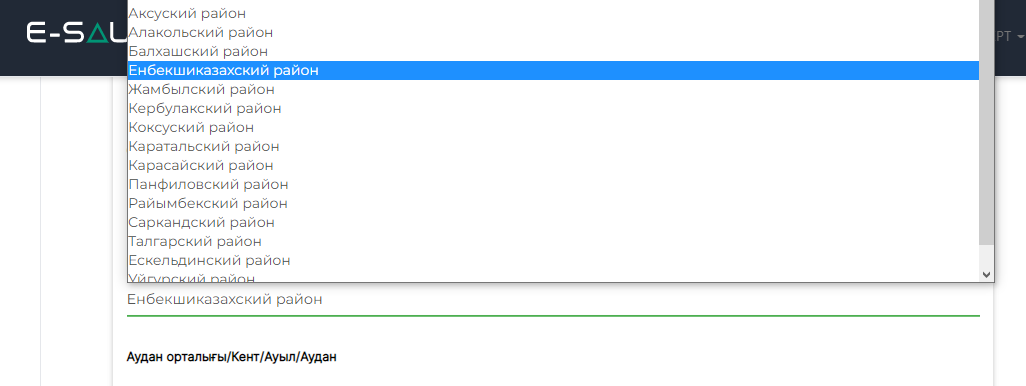
11. Меншік орны мекенжайы өрісіне мекенжайды енгізіңіз:
12. Ауыртпалықтың болуы өрісінде қажетті опцияны таңдаңыз: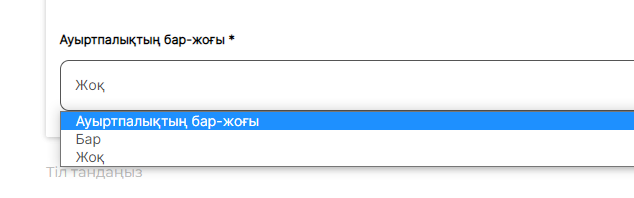
13. Қажет болса, «kz» түймесін басу арқылы ашылмалы тізімнен тілді таңдаңыз:
14. Хабарландыру тақырыбы және Хабарландыру сипаттамасы өрістерінде нысанның сипаттамасы пайда болады, бірақ оны өңдеуге болады:
15. Баға, теңге өрісіне теңгемен бағаңызды енгізіңіз
16. «Лоттың суреттері» өрісінде өрістің ортасындағы крестті басу арқылы фотосуретті жүктеңіз:
17. Ашылған терезеде қажетті фотосуретті таңдаңыз:
18.Экранның төменгі жағындағы Құру түймесін басыңыз:
19. Сіздің аукционыңыз құрылды:
20. Жарнаманы жасағаннан кейін Модерация түймесін басу арқылы модерацияға жіберу керек:
21. Терезенің жоғарғы жағында модерация сұрауы жіберілді, күте тұрыңыз:
22. Хабарландыруыңыздың күйін профильде Менің хабарландыруларым түймесін басу арқылы көруге болады:
Қарапайым жарнама жасау
Өнеркәсіптік/коммерциялық жылжымайтын мүліктің қарапайым жарнамасын жасау
1. Қарапайым хабарландыру жасау үшін жоғарғы жолақтағы Жасау түймесін, одан кейін Жарнаманы жасау түймесін басыңыз
2. Жаңа хабарландыру жасау терезесінде Телефон, Электрондық пошта, Мекенжай өрістерін толтырыңыз:
3. Аймақ (аймақ) өрісінде ашылмалы тізімнен қажетті опцияны таңдаңыз:
4. Тип сипат өрісінде ашылмалы тізімнен қажетті түрді таңдаңыз:
5. Үй-жайлар, Кадастрлық нөмірі, Өндірілген жылы, Учаскенің ауданы, Үй-жайдың ауданы, Деңгейлер саны өрістерін толтырыңыз:
6. Қажет болса, «Коммуникациялар» өрісінде атауды басу арқылы қажет емес көрсеткіштерден құсбелгіні алып тастаңыз:
7. Қала/Аймақ өрісінде ашылмалы тізімнен қажетті қаланы немесе аймақты таңдаңыз:
8. Меншік орны мекенжайы өрісіне мекенжайды енгізіңіз:
9. Ауыртпалықтың болуы өрісінде қажетті опцияны таңдаңыз:
10. Қажет болса, «kz» түймесін басу арқылы ашылмалы тізімнен тілді таңдаңыз:
11. Хабарландыру тақырыбы және Хабарландыру сипаттамасы өрістерінде нысанның сипаттамасы пайда болады, бірақ оны өңдеуге болады:
12. Баға, теңге өрісіне теңгемен бағаңызды енгізіңіз
13. «Лоттың суреттері» өрісінде өрістің ортасындағы крестті басу арқылы фотосуретті жүктеңіз:
14. Ашылған терезеде қажетті фотосуретті таңдаңыз:
15.Экранның төменгі жағындағы Құру түймесін басыңыз:
16. Сіздің аукционыңыз құрылды:
17. Жарнаманы жасағаннан кейін Модерация түймесін басу арқылы модерацияға жіберу керек:
18. Терезенің жоғарғы жағында модерация сұрауы жіберілді, күте тұрыңыз:
19. Хабарландыруыңыздың күйін профильде Менің хабарландыруларым түймесін басу арқылы көруге болады:
Қарапайым жарнама жасау
Аяқталмаған ғимарат үшін қарапайым хабарландыру жасау
1. Қарапайым хабарландыру жасау үшін жоғарғы жолақтағы Жасау түймесін, одан кейін Жарнаманы жасау түймесін басыңыз
2. Жаңа хабарландыру жасау терезесінде Телефон, Электрондық пошта, Мекенжай өрістерін толтырыңыз:
3. Аймақ (аймақ) өрісінде ашылмалы тізімнен қажетті опцияны таңдаңыз:
4. Тип сипат өрісінде ашылмалы тізімнен қажетті түрді таңдаңыз:
5. Объектінің атауы жолында Салынған жылы, Учаскенің ауданы, Бөлменің ауданы, Деңгейлердің саны өрістерін толтырыңыз:
6. Қала/Аймақ өрісінде ашылмалы тізімнен қажетті қаланы немесе аймақты таңдаңыз:
7. Меншік орны мекенжайы өрісіне мекенжайды енгізіңіз:
8. Ауыртпалықтың болуы өрісінде қажетті опцияны таңдаңыз:
9. Қажет болса, «kz» түймесін басу арқылы ашылмалы тізімнен тілді таңдаңыз:
10. Хабарландыру тақырыбы және Хабарландыру сипаттамасы өрістерінде нысанның сипаттамасы пайда болады, бірақ оны өңдеуге болады:
11. Баға, теңге өрісіне теңгемен бағаңызды енгізіңіз
12. «Лоттың суреттері» өрісінде өрістің ортасындағы крестті басу арқылы фотосуретті жүктеңіз:
13. Ашылған терезеде қажетті фотосуретті таңдаңыз:
14.Экранның төменгі жағындағы Құру түймесін басыңыз:
15. Сіздің аукционыңыз құрылды:
16. Жарнаманы жасағаннан кейін Модерация түймесін басу арқылы модерацияға жіберу керек:
17. Терезенің жоғарғы жағында модерация сұрауы жіберілді, күте тұрыңыз:
18. Хабарландыруыңыздың күйін профильде Менің хабарландыруларым түймесін басу арқылы көруге болады:
Қарапайым жарнама жасау
Жабдықта қарапайым жарнама жасау
1. Қарапайым хабарландыру жасау үшін жоғарғы жолақтағы Жасау түймесін, одан кейін Жарнаманы жасау түймесін басыңыз
2. Жаңа хабарландыру жасау терезесінде Телефон, Электрондық пошта, Мекенжай өрістерін толтырыңыз:
3. Аймақ (аймақ) өрісінде ашылмалы тізімнен қажетті опцияны таңдаңыз:
4. Тип сипат өрісінде ашылмалы тізімнен қажетті түрді таңдаңыз:
5. Аты бар пішінде шығарылған елді таңдаңыз, Шығарылған жылы, Компания, Қосымша ақпарат, Саны өрістерін толтырыңыз:
6. Қала/Аймақ өрісінде ашылмалы тізімнен қажетті қаланы немесе аймақты таңдаңыз:
7. Меншік орны мекенжайы өрісіне мекенжайды енгізіңіз:
8. Ауыртпалықтың болуы өрісінде қажетті опцияны таңдаңыз:
9. Қажет болса, «kz» түймесін басу арқылы ашылмалы тізімнен тілді таңдаңыз:
10. Хабарландыру тақырыбы және Хабарландыру сипаттамасы өрістерінде нысанның сипаттамасы пайда болады, бірақ оны өңдеуге болады:
11. Баға, теңге өрісіне теңгемен бағаңызды енгізіңіз
12. «Лоттың суреттері» өрісінде өрістің ортасындағы крестті басу арқылы фотосуретті жүктеңіз:
13. Ашылған терезеде қажетті фотосуретті таңдаңыз:
14.Экранның төменгі жағындағы Құру түймесін басыңыз:
15. Сіздің аукционыңыз құрылды:
16. Жарнаманы жасағаннан кейін Модерация түймесін басу арқылы модерацияға жіберу керек:
17. Терезенің жоғарғы жағында модерация сұрауы жіберілді, күте тұрыңыз:
18. Хабарландыруыңыздың күйін профильде Менің хабарландыруларым түймесін басу арқылы көруге болады:
Қарапайым жарнама жасау
Арнайы техникаға қарапайым жарнама жасау
1. Қарапайым хабарландыру жасау үшін жоғарғы жолақтағы Жасау түймесін, одан кейін Жарнаманы жасау түймесін басыңыз
2. Жаңа хабарландыру жасау терезесінде Телефон, Электрондық пошта, Мекенжай өрістерін толтырыңыз:
3. Аймақ (аймақ) өрісінде ашылмалы тізімнен қажетті опцияны таңдаңыз:
4. Тип сипат өрісінде ашылмалы тізімнен қажетті түрді таңдаңыз:
5. Пайда болған пішінде автомобиль түрі, шығарылған елі, маркасы, шығарылған жылы, қозғалтқышы, Көлік құралының күйі өрістерін толтырыңыз:
6. Қала/Аймақ өрісінде қажетті опцияны таңдаңыз:
7. Аудан орталығы/Елді мекен/Ауыл/аудан жолында қажетті опцияны таңдаңыз:
8. Меншік орны мекенжайы өрісіне мекенжайды енгізіңіз:
9. Жүктеменің болуы өрісінде қажетті опцияны таңдаңыз:
10. Объектінің сипаттамасы Жарнама тақырыбы және Жарнама сипаттамасы өрістерінде пайда болады, бірақ оны өңдеуге болады:
11. Баға, теңге өрісіне теңгемен бағаңызды енгізіңіз
12. «Лоттың суреттері» өрісінде өрістің ортасындағы крестті басу арқылы фотосуретті жүктеңіз:
13. Ашылған терезеде қажетті фотосуретті таңдаңыз:
14.Экранның төменгі жағындағы Құру түймесін басыңыз:
15. Сіздің аукционыңыз құрылды:
16. Жарнаманы жасағаннан кейін Модерация түймесін басу арқылы модерацияға жіберу керек:
17. Терезенің жоғарғы жағында модерация сұрауы жіберілді, күте тұрыңыз:
18. Хабарландыруыңыздың күйін профильде Менің хабарландыруларым түймесін басу арқылы көруге болады:
Қарапайым жарнама жасау